Cómo registrarse y depositar en HTX
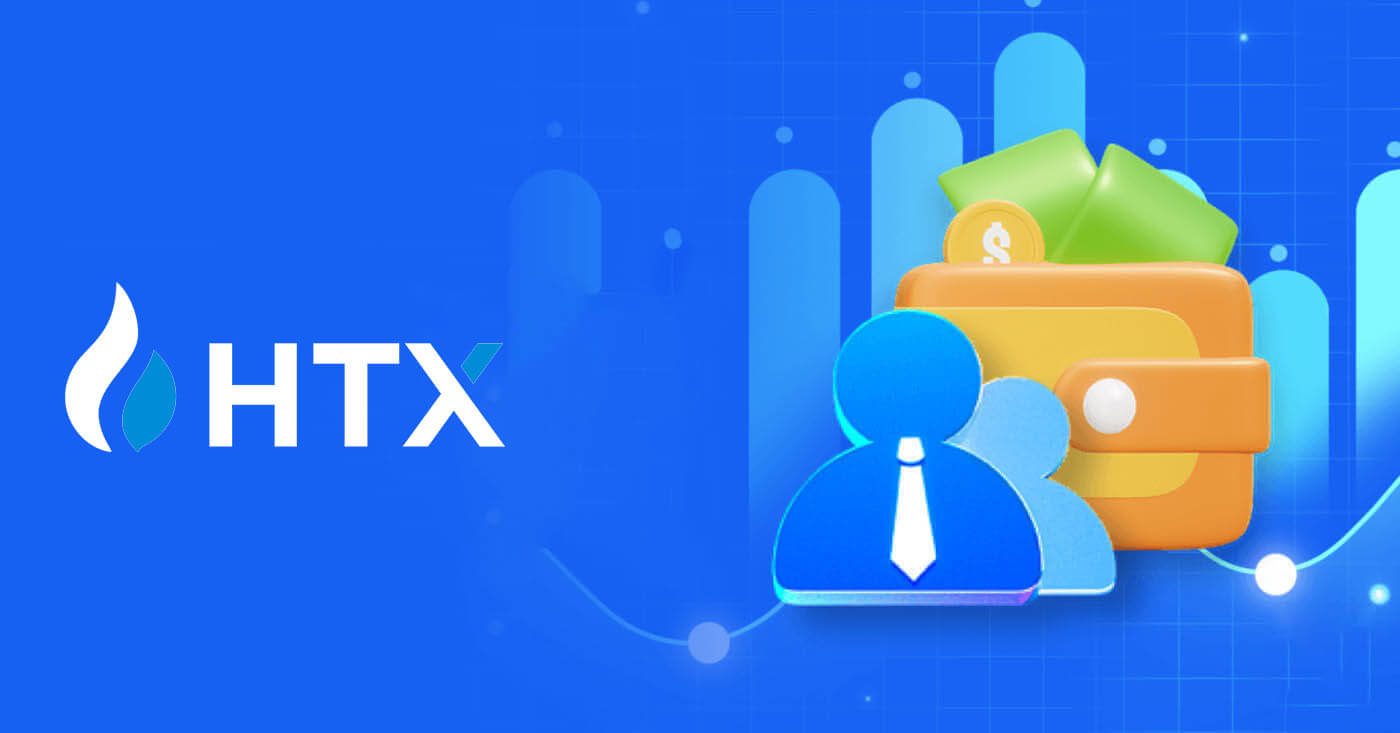
Cómo registrarse en HTX
Cómo registrarse en HTX con correo electrónico o número de teléfono
1. Vaya al sitio web de HTX y haga clic en [Registrarse] o [Registrarse ahora].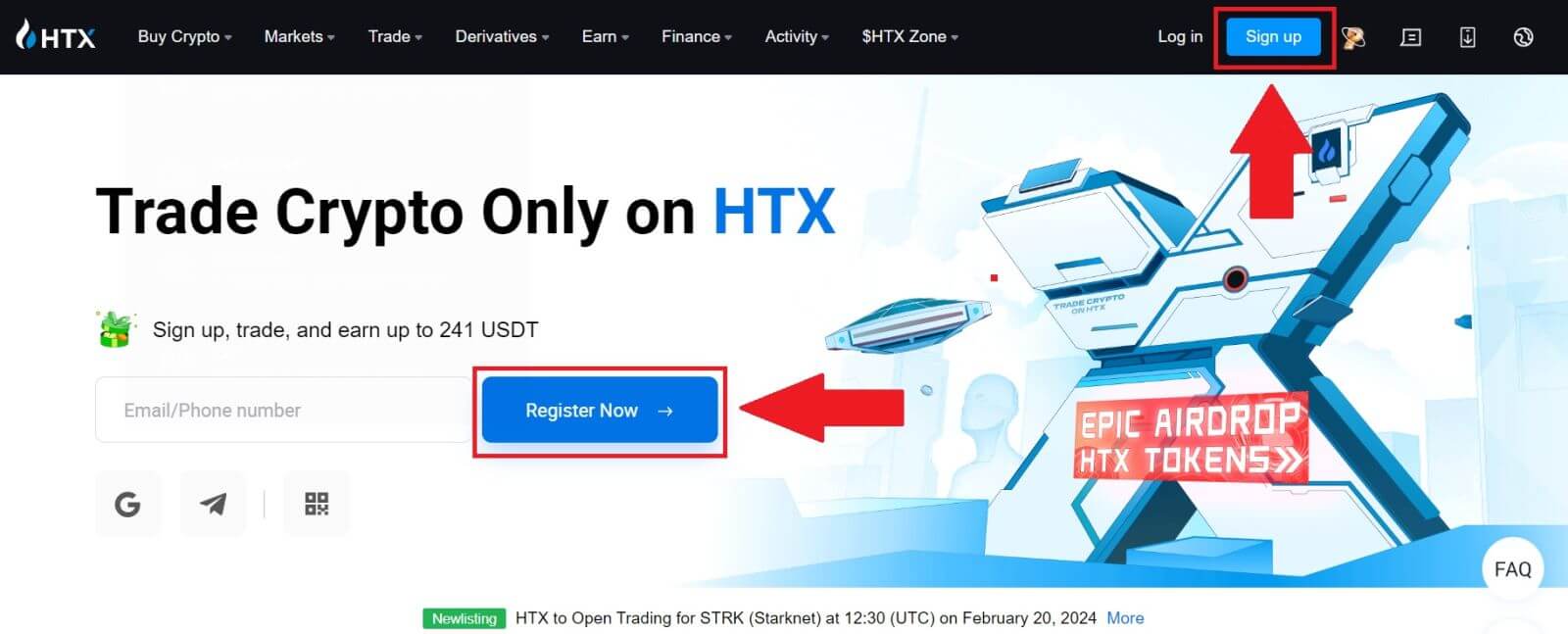
2. Seleccione [Correo electrónico] o [Número de teléfono] e ingrese su dirección de correo electrónico o número de teléfono. Luego haga clic en [Siguiente].
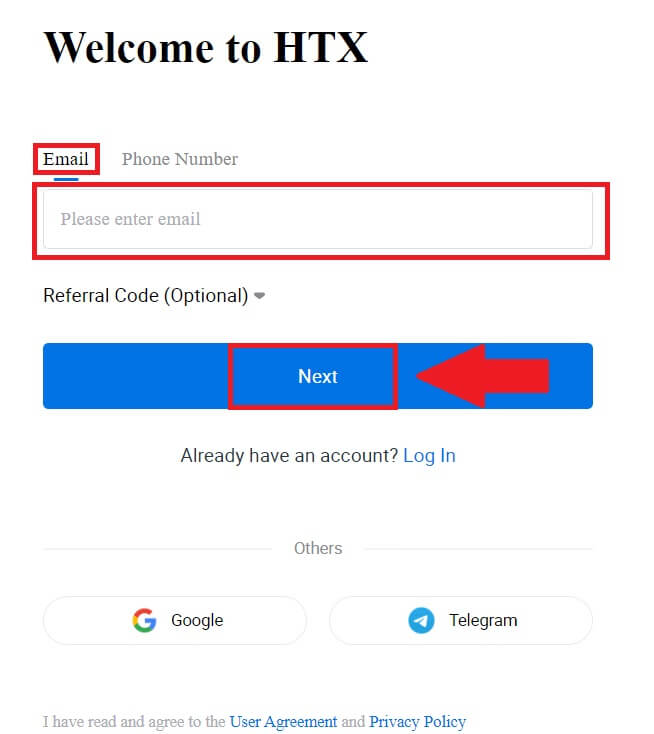
3. Recibirás un código de verificación de 6 dígitos en tu correo electrónico o número de teléfono. Ingrese el código y haga clic en [Confirmar].
Si no ha recibido ningún código de verificación, haga clic en [Reenviar] . 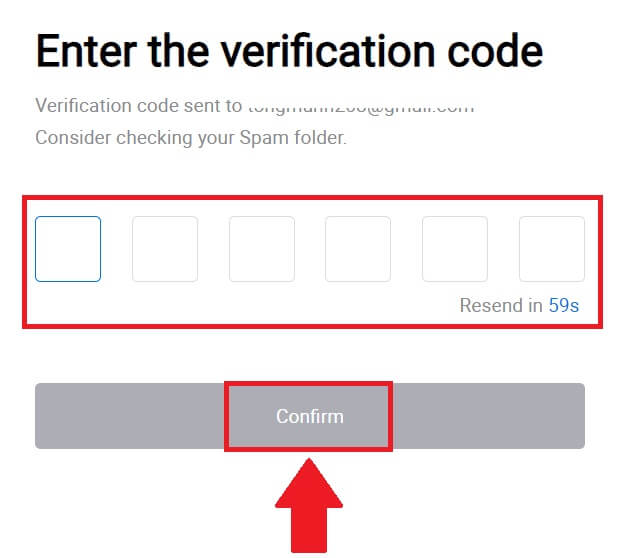
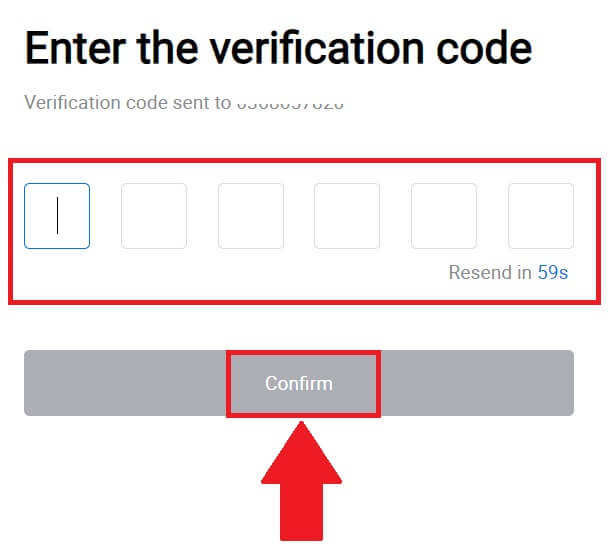
4. Cree una contraseña segura para su cuenta y haga clic en [Begin Your HTX Journey].
Nota:
- Su contraseña debe contener al menos 8 caracteres.
- Al menos 2 de los siguientes : números, letras del alfabeto y caracteres especiales.
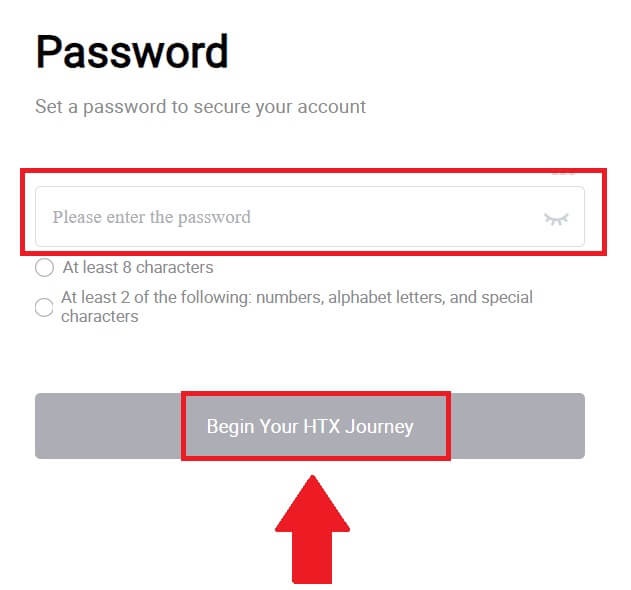
5. Felicitaciones, ha registrado exitosamente una cuenta en HTX.
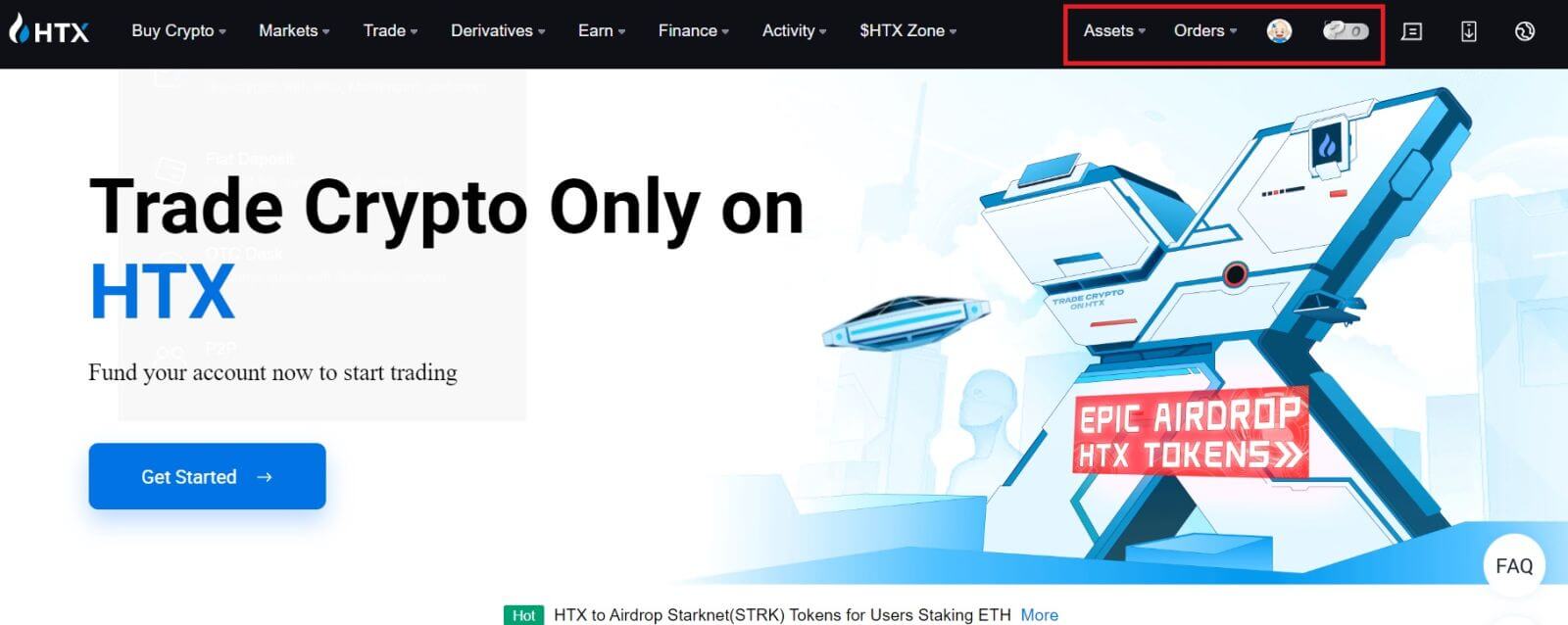
Cómo registrarse en HTX con Google
1. Vaya al sitio web de HTX y haga clic en [Registrarse] o [Registrarse ahora].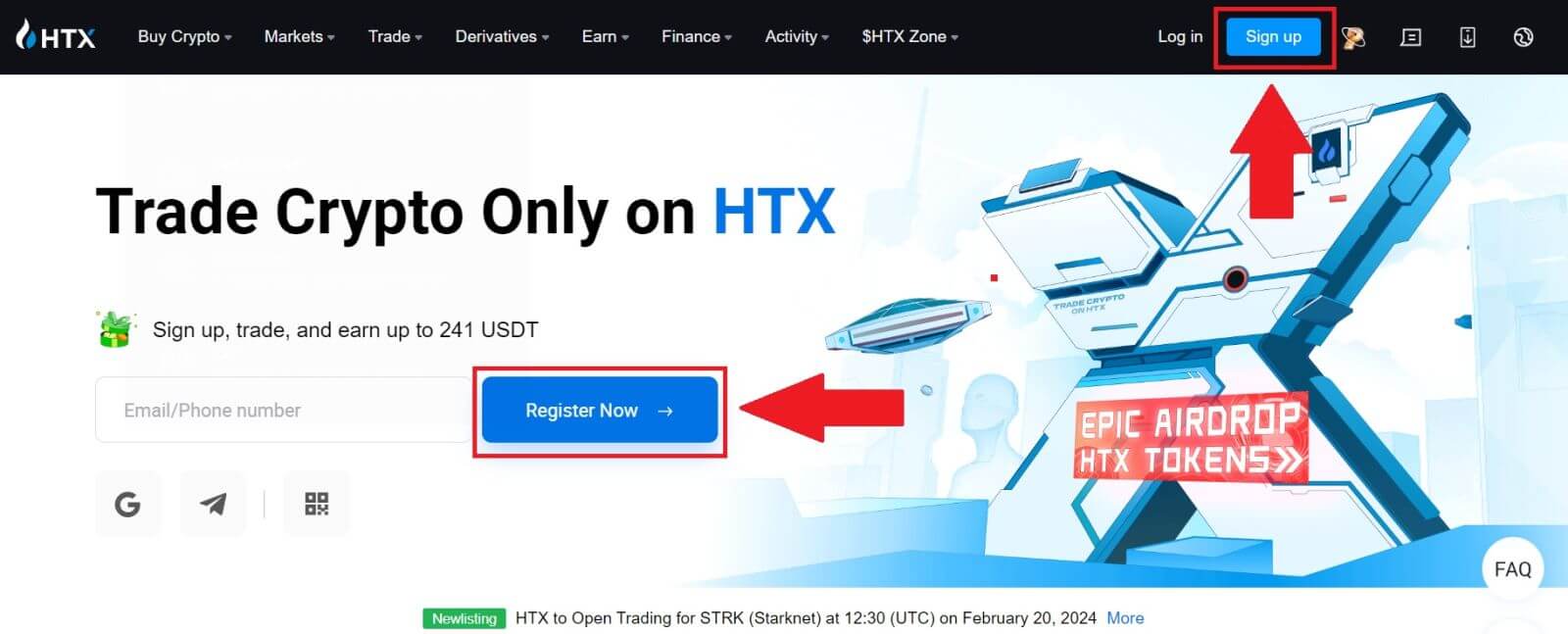
2. Haga clic en el botón [ Google ]. 
3. Se abrirá una ventana de inicio de sesión, donde deberá ingresar su dirección de correo electrónico y hacer clic en [Siguiente] . 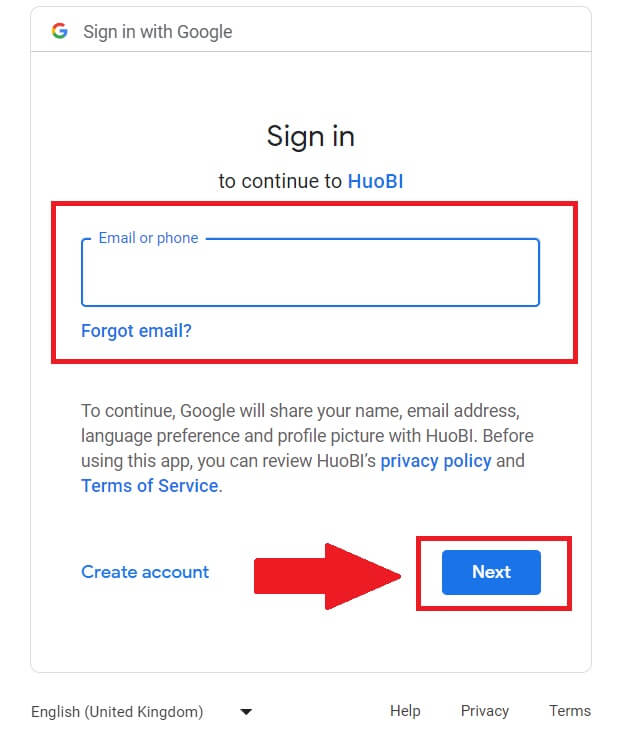
4. Luego ingrese la contraseña de su cuenta de Google y haga clic en [Siguiente] . 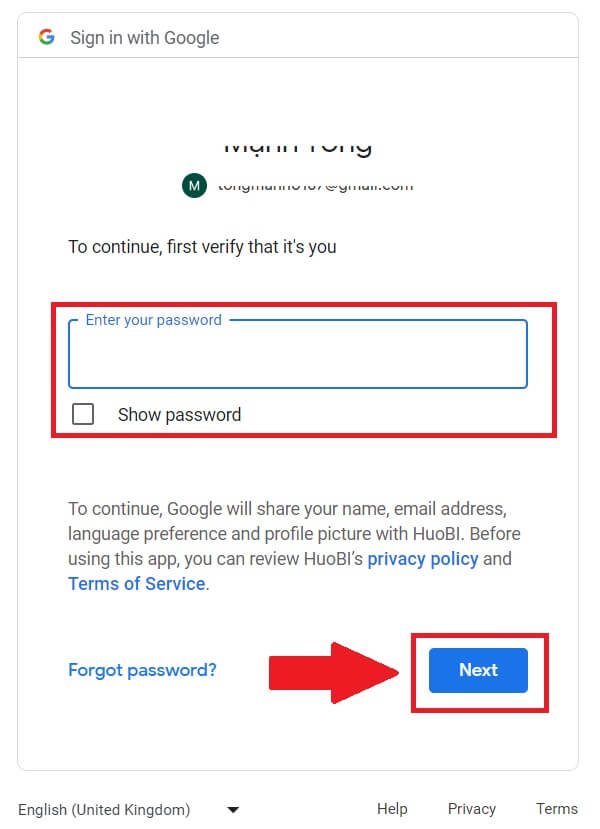
5. Haga clic en [Continuar] para confirmar el inicio de sesión con su cuenta de Google. 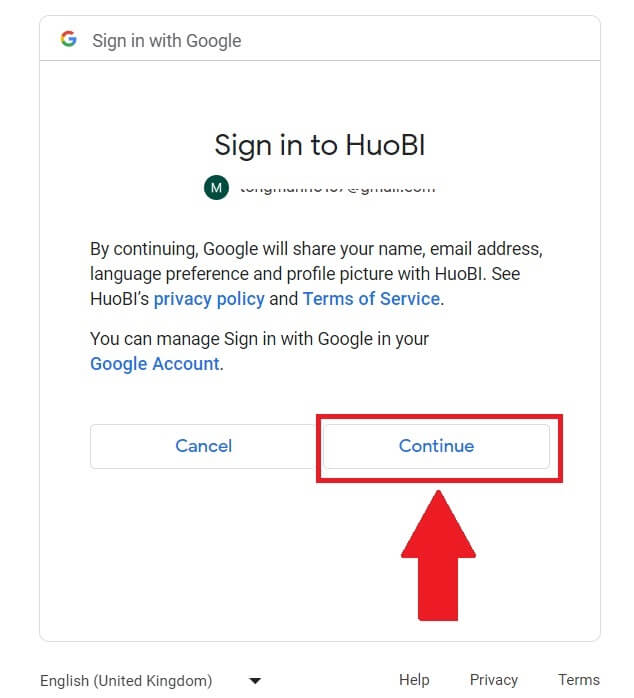 6. Haga clic en [Crear una cuenta HTX] para continuar.
6. Haga clic en [Crear una cuenta HTX] para continuar. 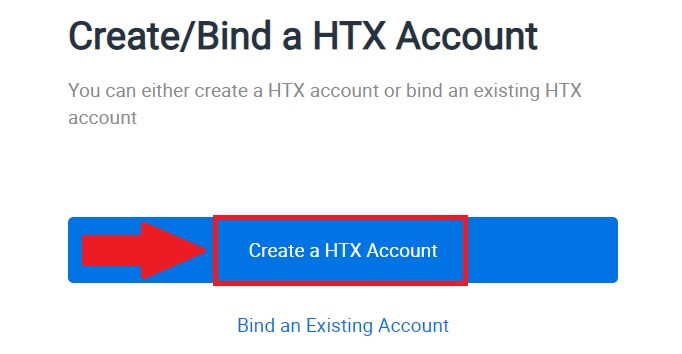
7. Seleccione [Correo electrónico] o [Número de teléfono] e ingrese su dirección de correo electrónico o número de teléfono. Luego haga clic en [Registrar y vincular].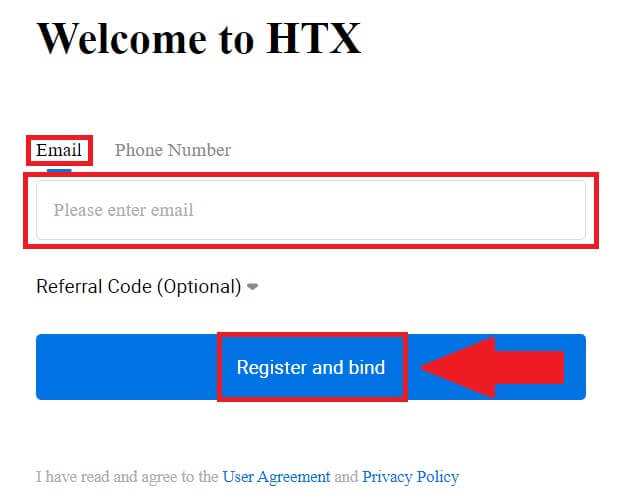
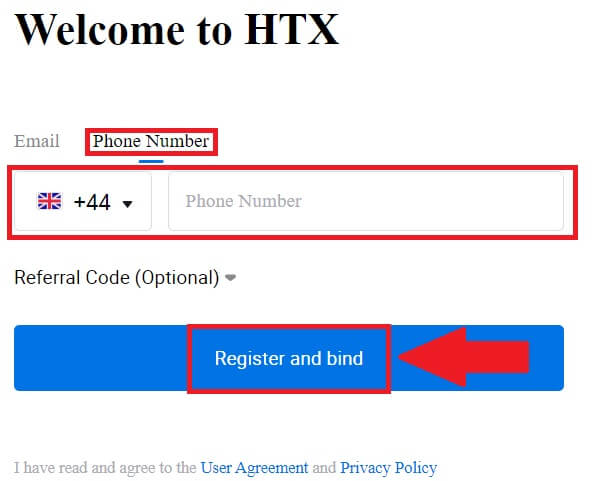
8. Recibirás un código de verificación de 6 dígitos en tu correo electrónico o número de teléfono. Ingrese el código y haga clic en [Confirmar].
Si no ha recibido ningún código de verificación, haga clic en [Reenviar] . 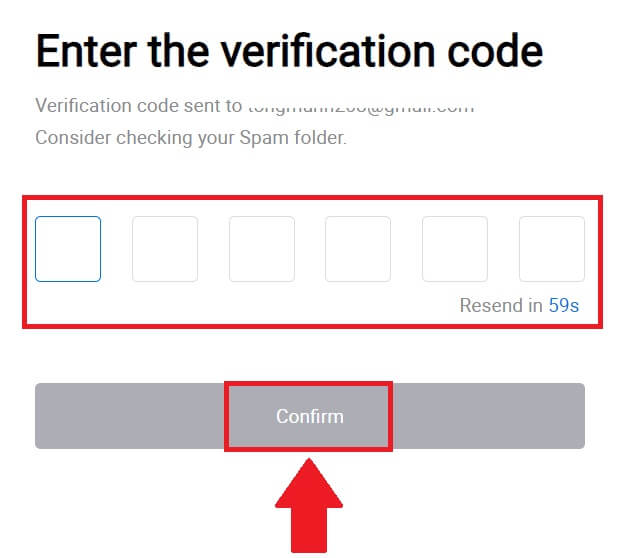
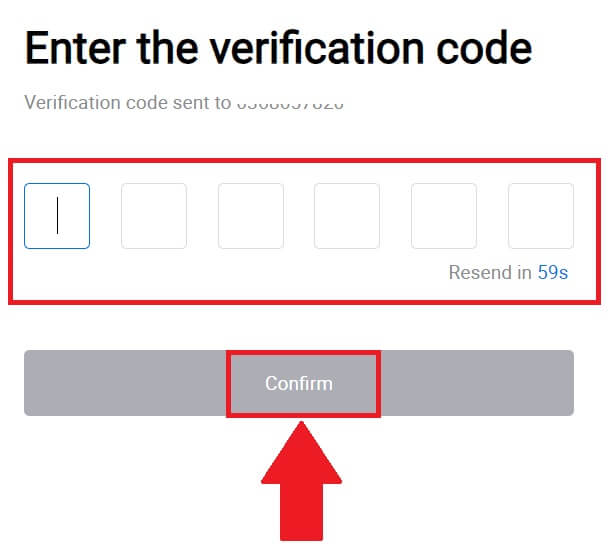
9. Cree una contraseña segura para su cuenta y haga clic en [Comenzar su viaje HTX].
Nota:
- Su contraseña debe contener al menos 8 caracteres.
- Al menos 2 de los siguientes : números, letras del alfabeto y caracteres especiales.
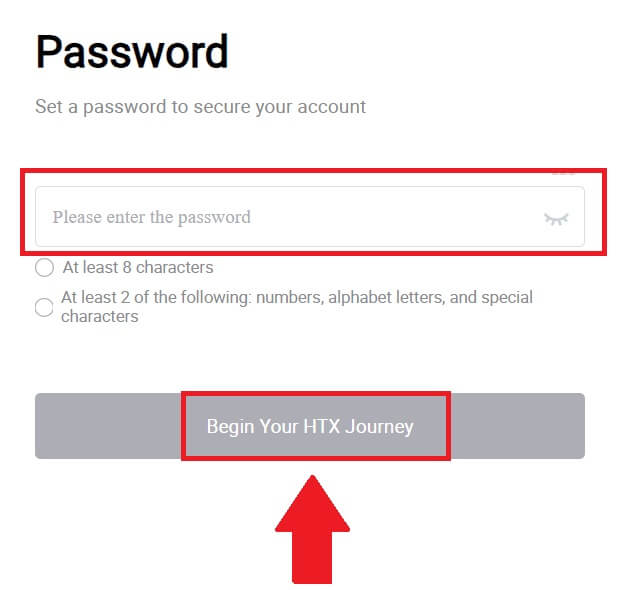
10. ¡Felicitaciones! Se ha registrado correctamente en HTX a través de Google. 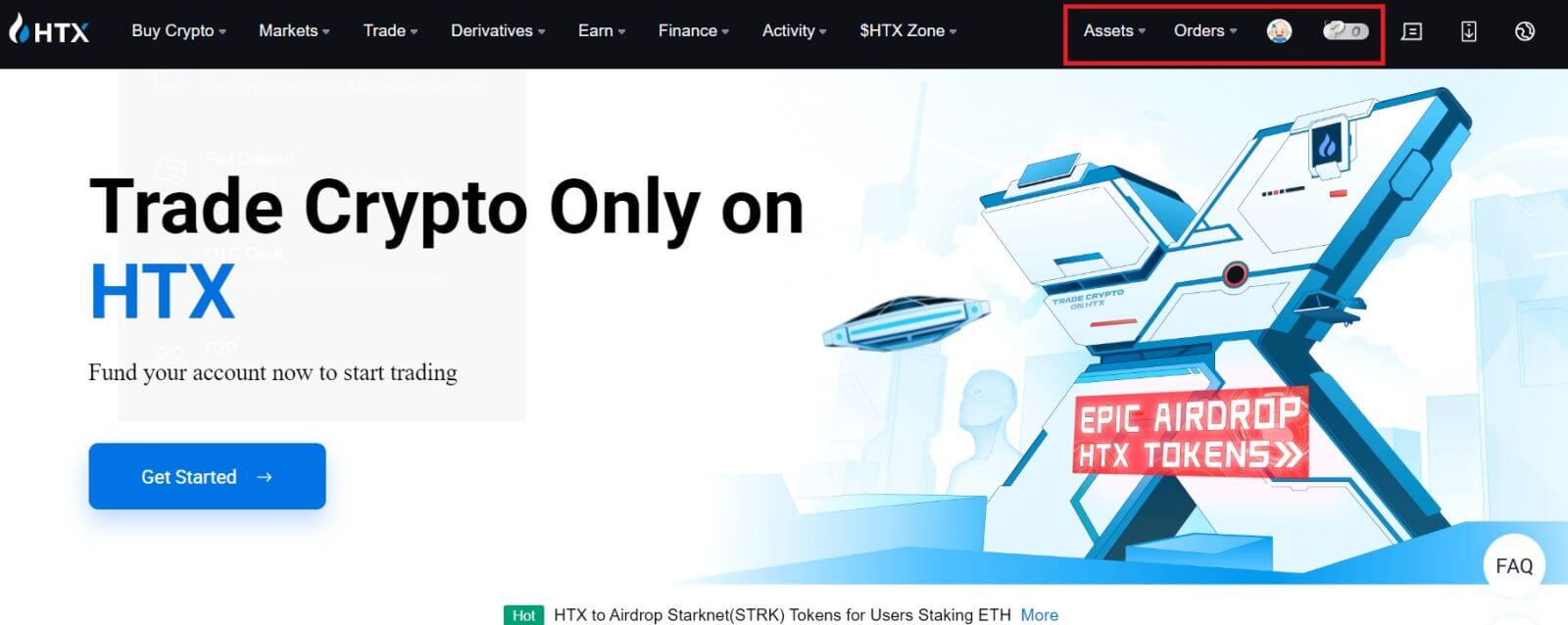
Cómo registrarse en HTX con Telegram
1. Vaya al sitio web de HTX y haga clic en [Registrarse] o [Registrarse ahora].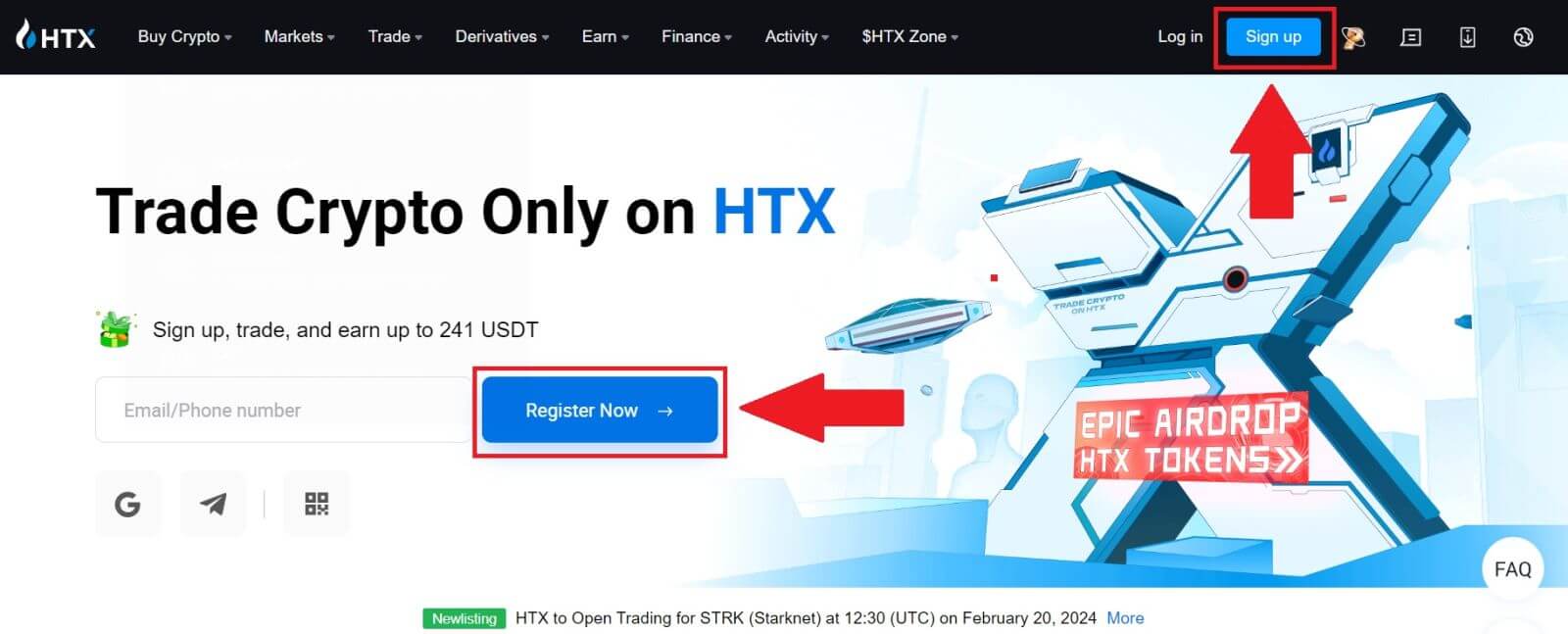
2. Haga clic en el botón [Telegrama] .
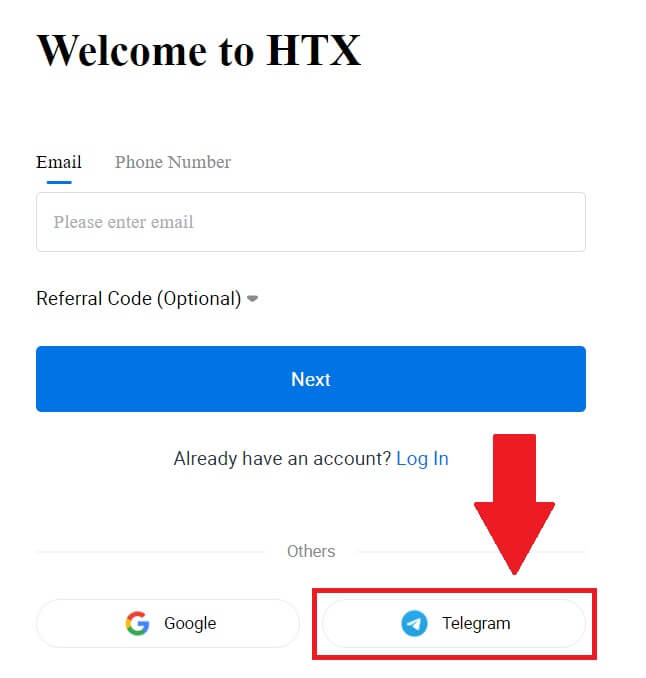
3. Aparecerá una ventana emergente. Ingrese su número de teléfono para registrarse en HTX y haga clic en [SIGUIENTE].
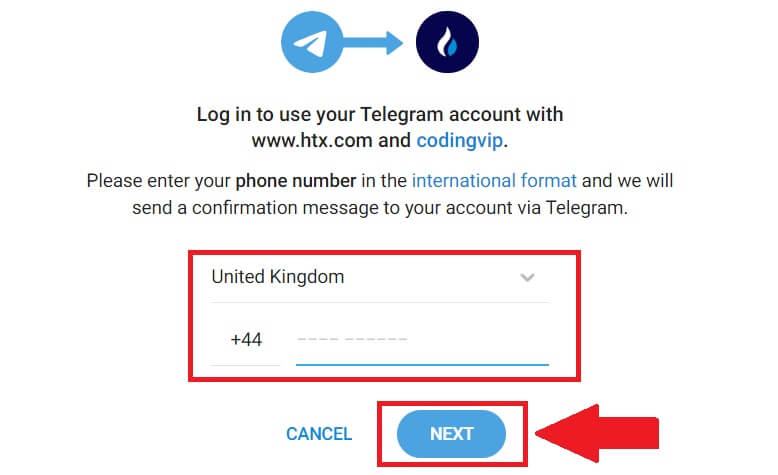
4. Recibirás la solicitud en la aplicación Telegram. Confirma esa solicitud.
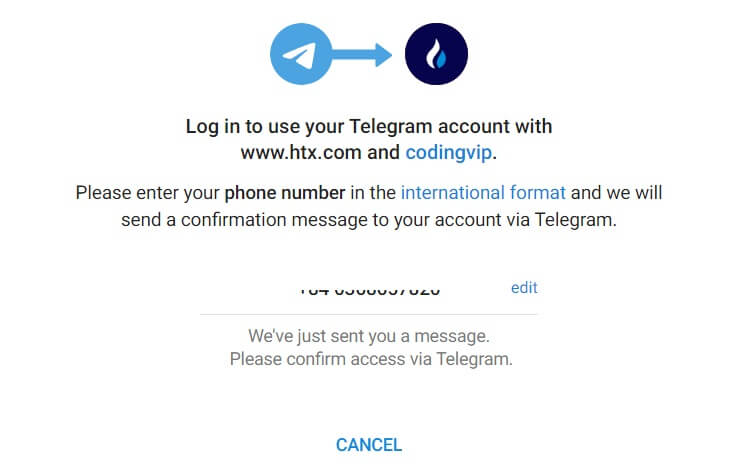
5. Haga clic en [ACEPTAR] para continuar registrándose en HTX usando una credencial de Telegram.
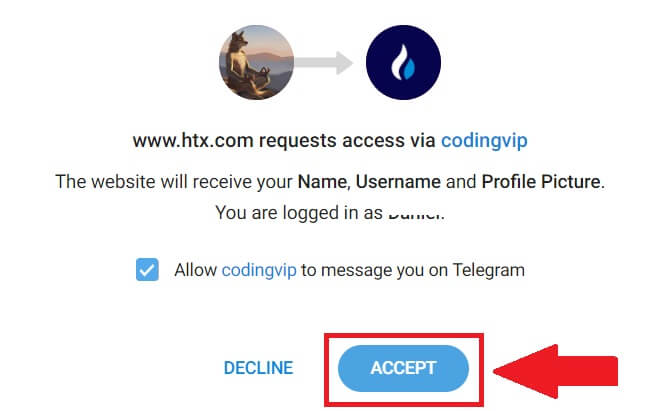
6. Haga clic en [Crear una cuenta HTX] para continuar. 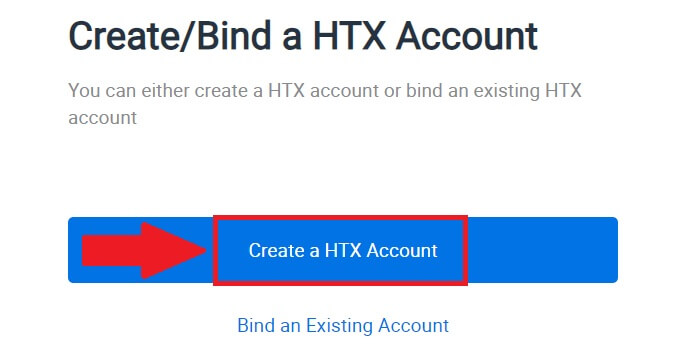
7. Seleccione [Correo electrónico] o [Número de teléfono] e ingrese su dirección de correo electrónico o número de teléfono. Luego haga clic en [Registrar y vincular].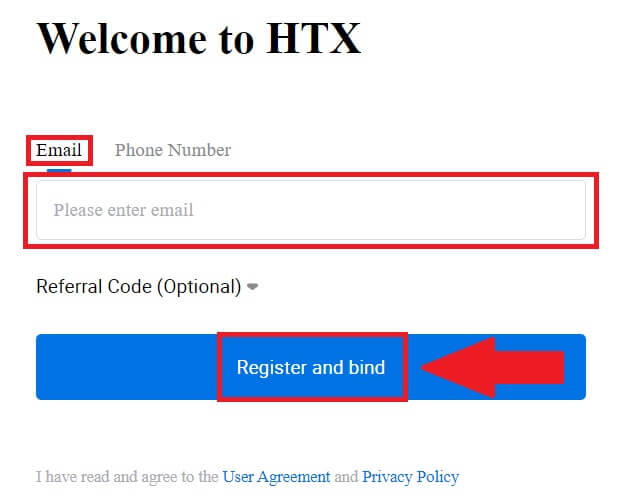
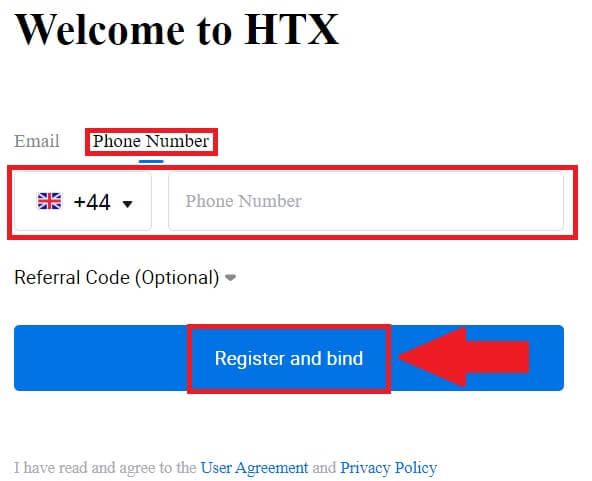
8. Recibirás un código de verificación de 6 dígitos en tu correo electrónico o número de teléfono. Ingrese el código y haga clic en [Confirmar].
Si no ha recibido ningún código de verificación, haga clic en [Reenviar] . 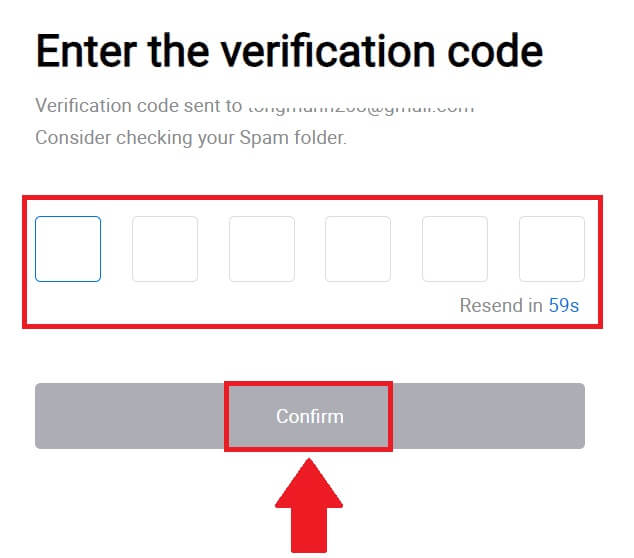
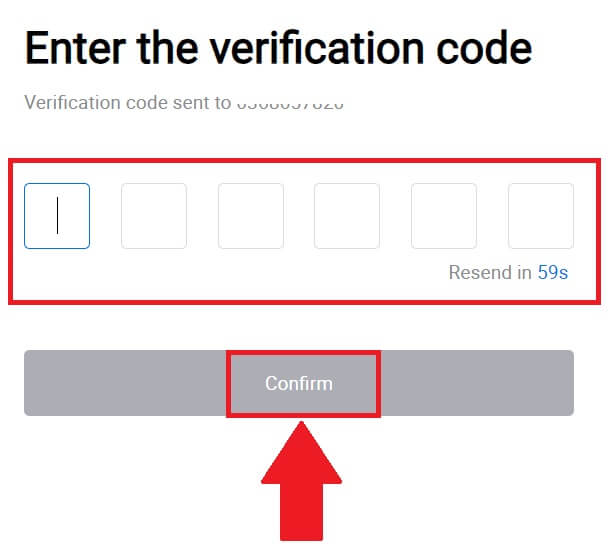
9. Cree una contraseña segura para su cuenta y haga clic en [Comenzar su viaje HTX].
Nota:
- Su contraseña debe contener al menos 8 caracteres.
- Al menos 2 de los siguientes : números, letras del alfabeto y caracteres especiales.
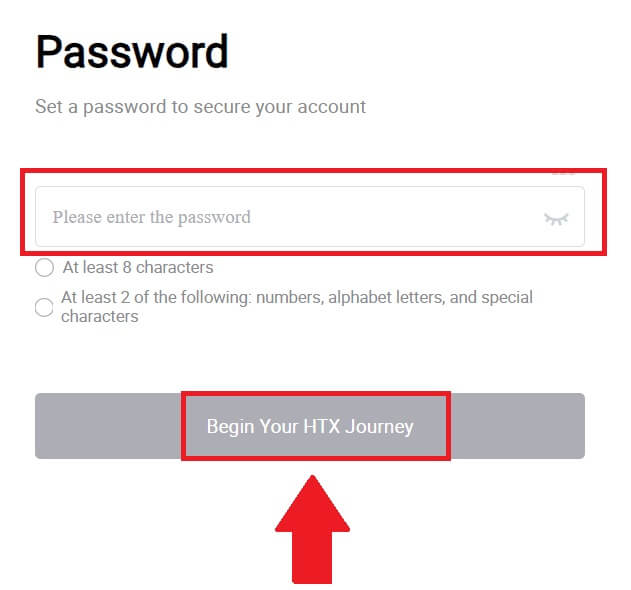 10. ¡Felicitaciones! Te has registrado exitosamente en HTX a través de Telegram.
10. ¡Felicitaciones! Te has registrado exitosamente en HTX a través de Telegram. 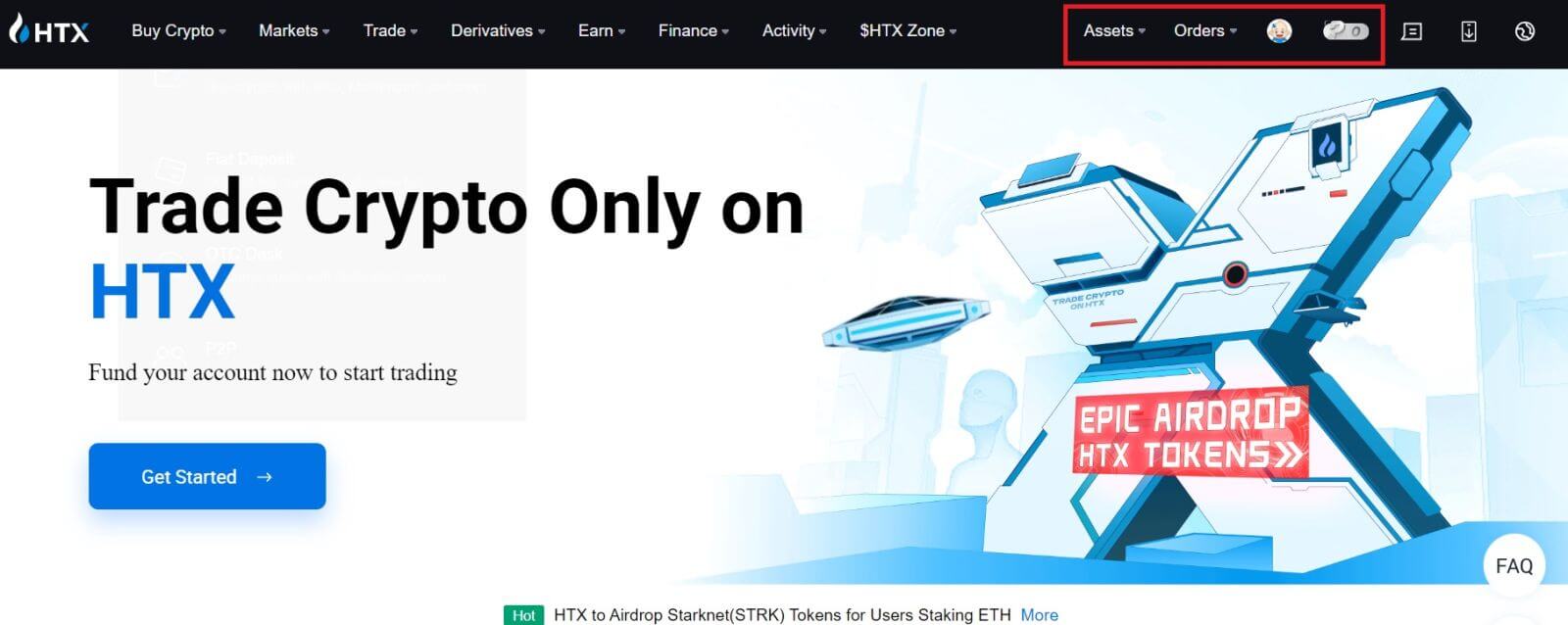
Cómo registrarse en la aplicación HTX
1. Debe instalar la aplicación HTX desde Google Play Store o App Store para crear una cuenta para operar.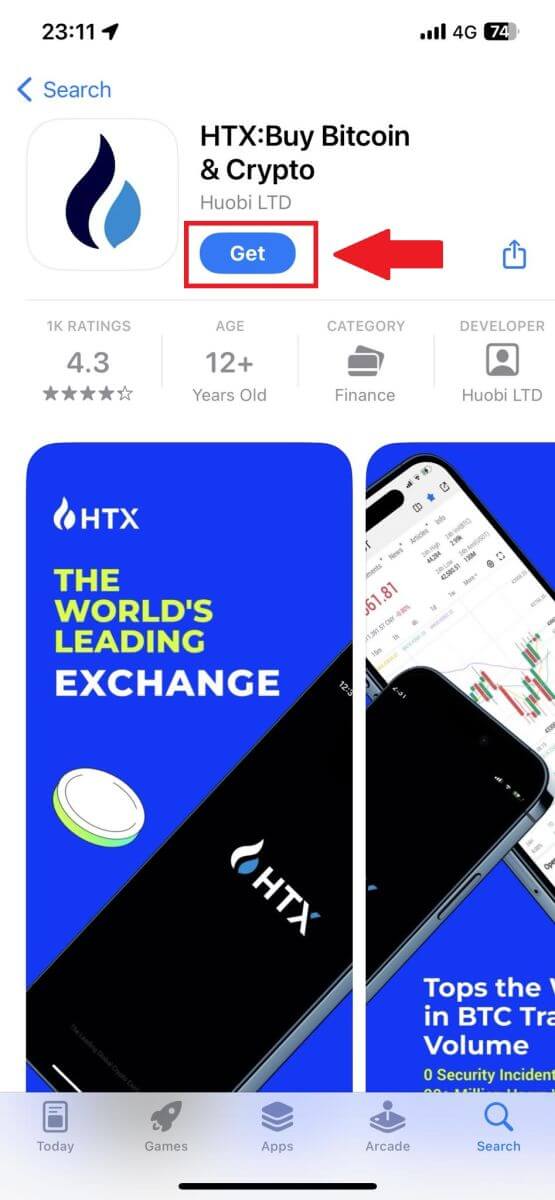
2. Abra la aplicación HTX y toque [Iniciar sesión/Registrarse] .
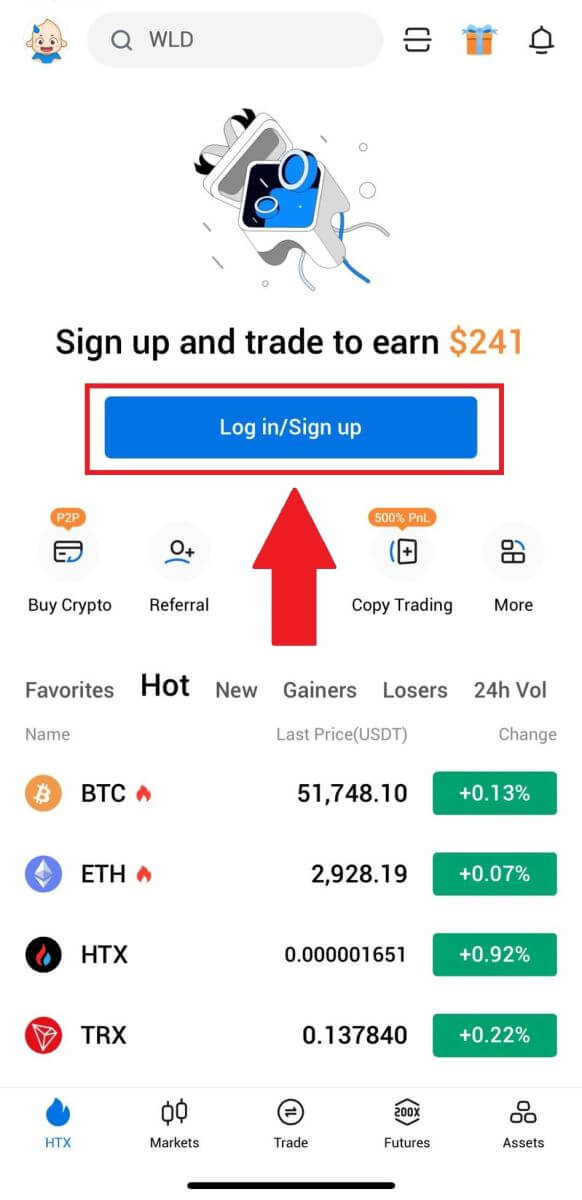
3. Ingrese su correo electrónico/número de teléfono móvil y haga clic en [Siguiente].
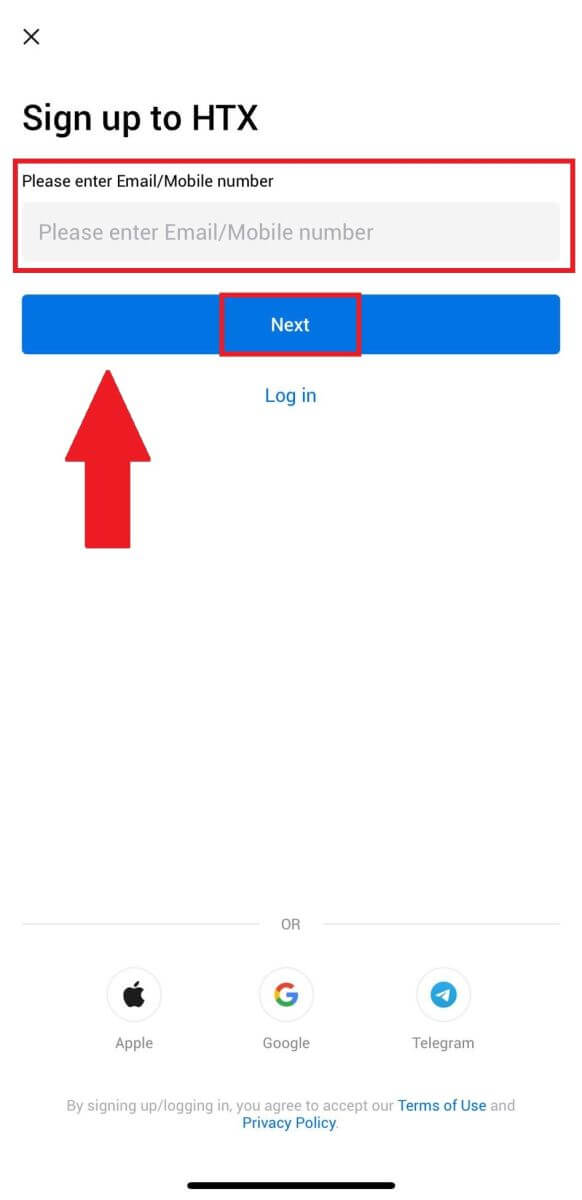
4. Recibirás un código de verificación de 6 dígitos en tu correo electrónico o número de teléfono. Ingrese el código para continuar.
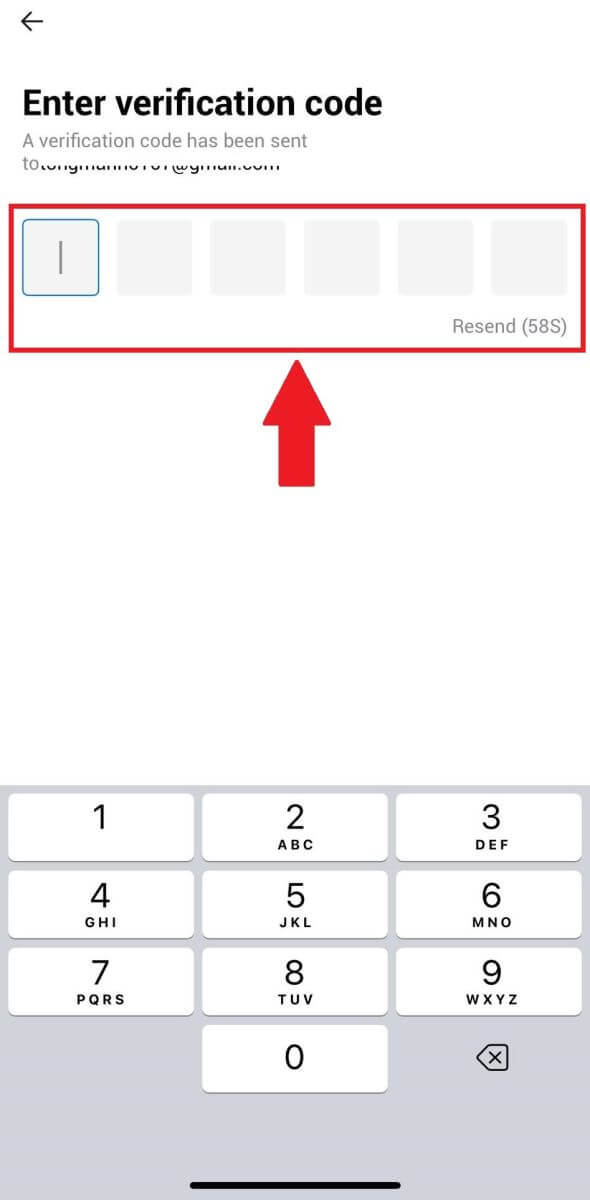
5. Cree una contraseña segura para su cuenta y haga clic en [Registro completo].
Nota:
- Su contraseña debe contener al menos 8 caracteres.
- Al menos 2 de los siguientes : números, letras del alfabeto y caracteres especiales.
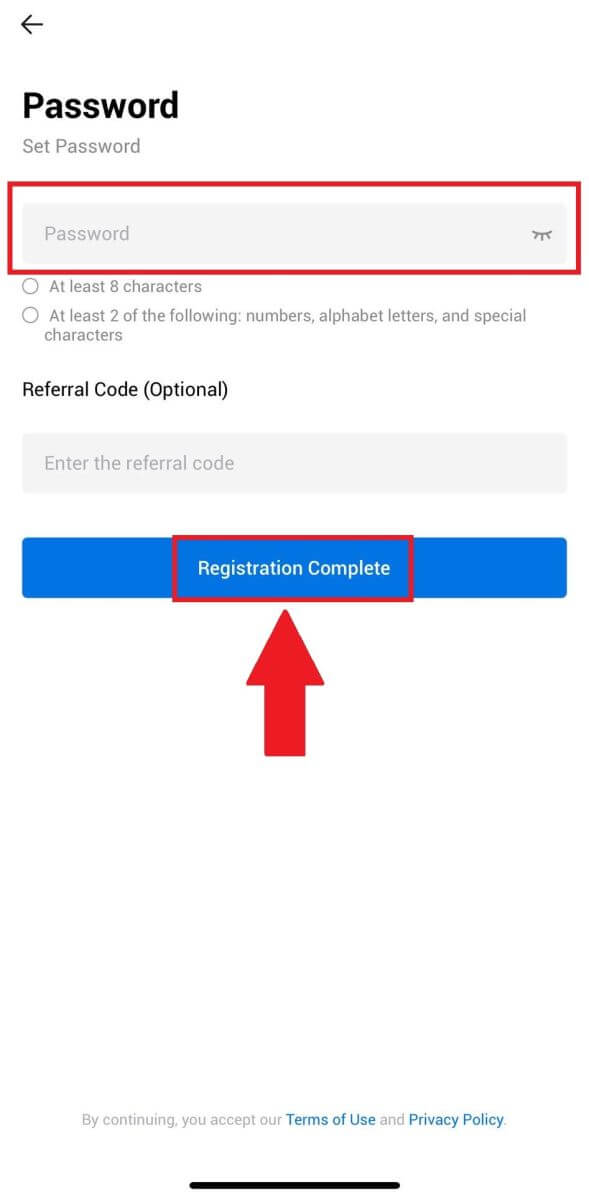
6. Felicitaciones, se ha registrado exitosamente en la aplicación HTX.
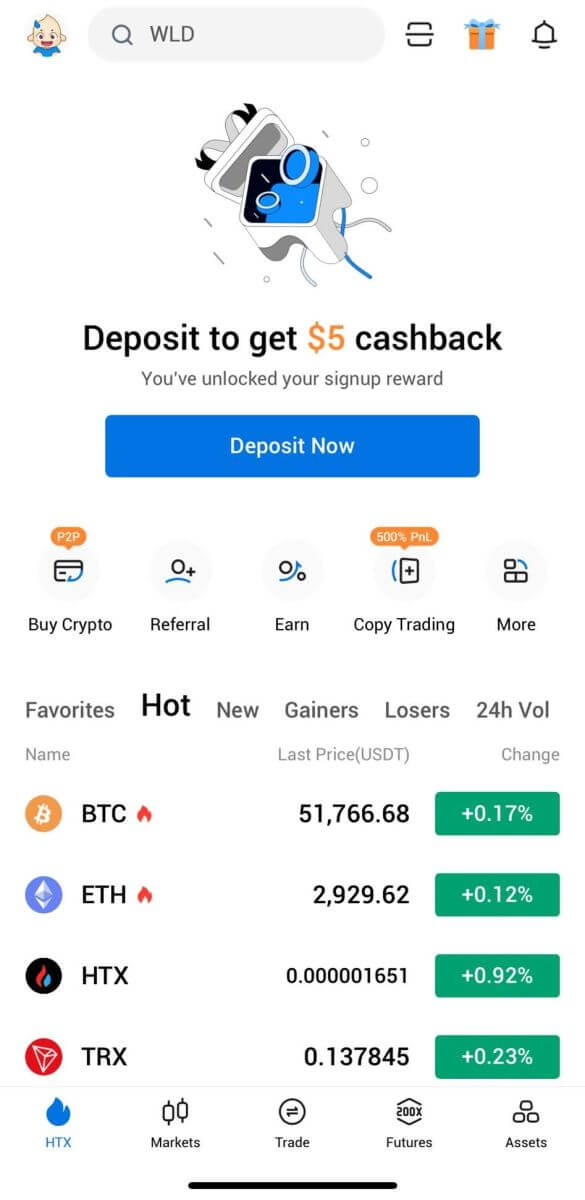
O puede registrarse en la aplicación HTX utilizando otros métodos.
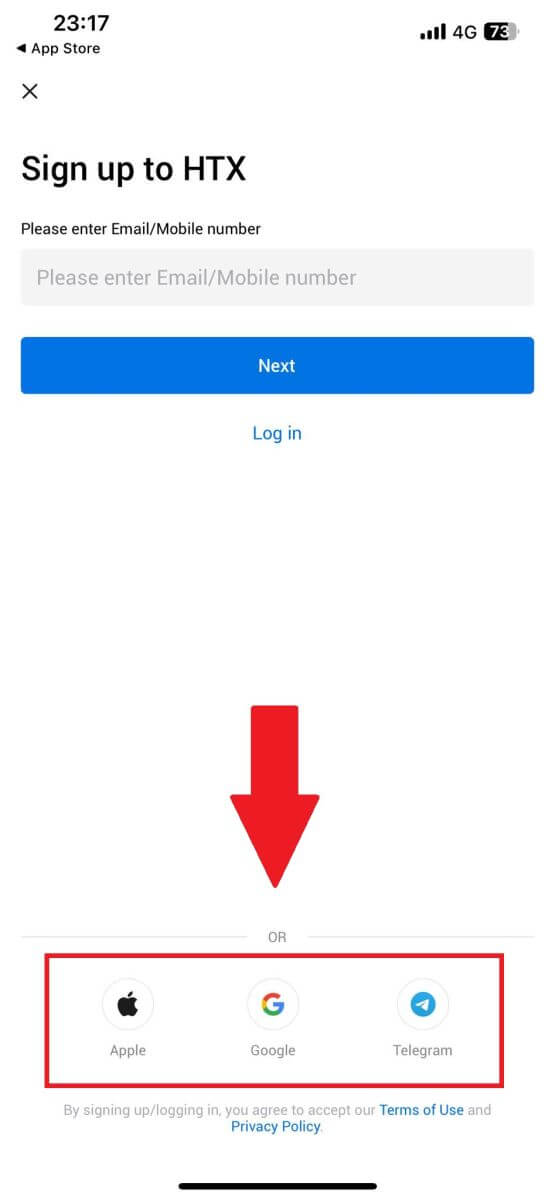
Preguntas frecuentes (FAQ)
¿Por qué no puedo recibir correos electrónicos de HTX?
Si no recibe correos electrónicos enviados desde HTX, siga las instrucciones a continuación para verificar la configuración de su correo electrónico:¿Ha iniciado sesión en la dirección de correo electrónico registrada en su cuenta HTX? A veces, es posible que no haya iniciado sesión en su correo electrónico en su dispositivo y, por lo tanto, no pueda ver los correos electrónicos HTX. Por favor inicie sesión y actualice.
¿Has revisado la carpeta de spam de tu correo electrónico? Si descubre que su proveedor de servicios de correo electrónico está enviando correos electrónicos HTX a su carpeta de correo no deseado, puede marcarlos como "seguros" incluyendo las direcciones de correo electrónico HTX en la lista blanca. Puede consultar Cómo incluir correos electrónicos HTX en la lista blanca para configurarlo.
¿Es normal la funcionalidad de su cliente de correo electrónico o proveedor de servicios? Para asegurarse de que su firewall o programa antivirus no esté causando un conflicto de seguridad, puede verificar la configuración del servidor de correo electrónico.
¿Tu bandeja de entrada está llena de correos electrónicos? No podrás enviar ni recibir correos electrónicos si has alcanzado el límite. Para dejar espacio para nuevos correos electrónicos, puede eliminar algunos de los más antiguos.
Regístrese utilizando direcciones de correo electrónico comunes como Gmail, Outlook, etc., si es posible.
¿Por qué no puedo recibir códigos de verificación por SMS?
HTX siempre está trabajando para mejorar la experiencia del usuario ampliando nuestra cobertura de autenticación por SMS. Sin embargo, actualmente no se admiten ciertas naciones y regiones.Consulte nuestra lista global de cobertura de SMS para ver si su ubicación está cubierta si no puede habilitar la autenticación por SMS. Utilice la autenticación de Google como su autenticación principal de dos factores si su ubicación no está incluida en la lista.
Se deben tomar las siguientes acciones si aún no puede recibir códigos SMS incluso después de haber activado la autenticación por SMS o si actualmente vive en una nación o región cubierta por nuestra lista de cobertura global de SMS:
- Asegúrese de que haya una señal de red potente en su dispositivo móvil.
- Desactive cualquier bloqueo de llamadas, firewall, antivirus y/o programa de llamadas en su teléfono que pueda estar impidiendo que nuestro número de código SMS funcione.
- Vuelve a encender tu teléfono.
- En su lugar, prueba la verificación de voz.
¿Cómo cambiar mi cuenta de correo electrónico en HTX?
1. Vaya al sitio web de HTX y haga clic en el icono de perfil. 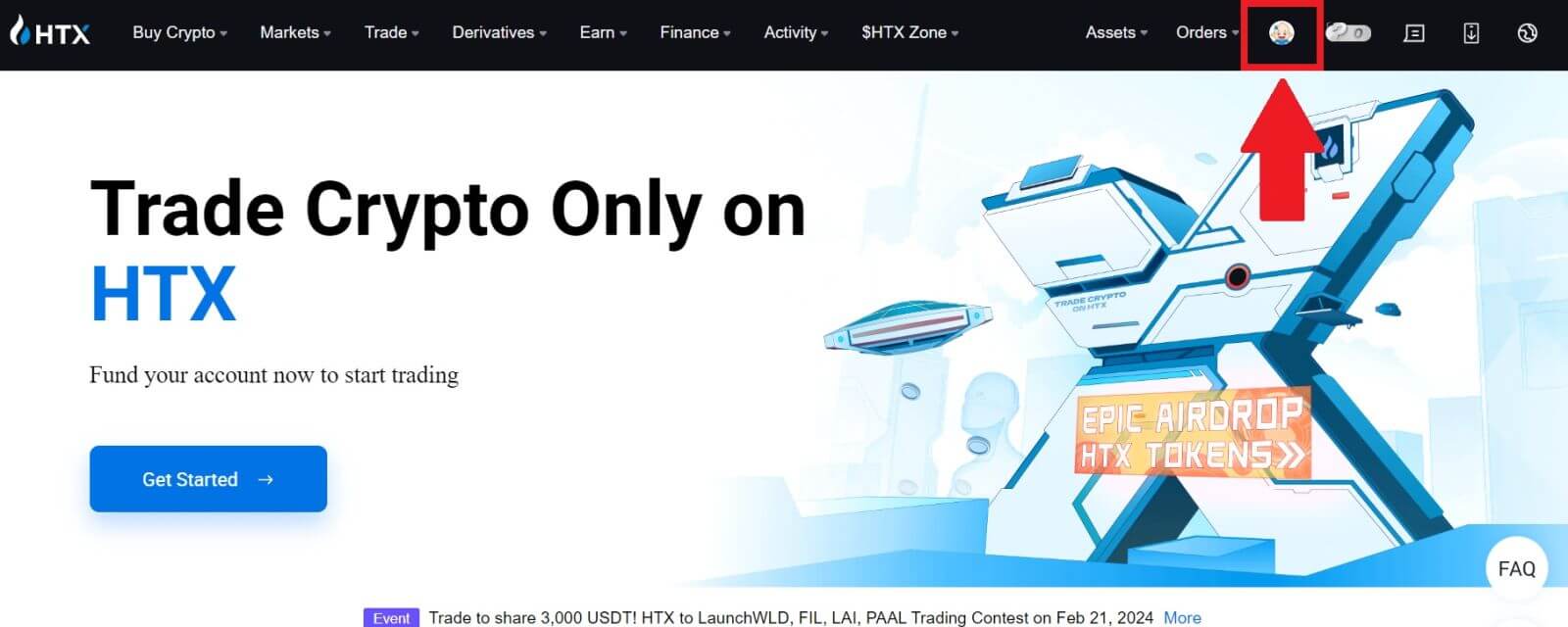
2. En la sección de correo electrónico, haga clic en [Cambiar dirección de correo electrónico].
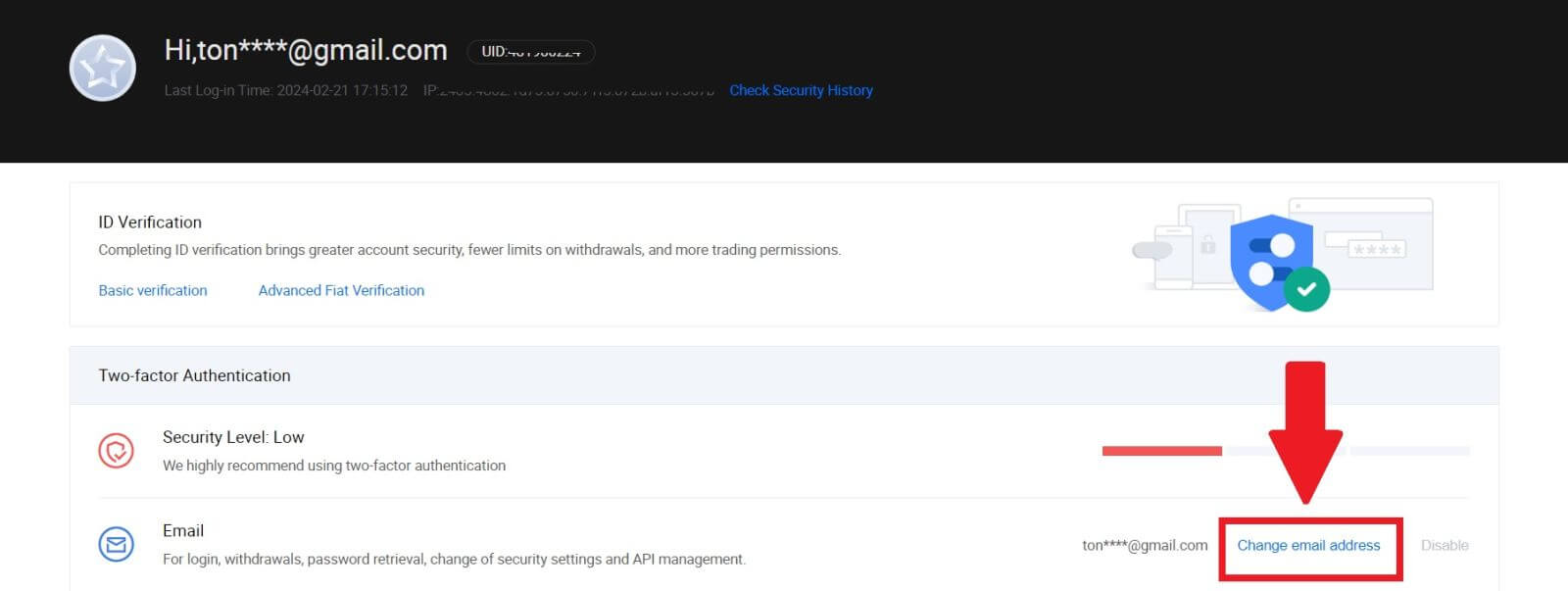
3. Ingrese su código de verificación de correo electrónico haciendo clic en [Obtener verificación]. Luego haga clic en [Confirmar] para continuar.
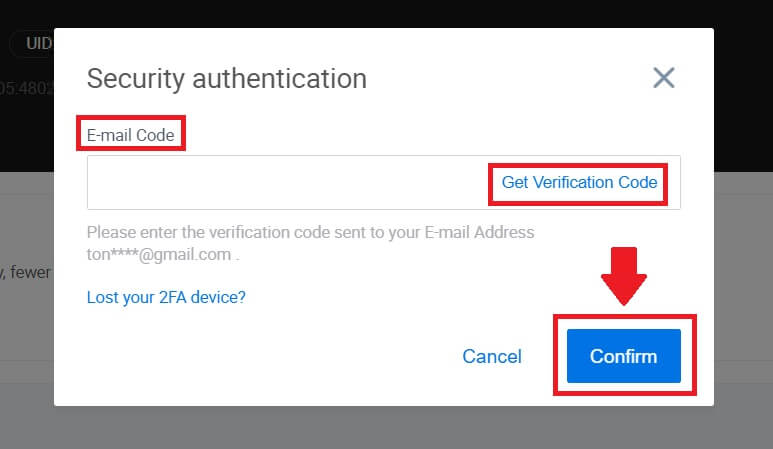
4. Ingrese su nuevo correo electrónico y su nuevo código de verificación de correo electrónico y haga clic en [Confirmar]. Después de eso, habrá cambiado exitosamente su correo electrónico.
Nota:
- Después de cambiar su dirección de correo electrónico, deberá iniciar sesión nuevamente.
- Para la seguridad de su cuenta, los retiros se suspenderán temporalmente durante 24 horas después de cambiar su dirección de correo electrónico.
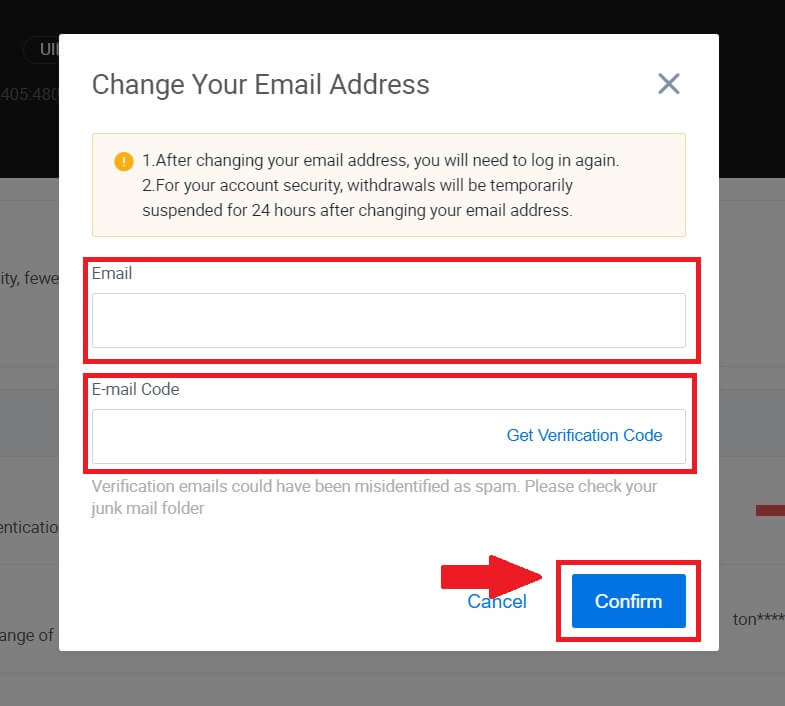
Cómo depositar en HTX
Cómo comprar criptomonedas mediante tarjeta de crédito/débito en HTX
Compre criptomonedas mediante tarjeta de crédito/débito en HTX (sitio web)
1. Inicie sesión en su HTX , haga clic en [Comprar criptografía] y seleccione [Comercio rápido].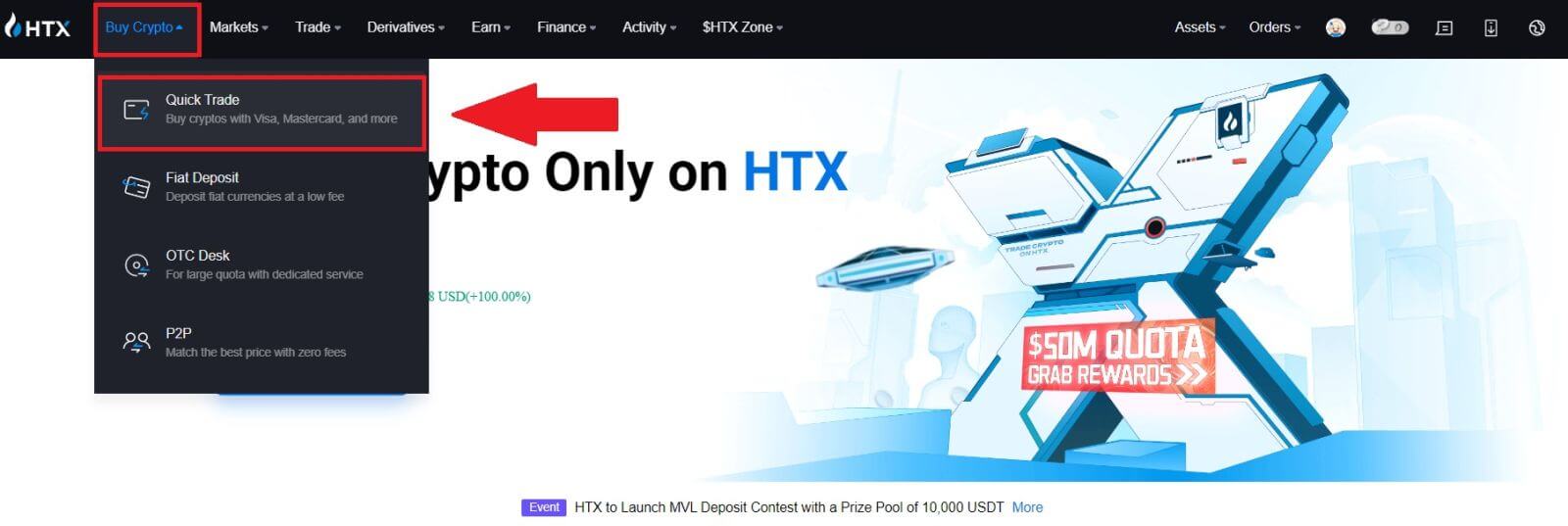
2. Seleccione una moneda fiduciaria para el pago y la criptomoneda que desea comprar. Ingrese el monto o cantidad de compra deseada.
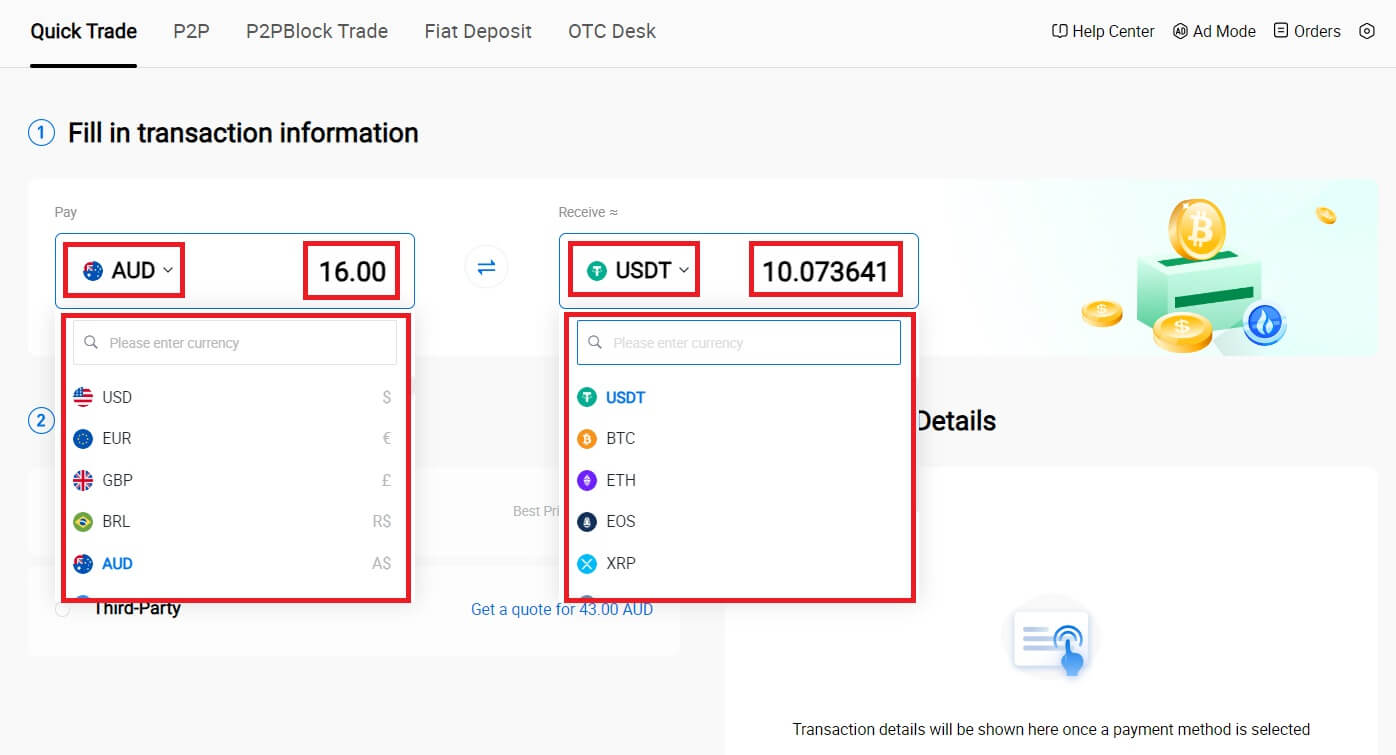
3. Elija Tarjeta de crédito/débito como método de pago.
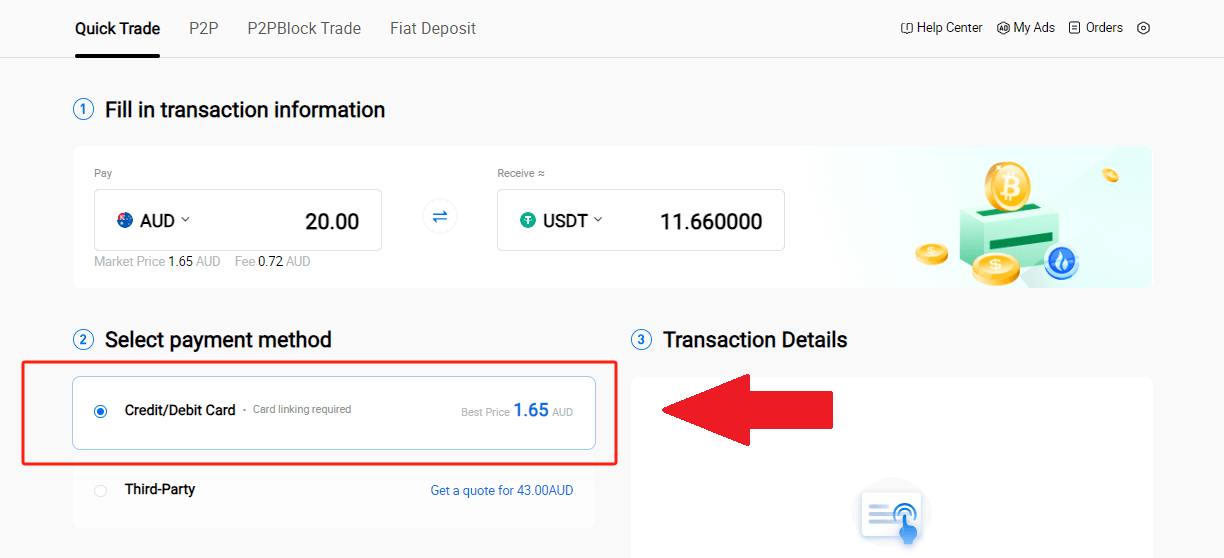
4. Si es nuevo en los pagos con tarjeta de crédito/débito, primero debe vincular su tarjeta de crédito/débito.
Haga clic en Vincular ahora para acceder a la página de Confirmación de tarjeta y proporcionar la información requerida. Haga clic en [Confirmar] después de completar los detalles.
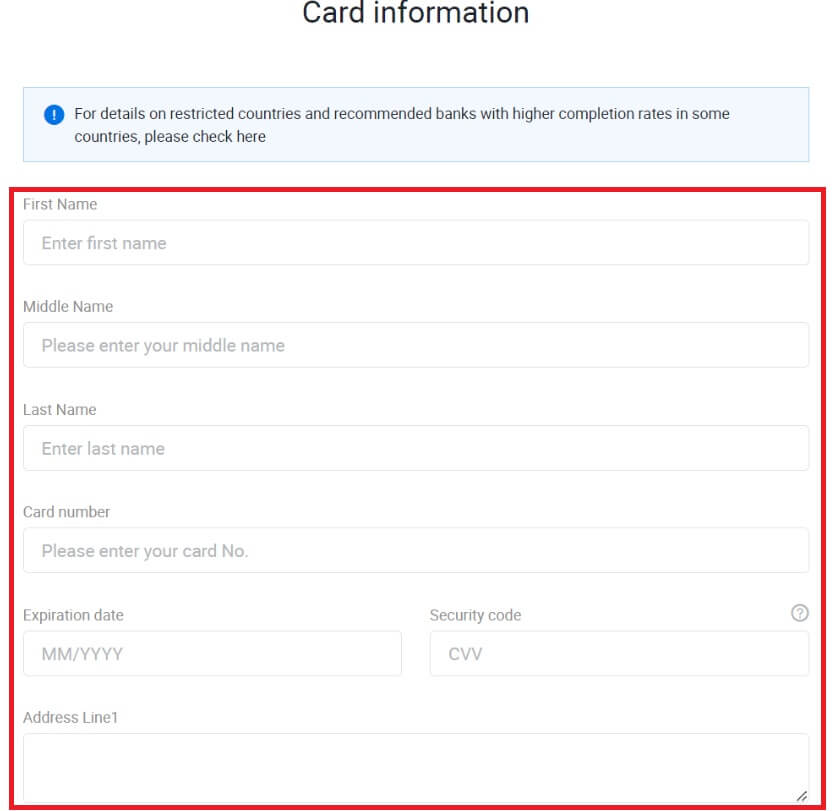
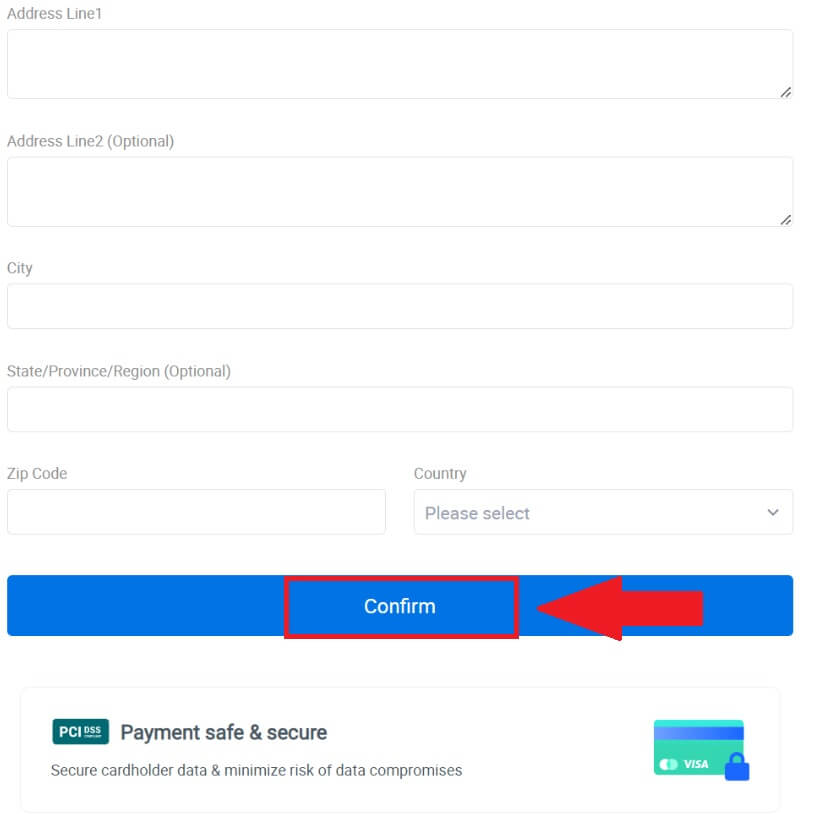
5. Después de vincular exitosamente su tarjeta, verifique nuevamente la información de su transacción. Si todo está correcto, haz clic en [Pagar...] .
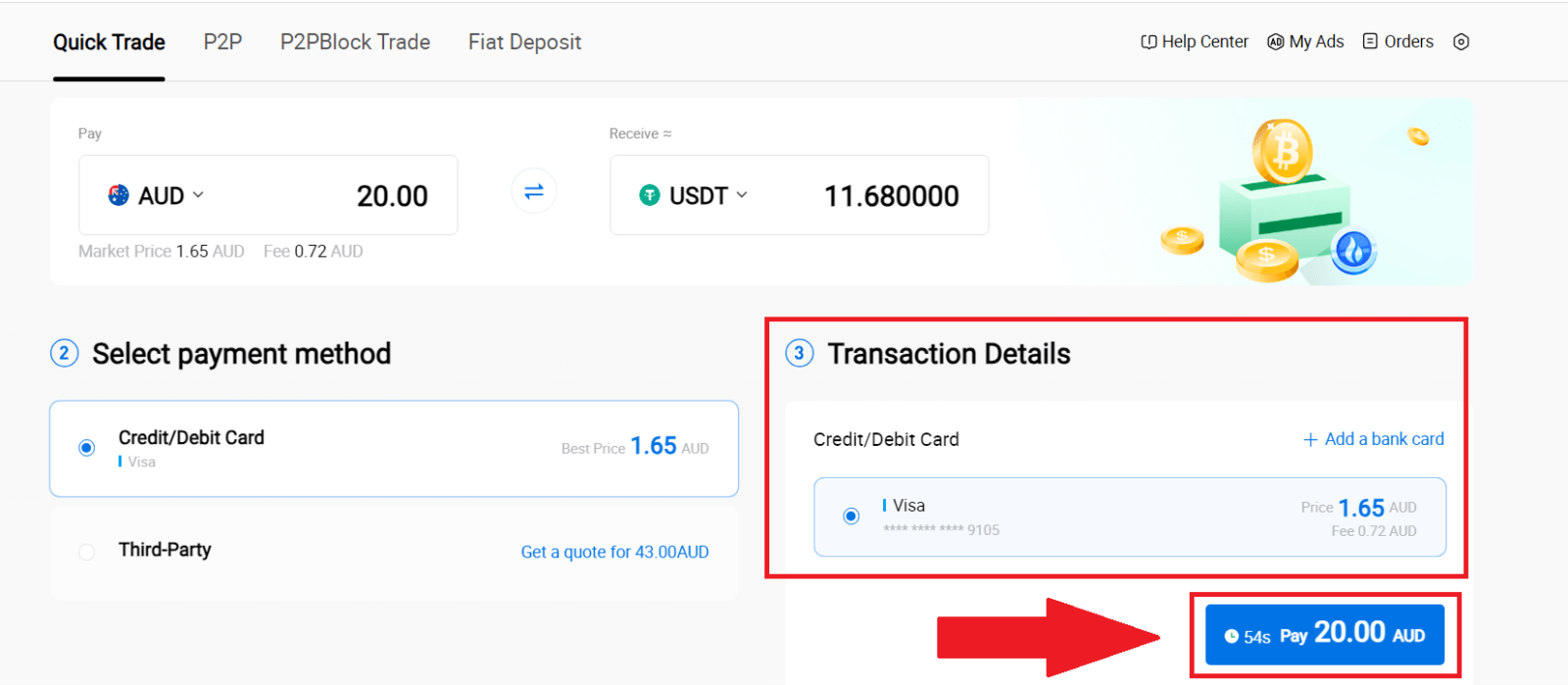
6. Para garantizar la seguridad de sus fondos, complete la verificación CVV. Complete el código de seguridad a continuación y haga clic en [Confirmar].
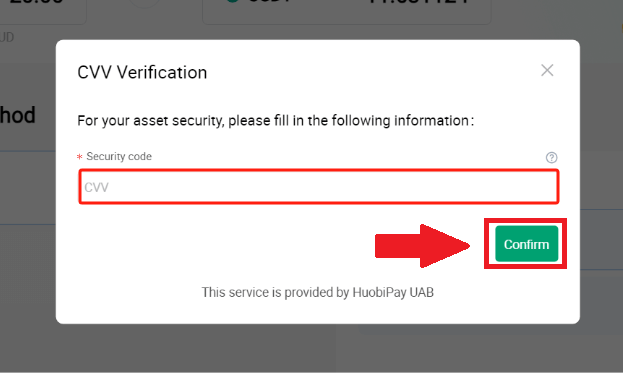
7. Simplemente espere un momento para completar la transacción. Después de eso, habrá comprado criptomonedas con éxito a través de HTX.
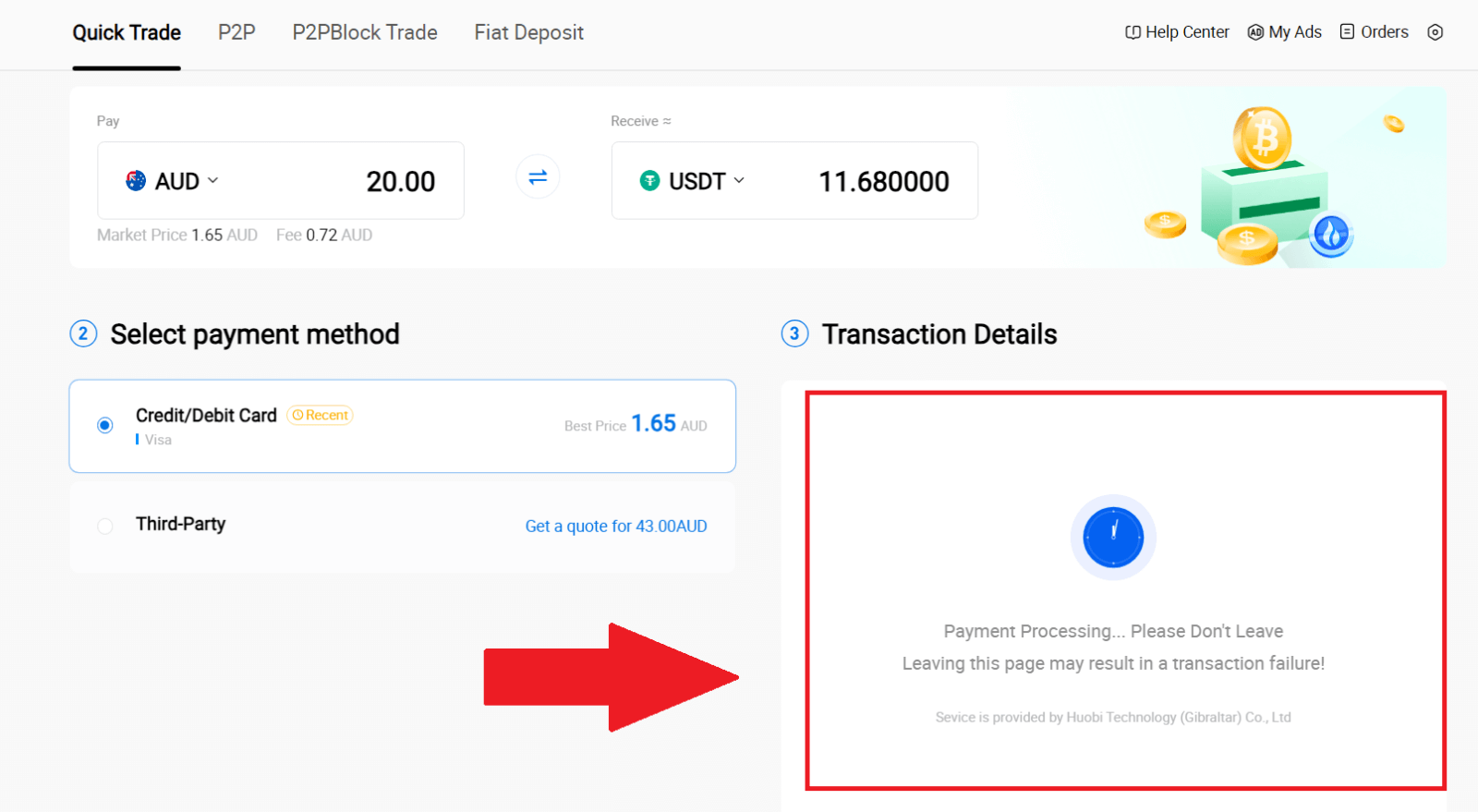
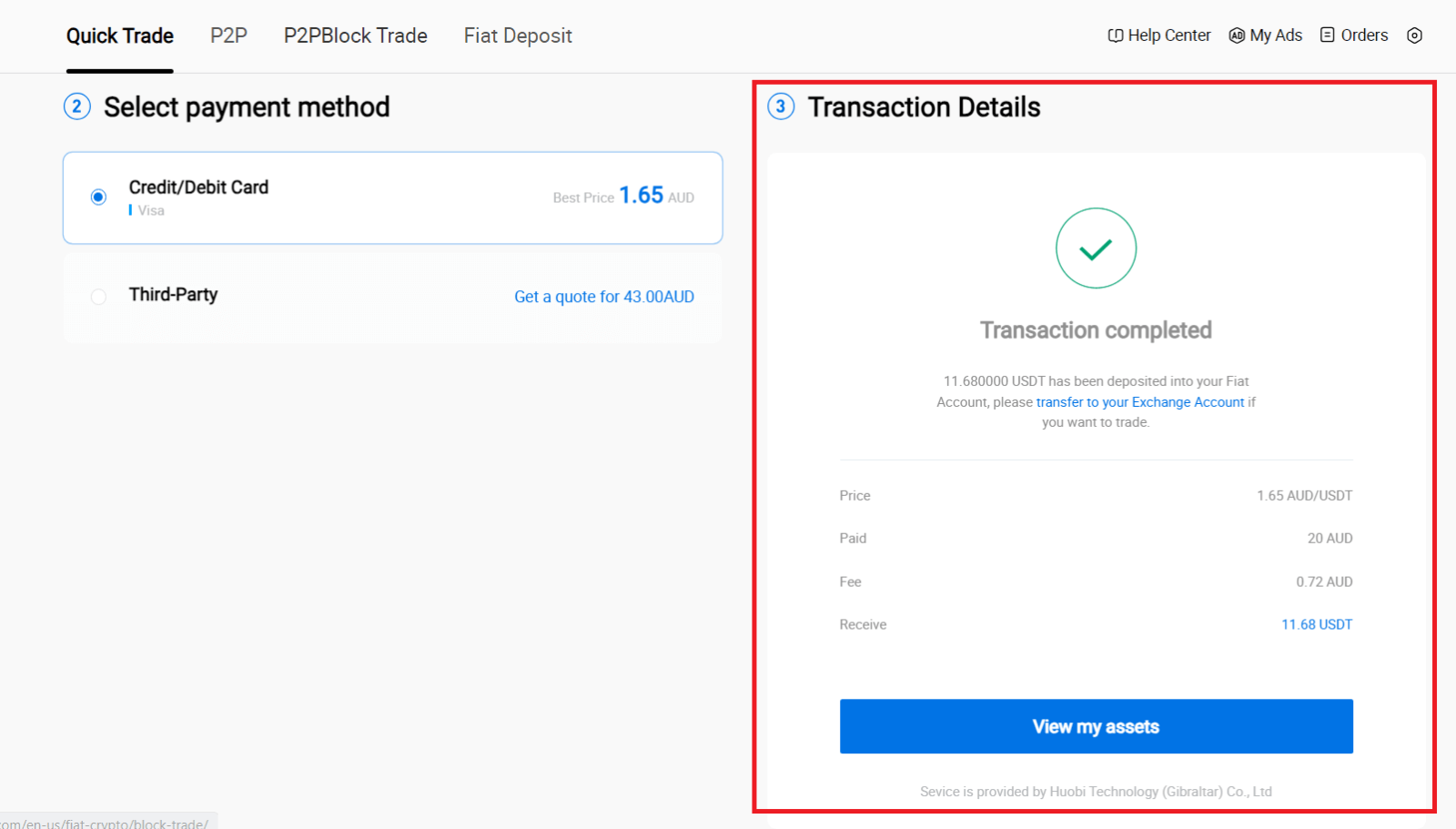
Compre criptomonedas mediante tarjeta de crédito/débito en HTX (aplicación)
1. Inicie sesión en su aplicación HTX, haga clic en [Comprar criptografía] .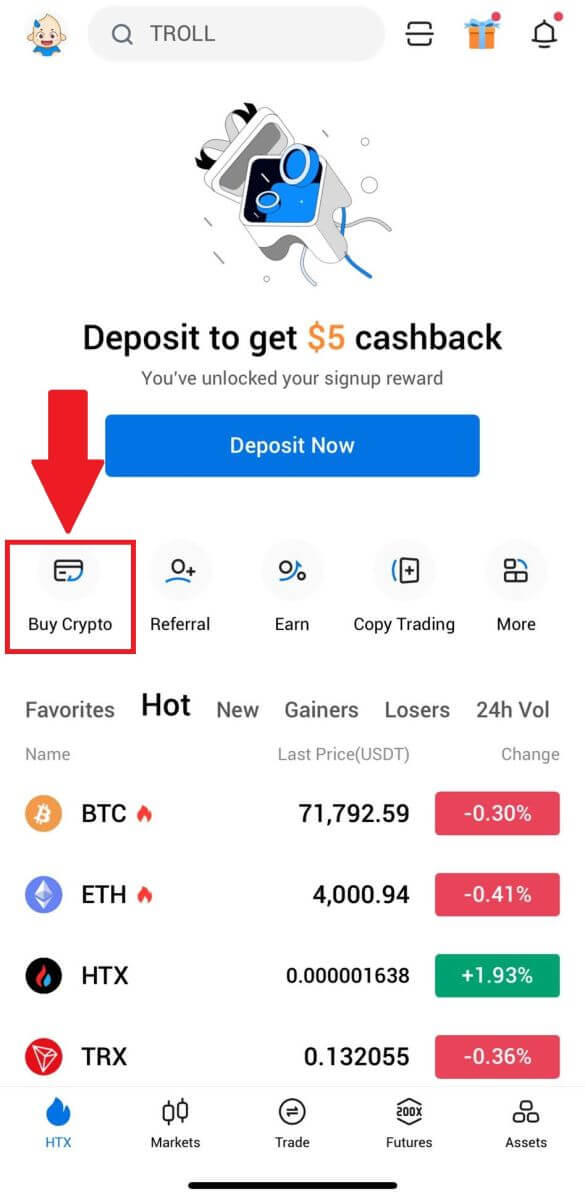
2. Seleccione [Comercio rápido] y toque [USD] para cambiar su moneda fiduciaria.
3. Aquí tomamos USDT como ejemplo, ingresa la cantidad que deseas comprar y toca [Comprar USDT].
4. Seleccione [Tarjeta de débito/crédito] como método de pago para continuar.
5. Si es nuevo en los pagos con tarjeta de crédito/débito, primero debe vincular su tarjeta de crédito/débito.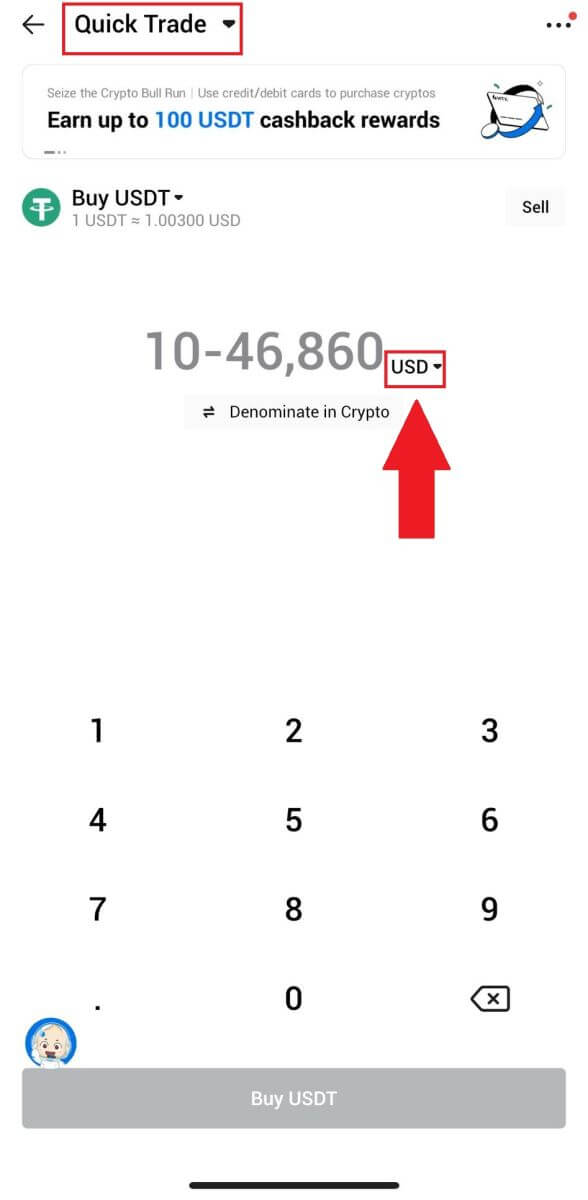
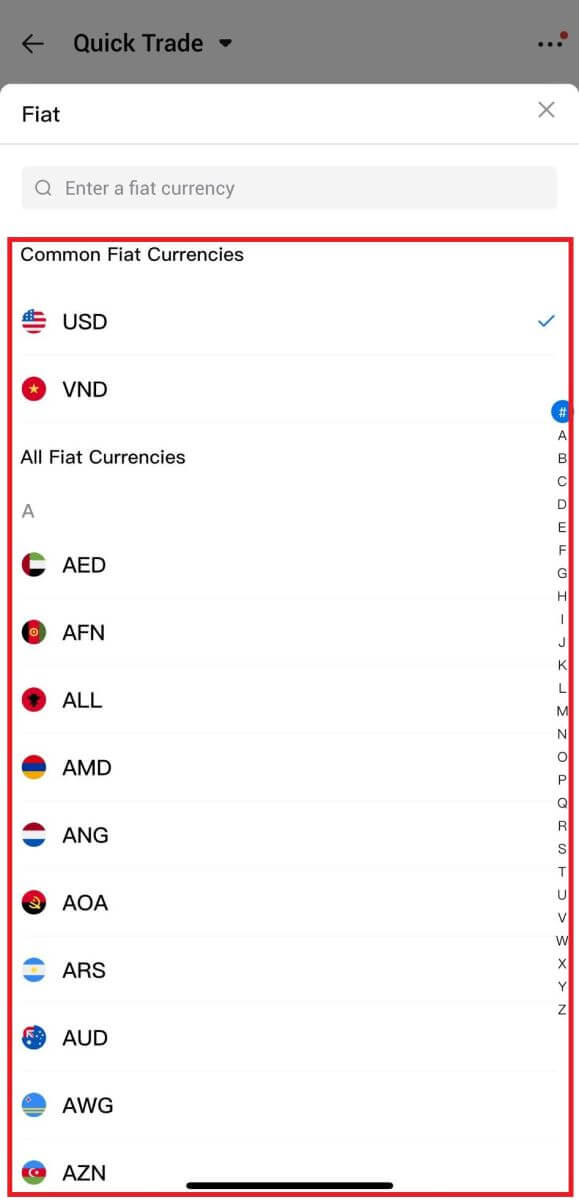
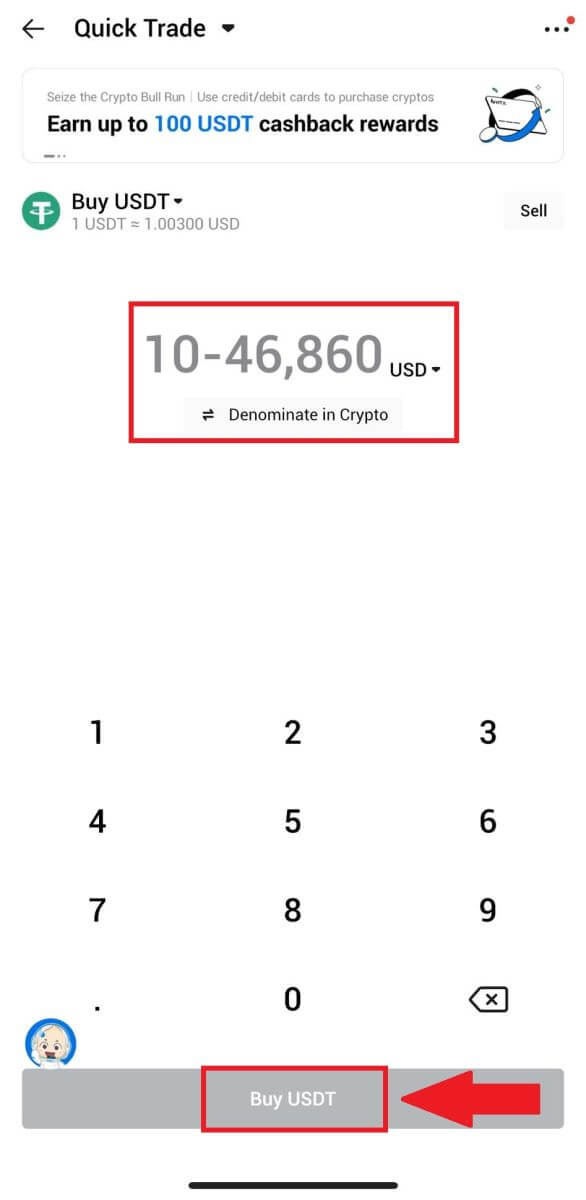
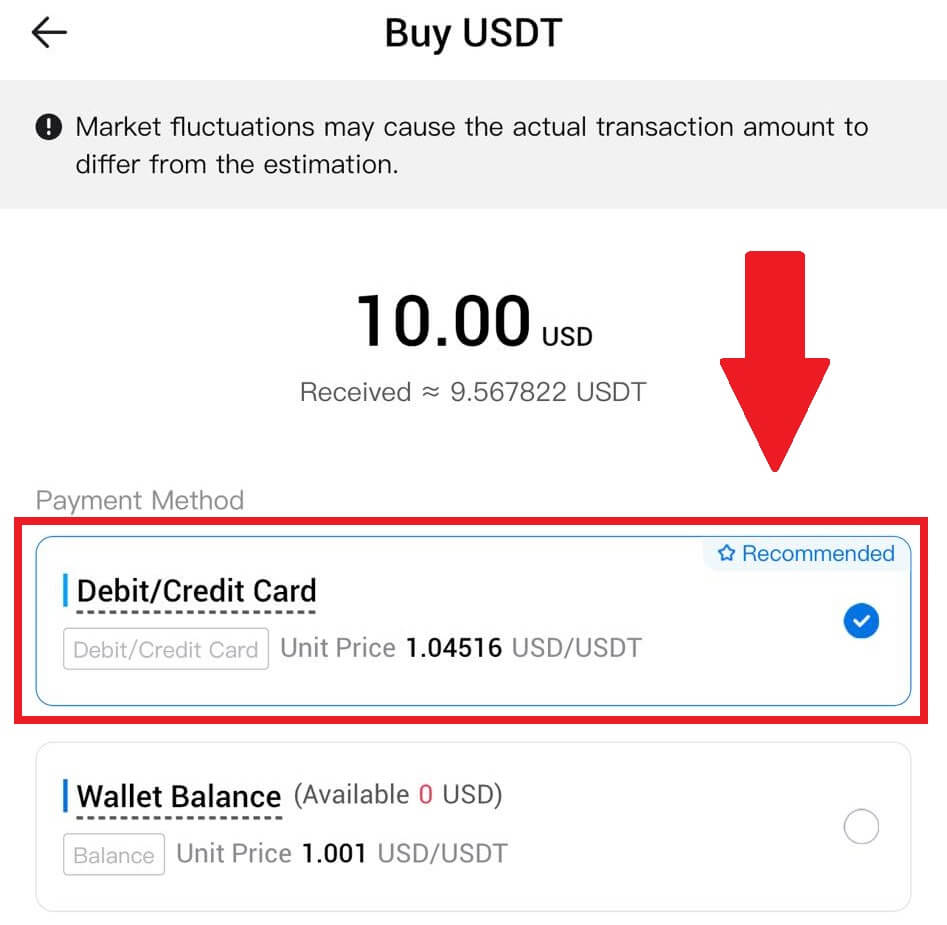
Después de vincular exitosamente su tarjeta, verifique nuevamente la información de su transacción. Si todo está correcto, haz clic en [Pagar] .
6. Simplemente espere un momento para completar la transacción. Después de eso, habrá comprado criptomonedas con éxito a través de HTX.
Cómo comprar criptomonedas a través del saldo de Wallet en HTX
Compre criptomonedas a través del saldo de Wallet en HTX (sitio web)
1. Inicie sesión en su HTX , haga clic en [Comprar criptografía] y seleccione [Comercio rápido].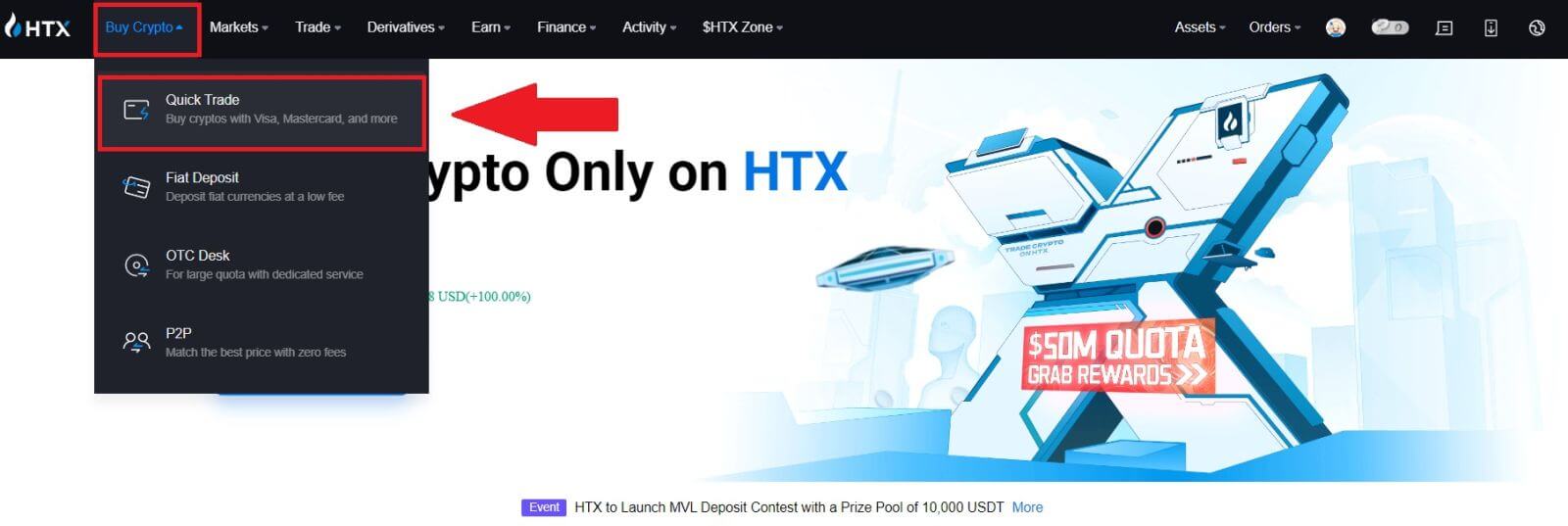
2. Seleccione una moneda fiduciaria para el pago y la criptomoneda que desea comprar. Ingrese el monto o cantidad de compra deseada. 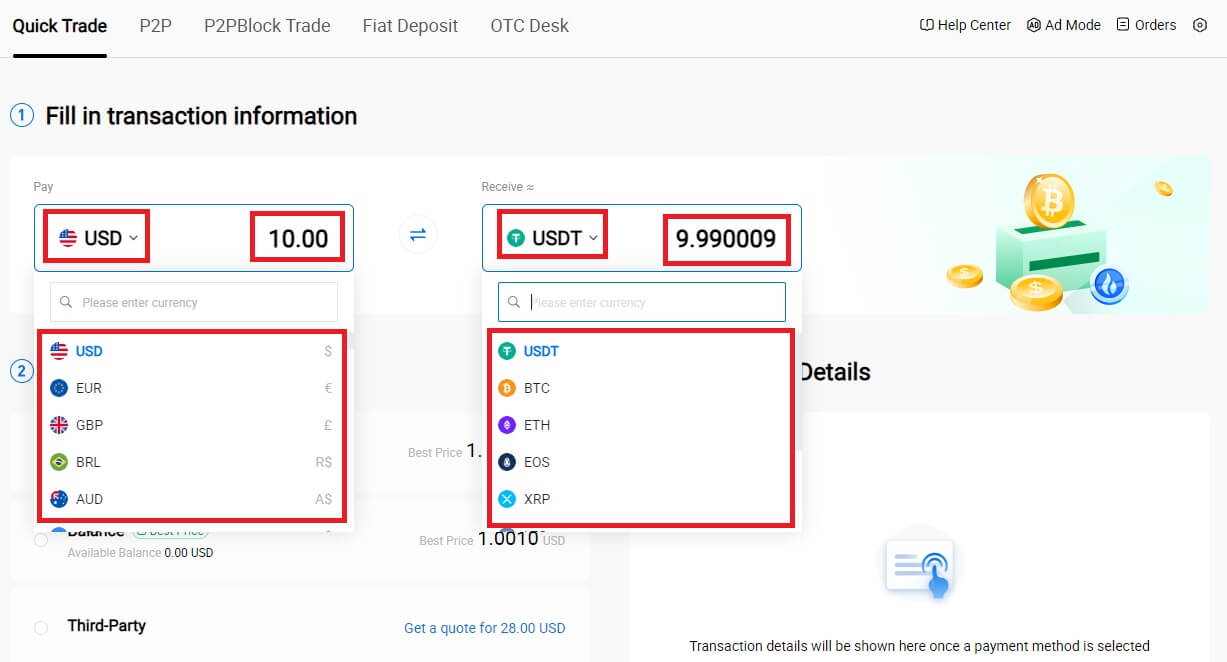 3. Elija Saldo de Wallet como método de pago.
3. Elija Saldo de Wallet como método de pago.
Después de eso, verifique nuevamente la información de su transacción. Si todo está correcto, haz clic en [Pagar...] . 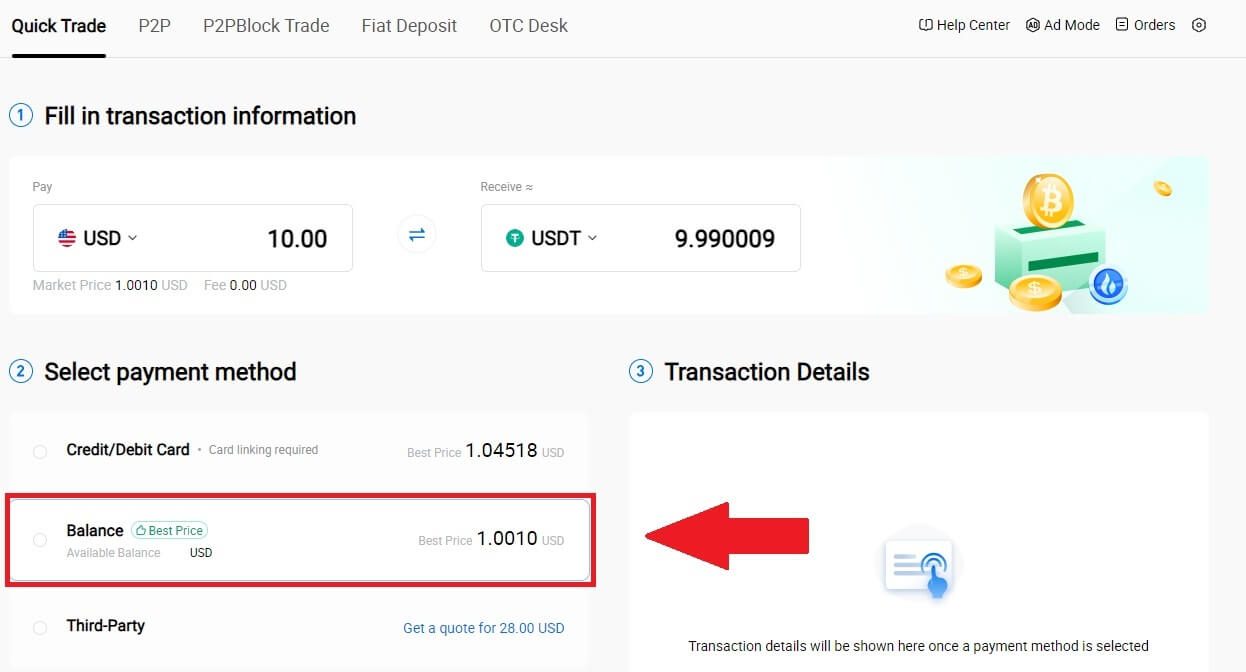
4. Simplemente espere un momento para completar la transacción. Después de eso, habrá comprado criptomonedas con éxito a través de HTX. 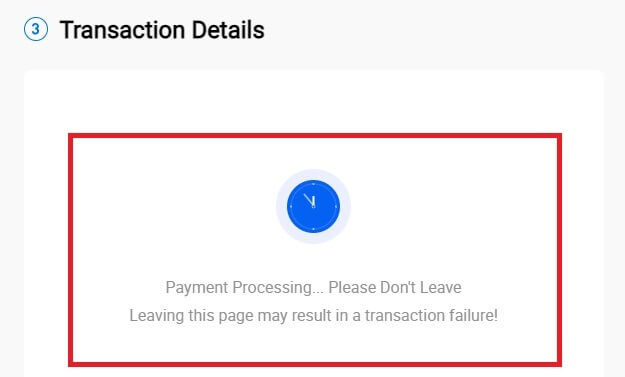
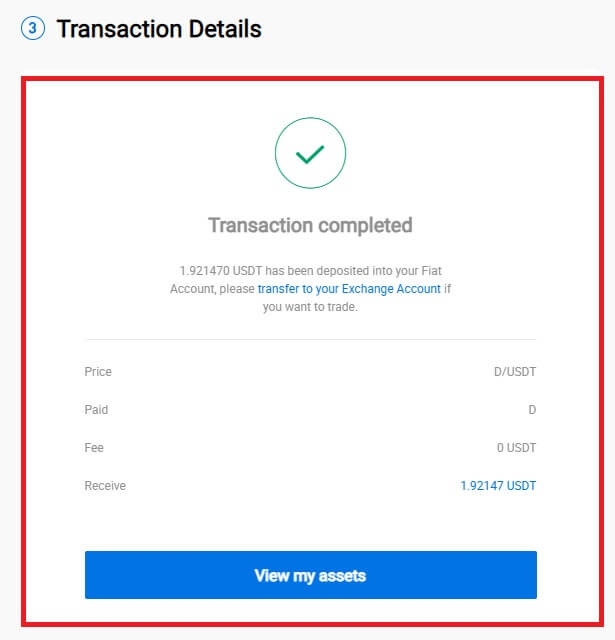
Compre criptomonedas a través del saldo de Wallet en HTX (aplicación)
1. Inicie sesión en su aplicación HTX, haga clic en [Comprar criptografía] .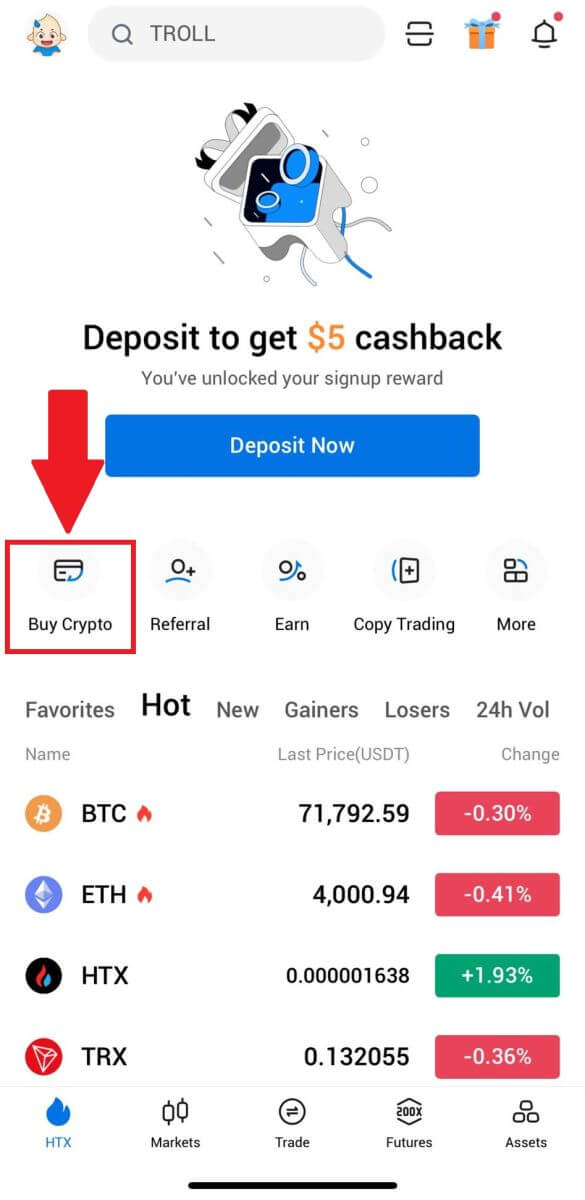
2. Seleccione [Comercio rápido] y toque [USD] para cambiar su moneda fiduciaria. 3. Aquí tomamos USDT como ejemplo, ingresa la cantidad que deseas comprar y toca [Comprar USDT]. 4. Seleccione [Saldo de Wallet] como método de pago para continuar. 5. Simplemente espere un momento para completar la transacción. Después de eso, habrá comprado criptomonedas con éxito a través de HTX.
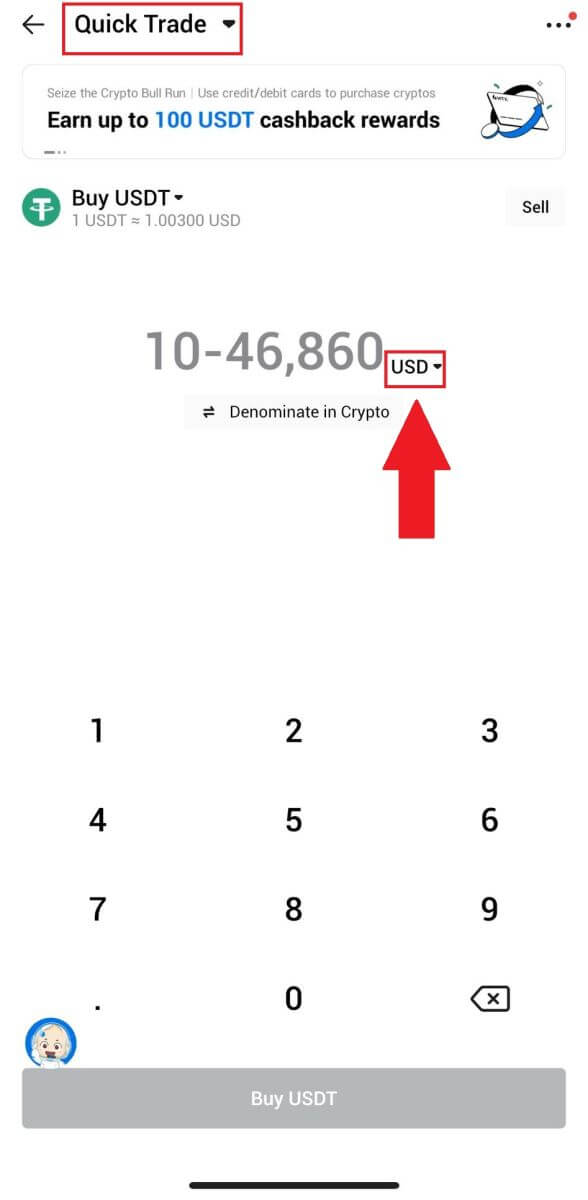
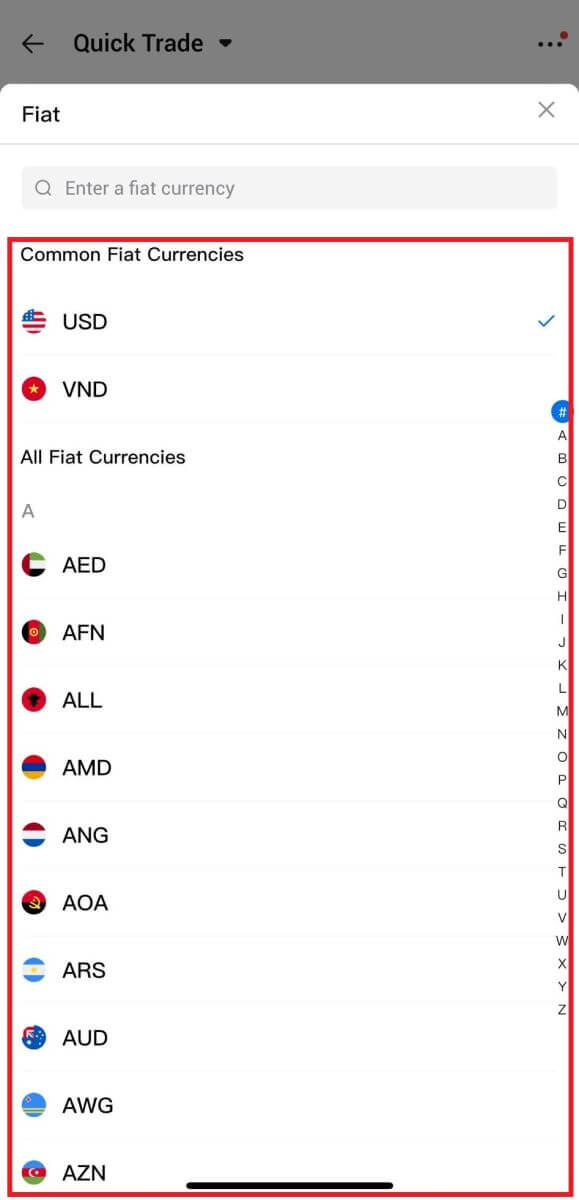
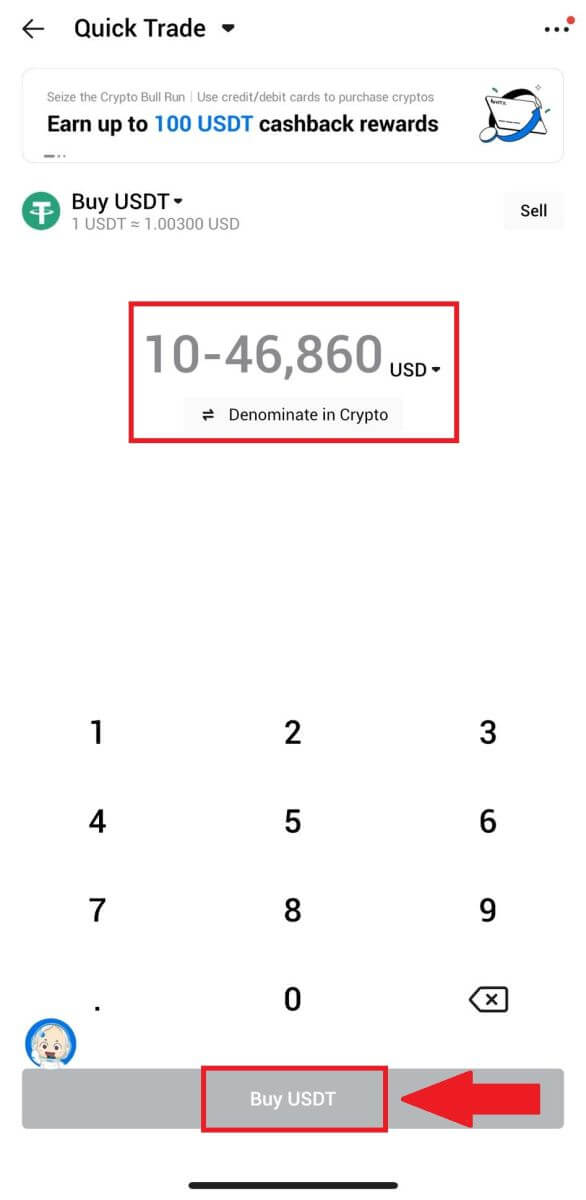
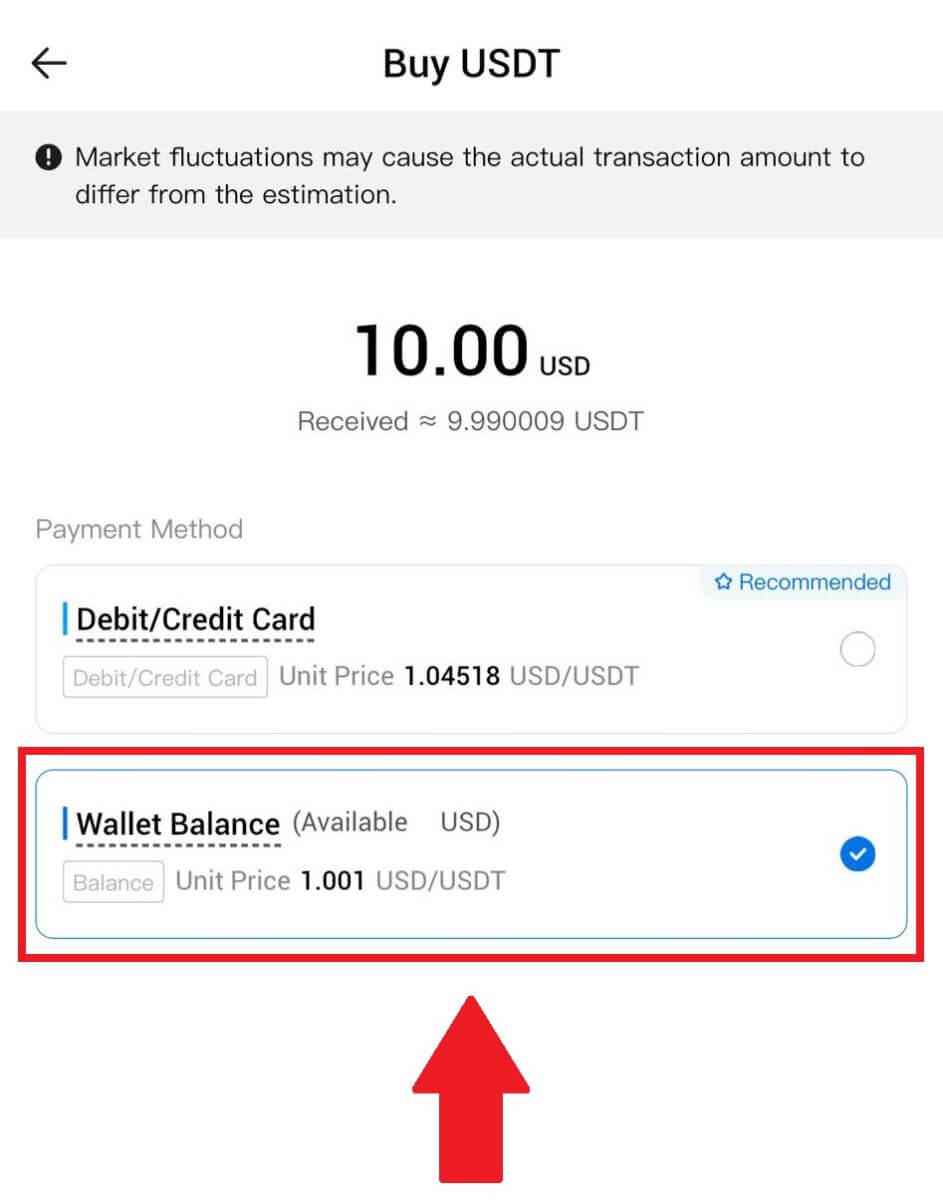
Cómo comprar criptomonedas a través de terceros en HTX
1. Inicie sesión en su HTX , haga clic en [Comprar criptografía] y seleccione [Comercio rápido].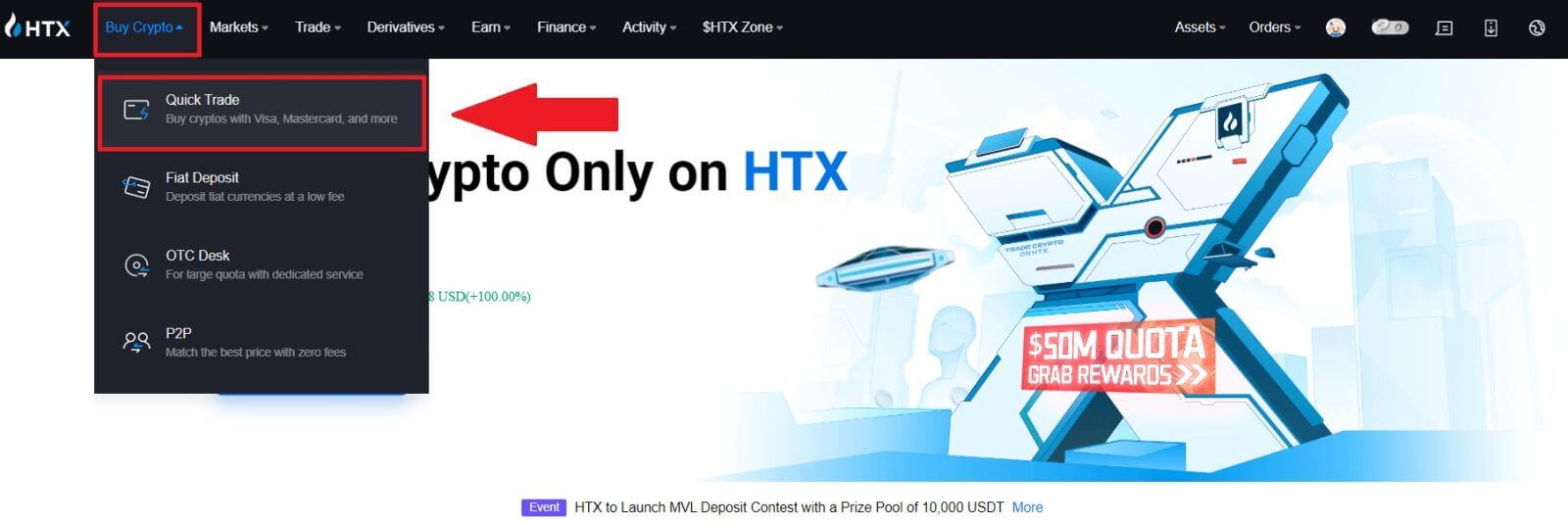
2. Ingrese y seleccione la moneda Fiat que desea pagar. Aquí tomamos USD como ejemplo y compramos 33 USD.
Seleccione [Tercero] como método de pago.
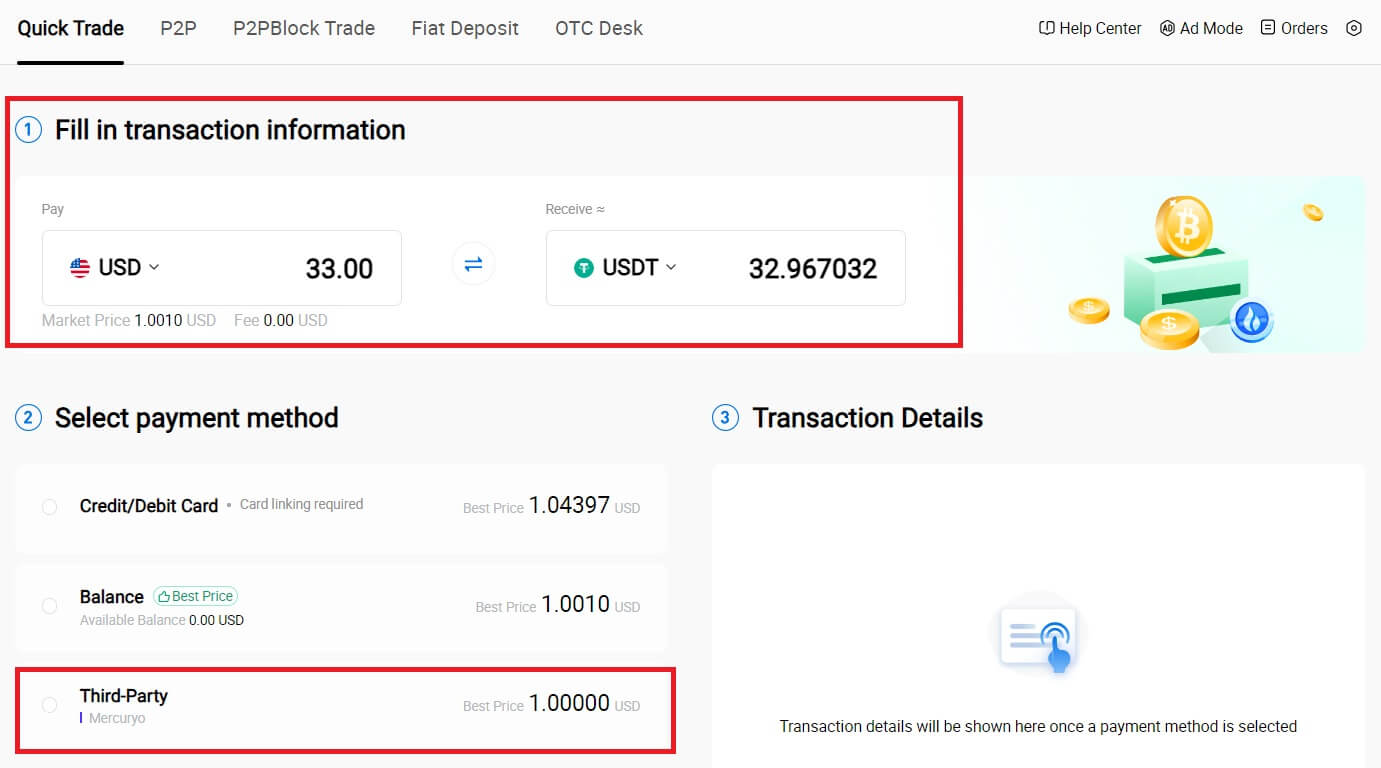
3. Revise los detalles de su transacción.
Marque la casilla y haga clic en [Pagar...] . Serás redirigido a la página web oficial del proveedor de servicios externo para continuar con la compra.
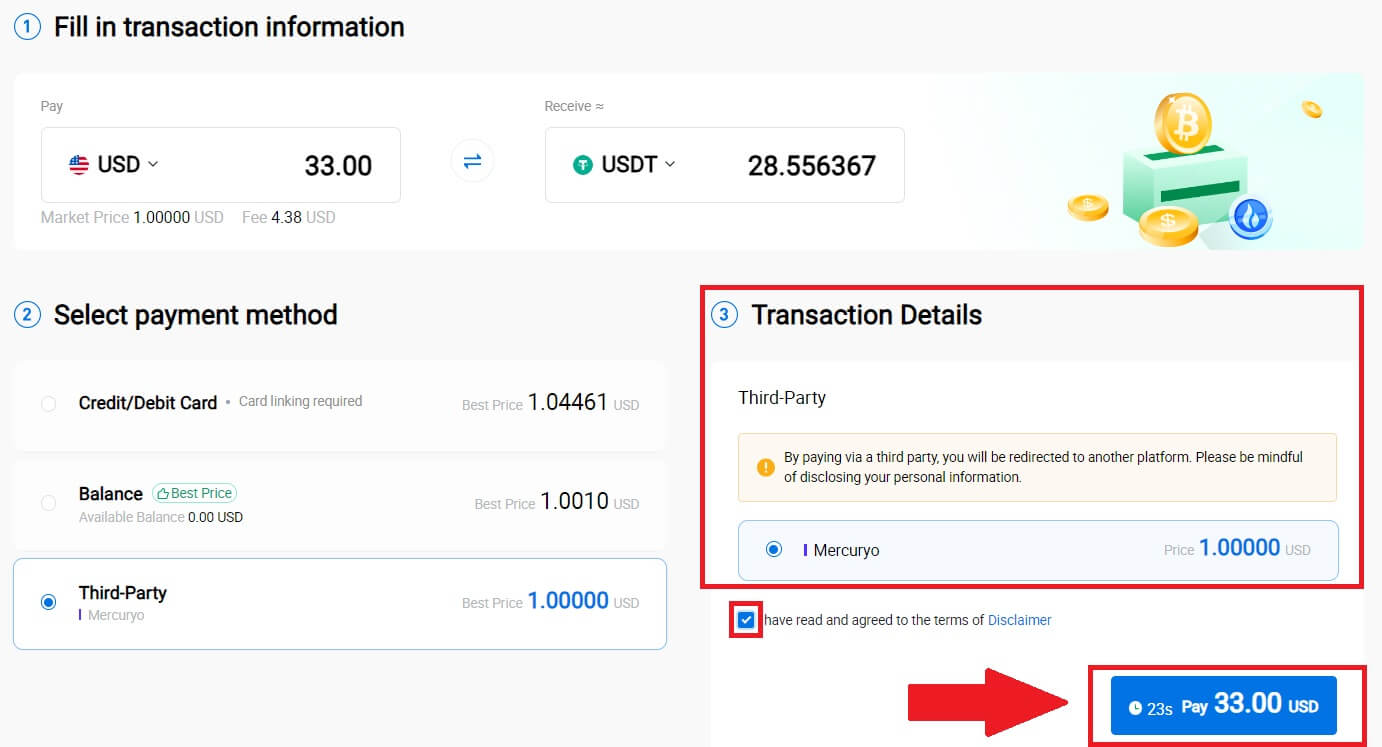
Cómo comprar criptomonedas a través de P2P en HTX
Compre criptomonedas a través de P2P en HTX (sitio web)
1. Inicie sesión en su HTX , haga clic en [Comprar criptografía] y seleccione [P2P].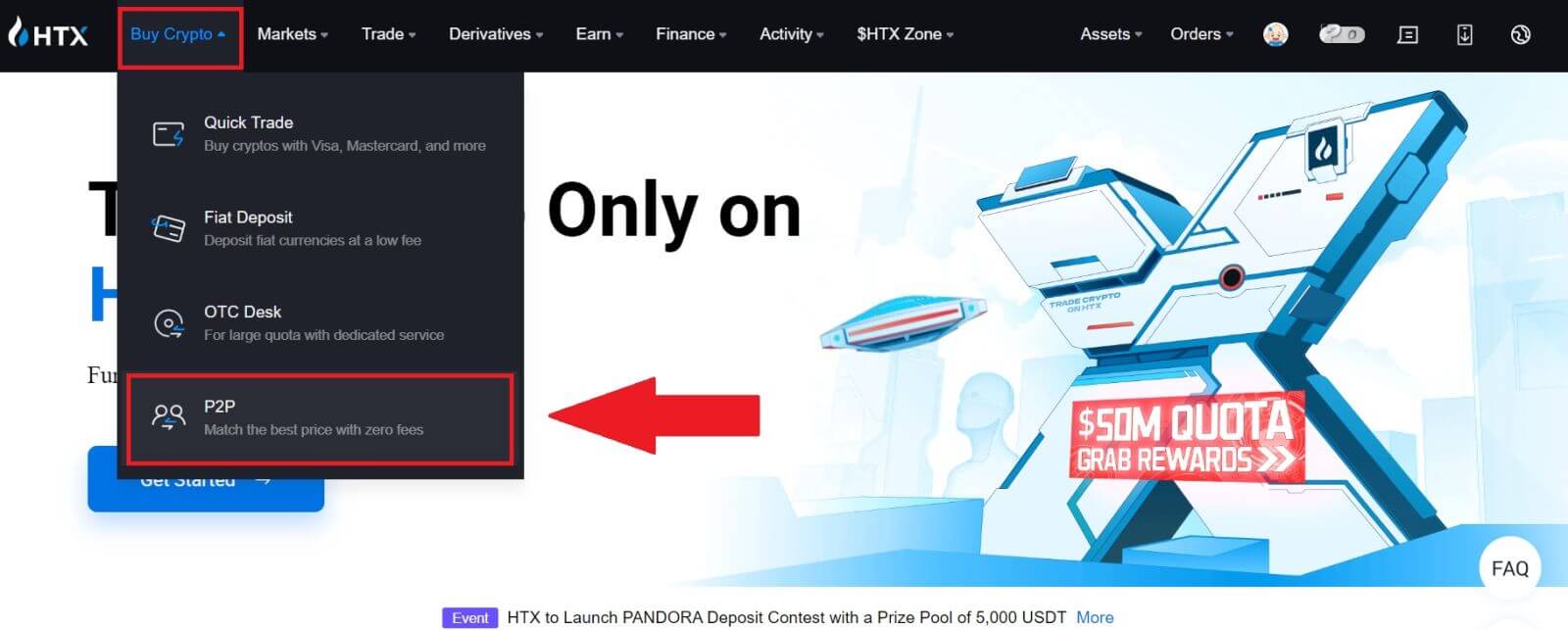
2. En la página de transacciones, seleccione el comerciante con el que desea comerciar y haga clic en [Comprar].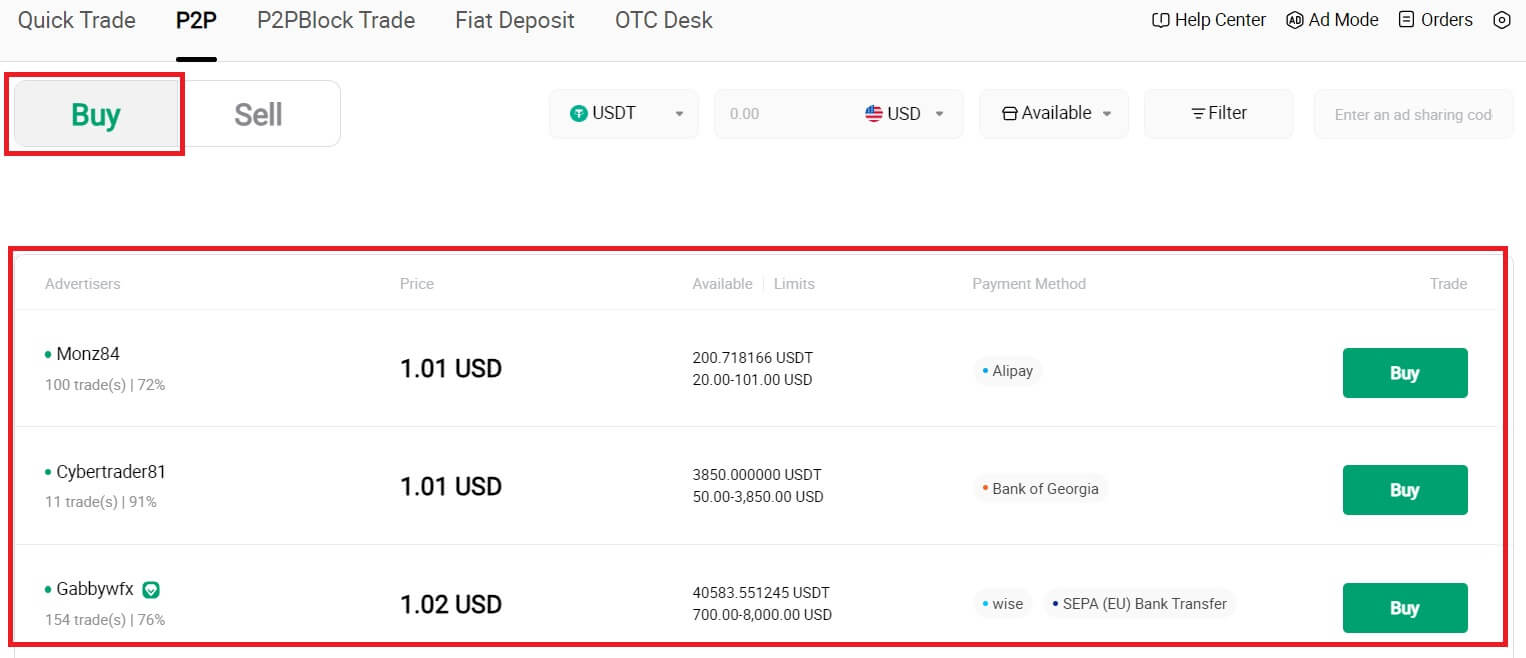
3. Especifique la cantidad de moneda fiduciaria que está dispuesto a pagar en la columna [Quiero pagar] . Alternativamente, tiene la opción de ingresar la cantidad de USDT que desea recibir en la columna [Recibiré] . El importe del pago correspondiente en moneda fiduciaria se calculará automáticamente o, a la inversa, en función de sus datos ingresados.
Haga clic en [Comprar] y posteriormente será redirigido a la página de pedido. 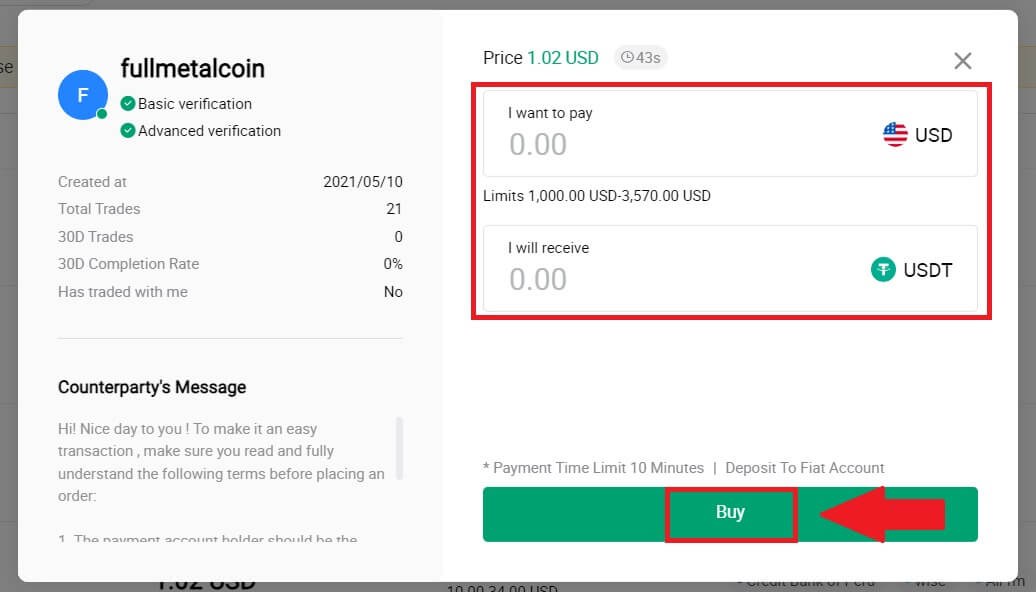
4. Al llegar a la página del pedido, se le concede un plazo de 10 minutos para transferir los fondos a la cuenta bancaria del comerciante P2P. Priorice la revisión de los detalles del pedido para confirmar que la compra se alinea con los requisitos de su transacción.
- Examine la información de pago que se muestra en la página de Pedido y proceda a finalizar la transferencia a la cuenta bancaria del Comerciante P2P.
- Aproveche el cuadro de chat en vivo para comunicarse en tiempo real con comerciantes P2P, garantizando una interacción perfecta.
- Después de completar la transferencia de fondos, por favor marque la casilla [He pagado].
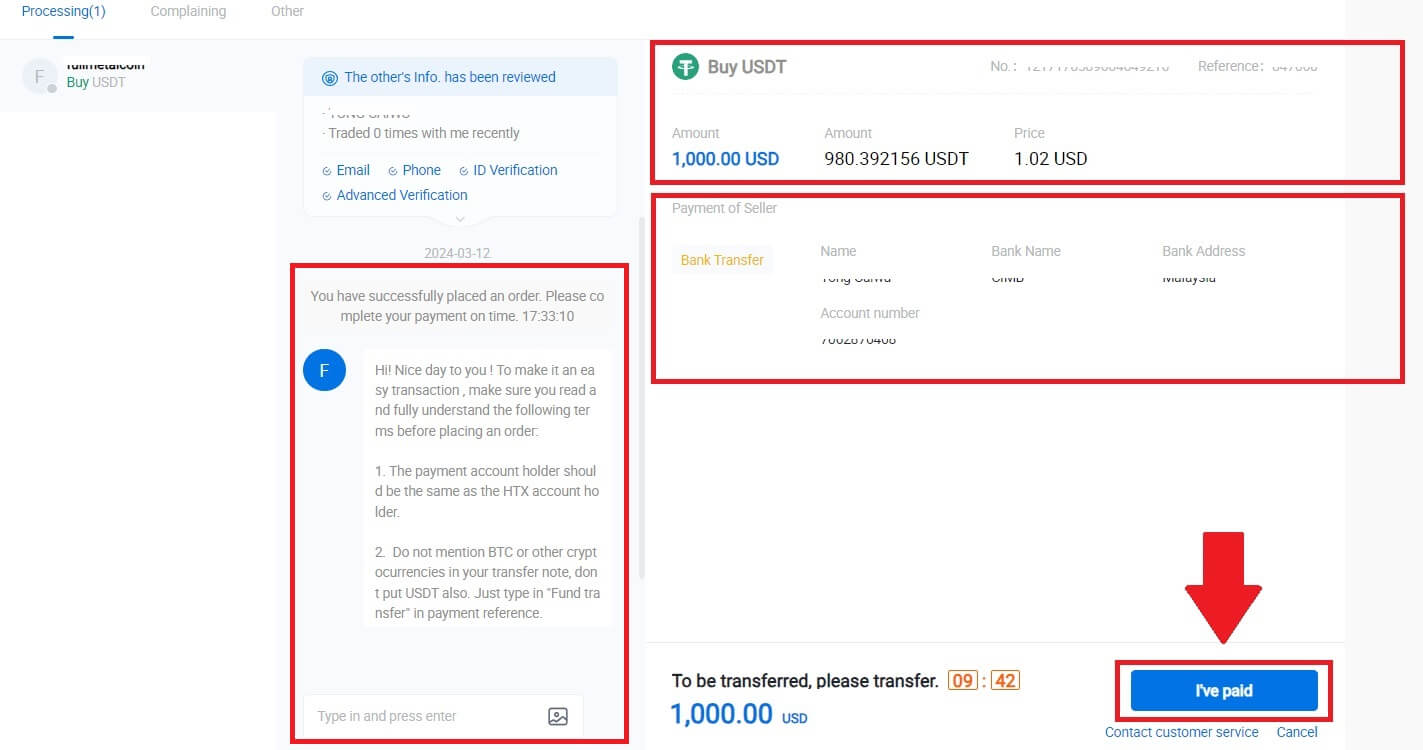
5. Espere a que el comerciante P2P libere el USDT y finalice el pedido. Después de eso, habrá completado con éxito la compra de criptomonedas a través de HTX P2P.
Compre criptomonedas a través de P2P en HTX (aplicación)
1. Inicie sesión en su aplicación HTX, haga clic en [Comprar criptografía] .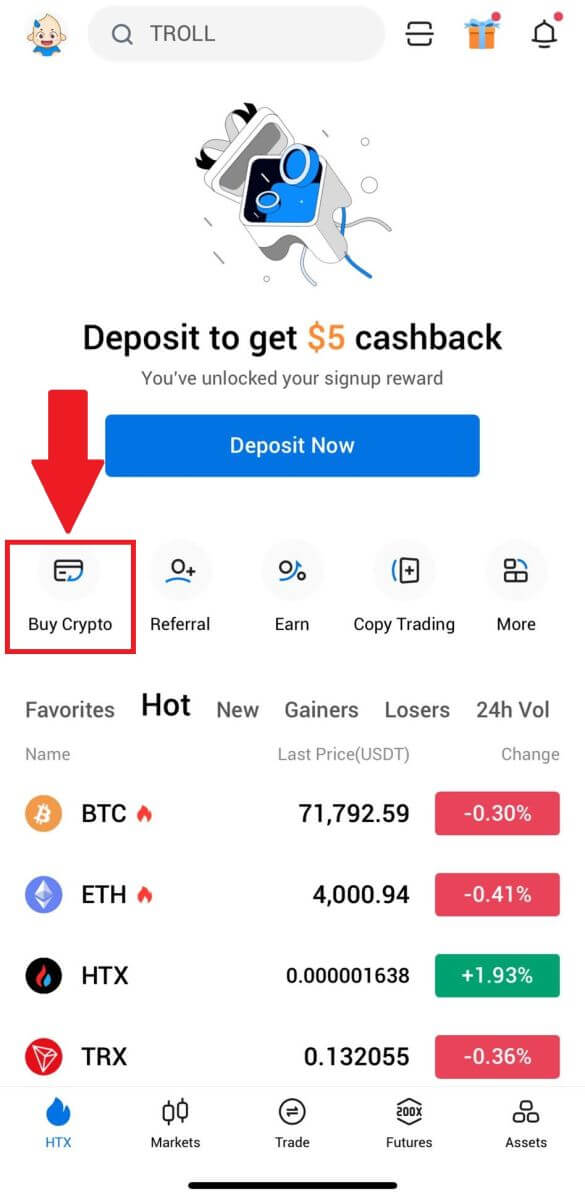
2. Seleccione [P2P] para ir a la página de transacciones, seleccione el comerciante con el que desea comerciar y haga clic en [Comprar]. Aquí, usamos USDT como ejemplo. 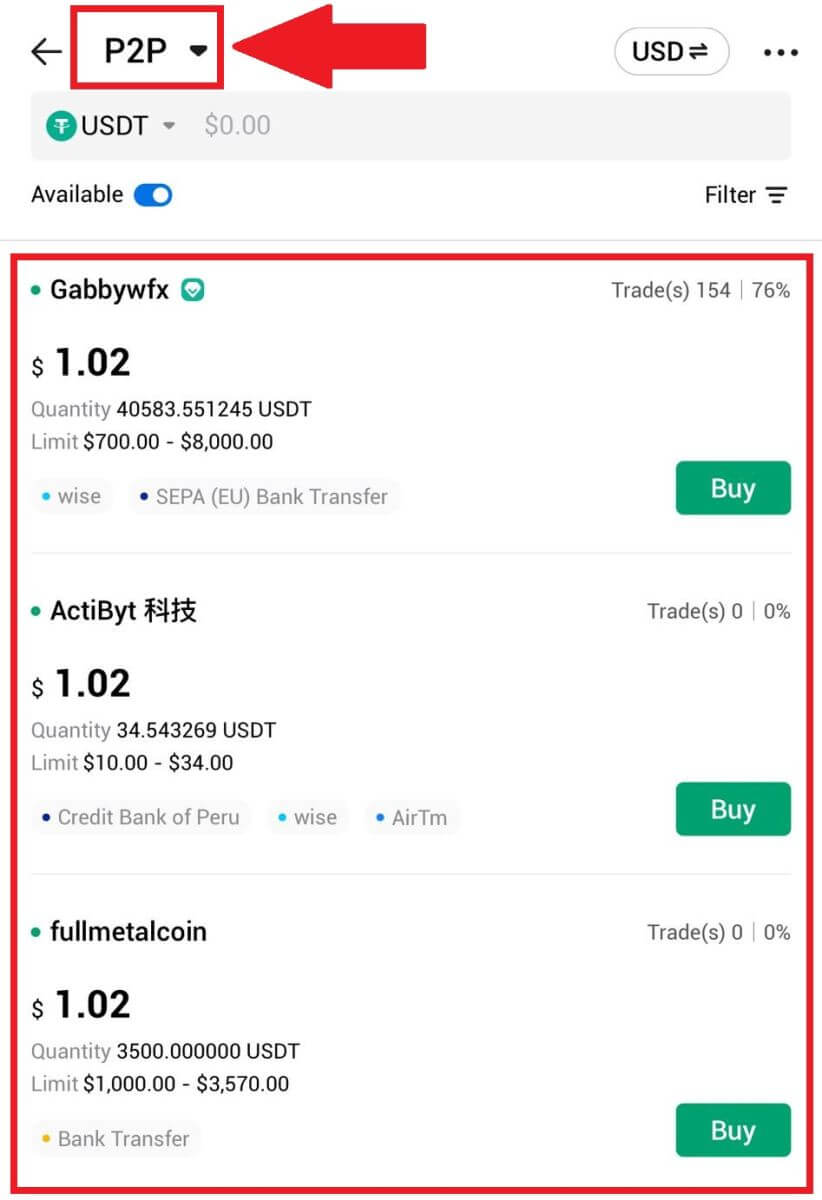
3. Ingrese la cantidad de moneda fiduciaria que está dispuesto a pagar. El importe del pago correspondiente en moneda fiduciaria se calculará automáticamente o, a la inversa, en función de sus datos ingresados.
Haga clic en [Comprar USDT] y, posteriormente, será redirigido a la página de pedidos. 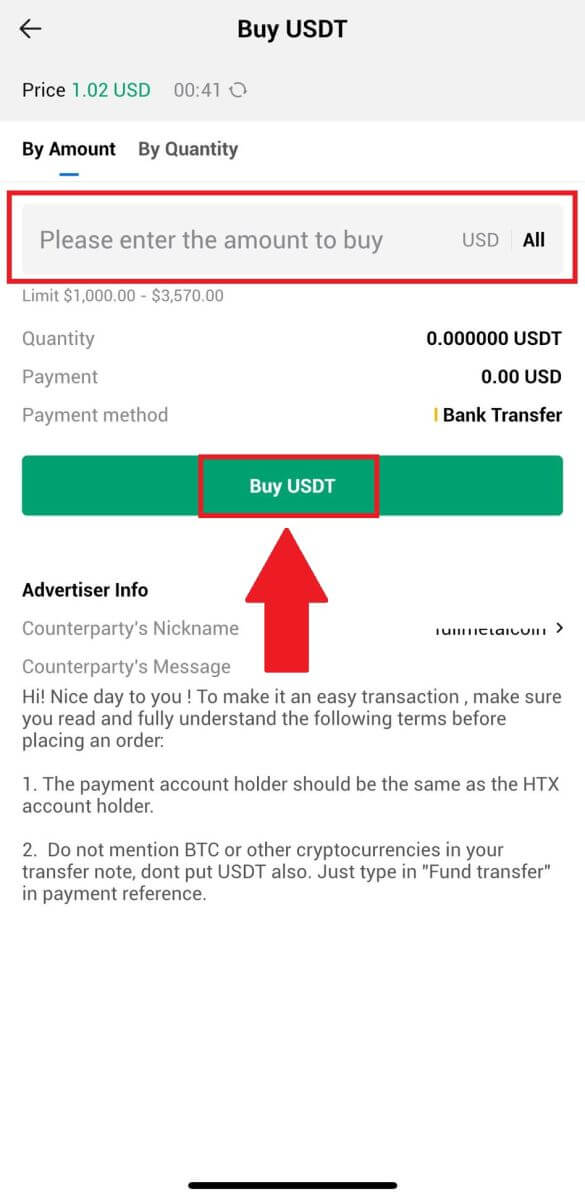
4. Al llegar a la página del pedido, se le concede un plazo de 10 minutos para transferir los fondos a la cuenta bancaria del comerciante P2P. Haga clic en [Detalles del pedido] para revisar los detalles del pedido y confirmar que la compra se alinea con los requisitos de su transacción.
- Examine la información de pago que se muestra en la página de Pedido y proceda a finalizar la transferencia a la cuenta bancaria del Comerciante P2P.
- Aproveche el cuadro de chat en vivo para comunicarse en tiempo real con comerciantes P2P, garantizando una interacción perfecta.
- Después de completar la transferencia de fondos, por favor marque la casilla [He pagado. Notificar al vendedor].
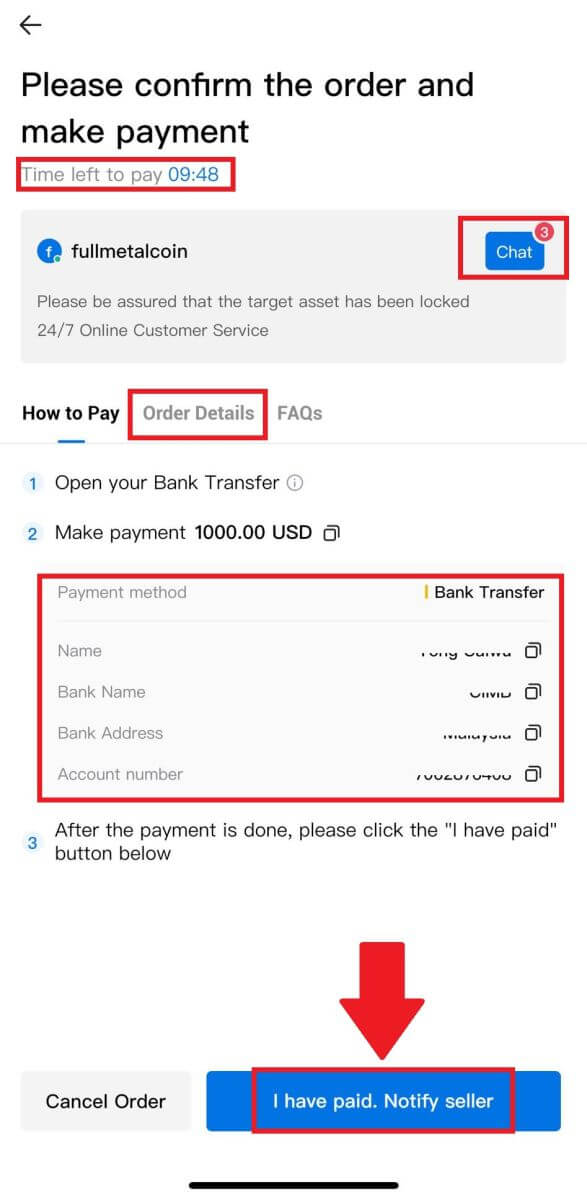
5. Espere a que el comerciante P2P libere el USDT y finalice el pedido. Después de eso, habrá completado con éxito la compra de criptomonedas a través de HTX P2P.
Cómo depositar criptomonedas en HTX
Depositar criptomonedas en HTX (sitio web)
1. Inicie sesión en su cuenta HTX y haga clic en [Activos].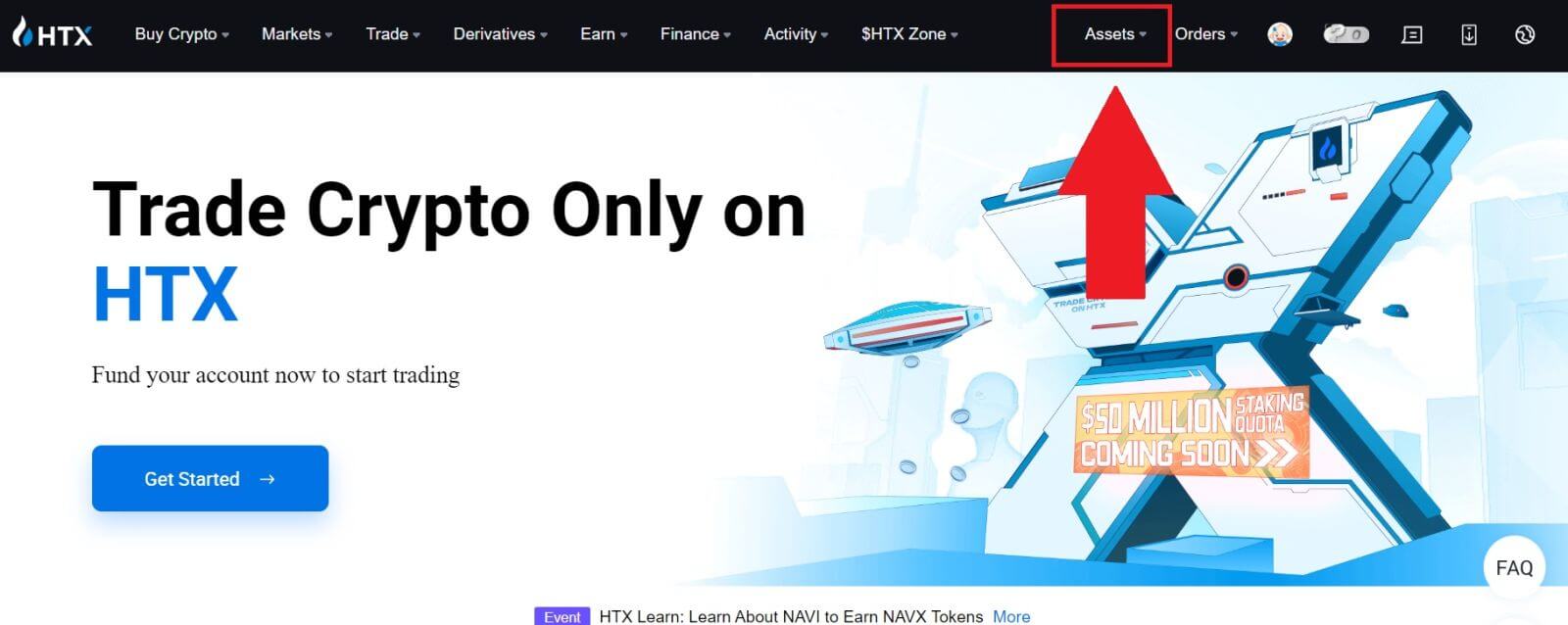
2. Haga clic en [Depósito] para continuar.
Nota:
Al hacer clic en los campos debajo de Moneda y Red, puede buscar la Moneda y Red preferidas.
Al elegir la red, asegúrese de que coincida con la red de la plataforma de retiro. Por ejemplo, si elige la red TRC20 en HTX, seleccione la red TRC20 en la plataforma de retiro. Seleccionar la red incorrecta puede provocar pérdidas de fondos.
Antes de depositar, verifique la dirección del contrato del token. Asegúrese de que coincida con la dirección del contrato de token admitido en HTX; de lo contrario, sus bienes podrían perderse.
Tenga en cuenta que existe un requisito de depósito mínimo para cada token en diferentes redes. Los depósitos por debajo del monto mínimo no se acreditarán y no se podrán devolver.
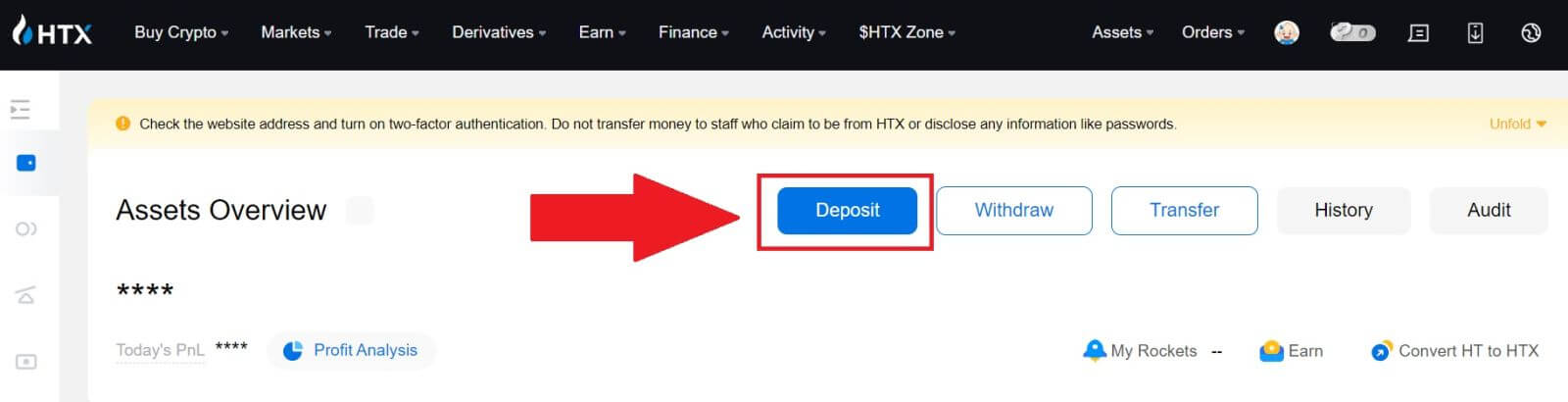 3. Selecciona la criptomoneda que deseas depositar. Aquí usamos BTC como ejemplo.
3. Selecciona la criptomoneda que deseas depositar. Aquí usamos BTC como ejemplo.
Seleccione la Cadena (red) en la que desea depositar. 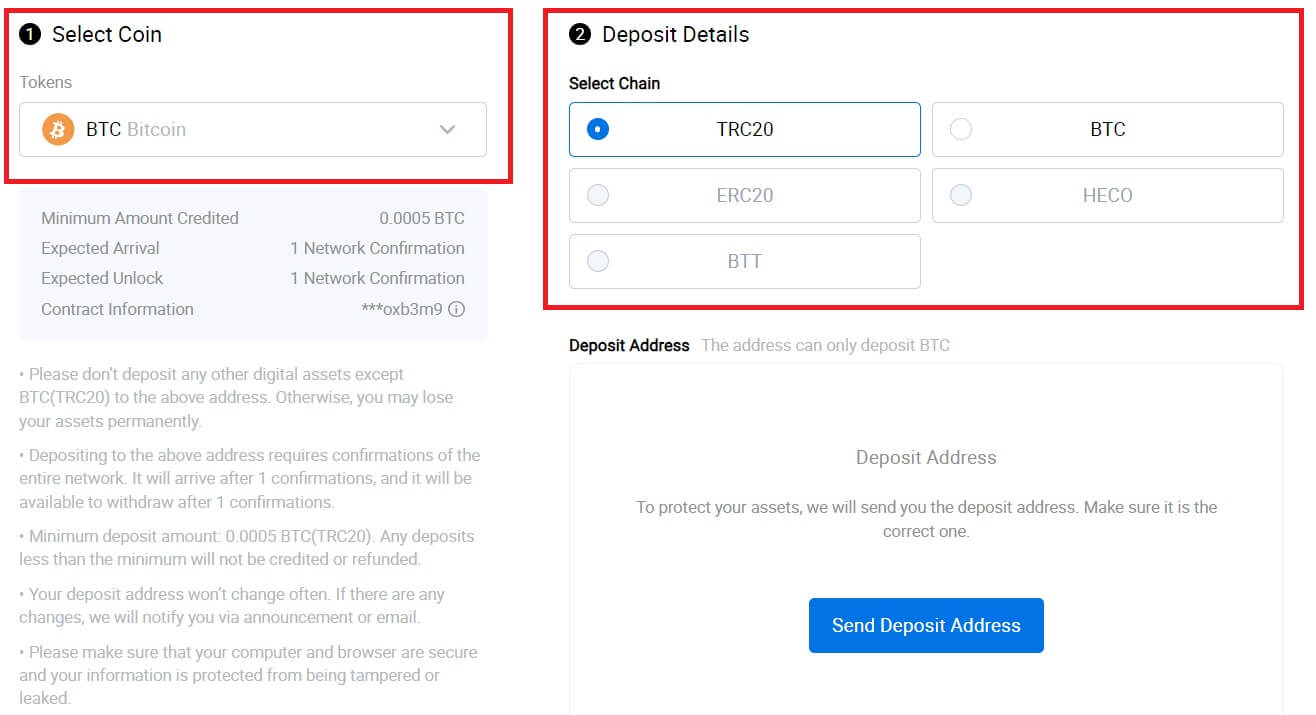
4. A continuación, haga clic en [Enviar dirección de depósito] . Se enviará un mensaje de notificación de depósito a su correo electrónico para garantizar la seguridad de sus activos. Haga clic en [Confirmar] para continuar. 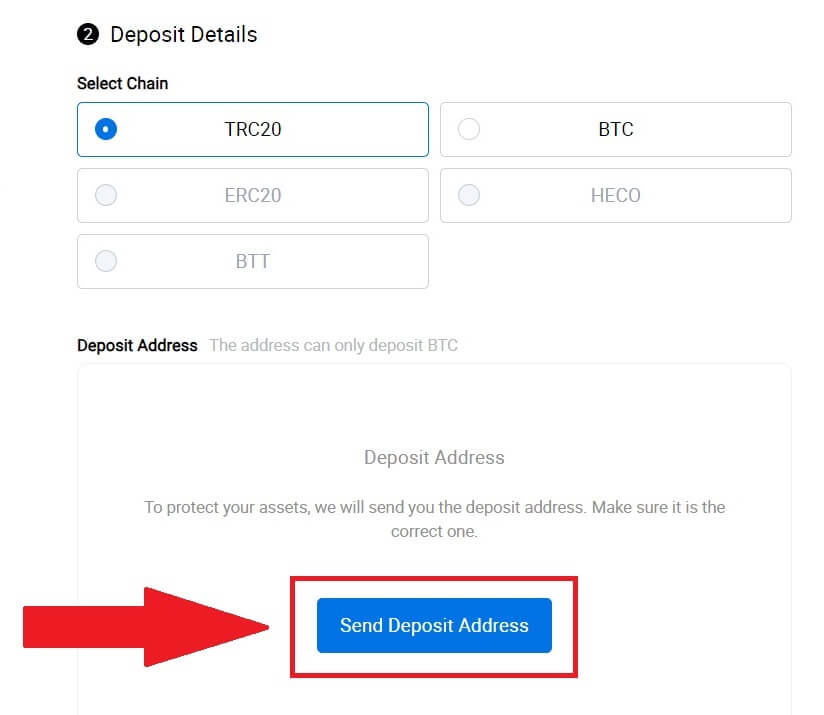
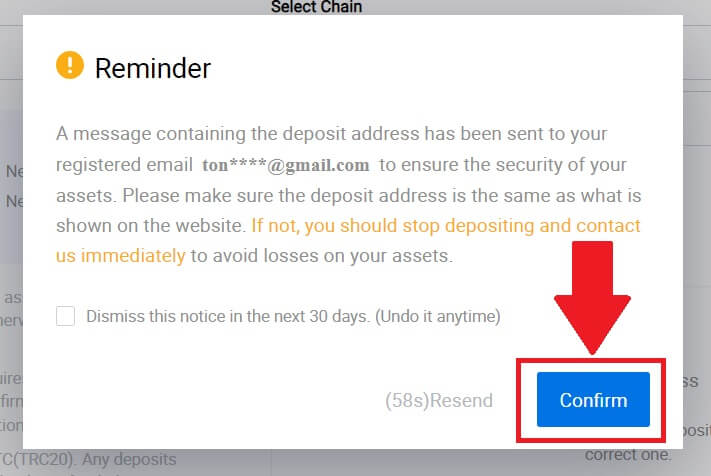
5. Haga clic en Copiar dirección o escanee el código QR para obtener la dirección de depósito. Pegue esta dirección en el campo de dirección de retiro en la plataforma de retiro.
Siga las instrucciones proporcionadas en la plataforma de retiro para iniciar la solicitud de retiro. 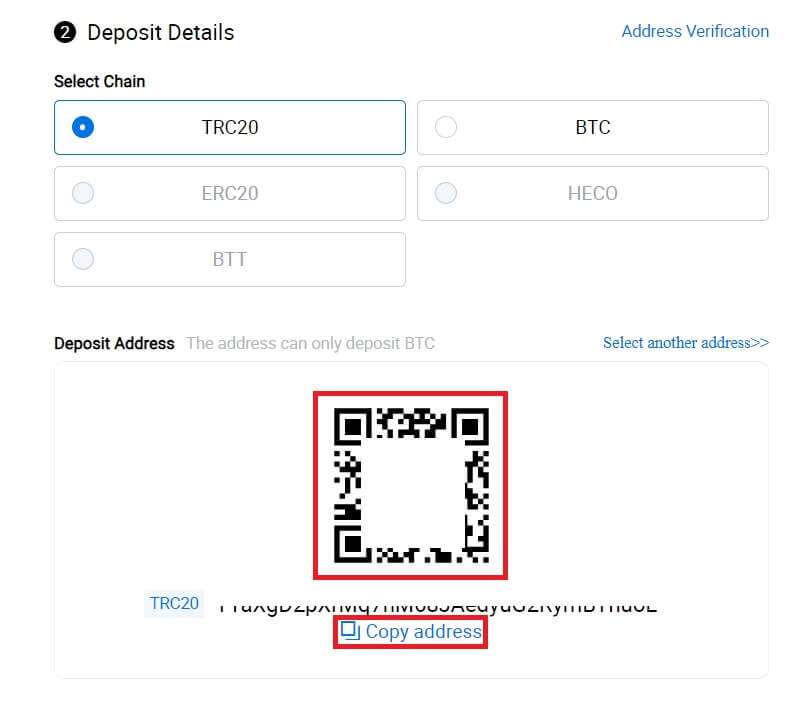
6. Después de eso, puede encontrar sus registros de depósitos recientes en [Activos] - [Historial].
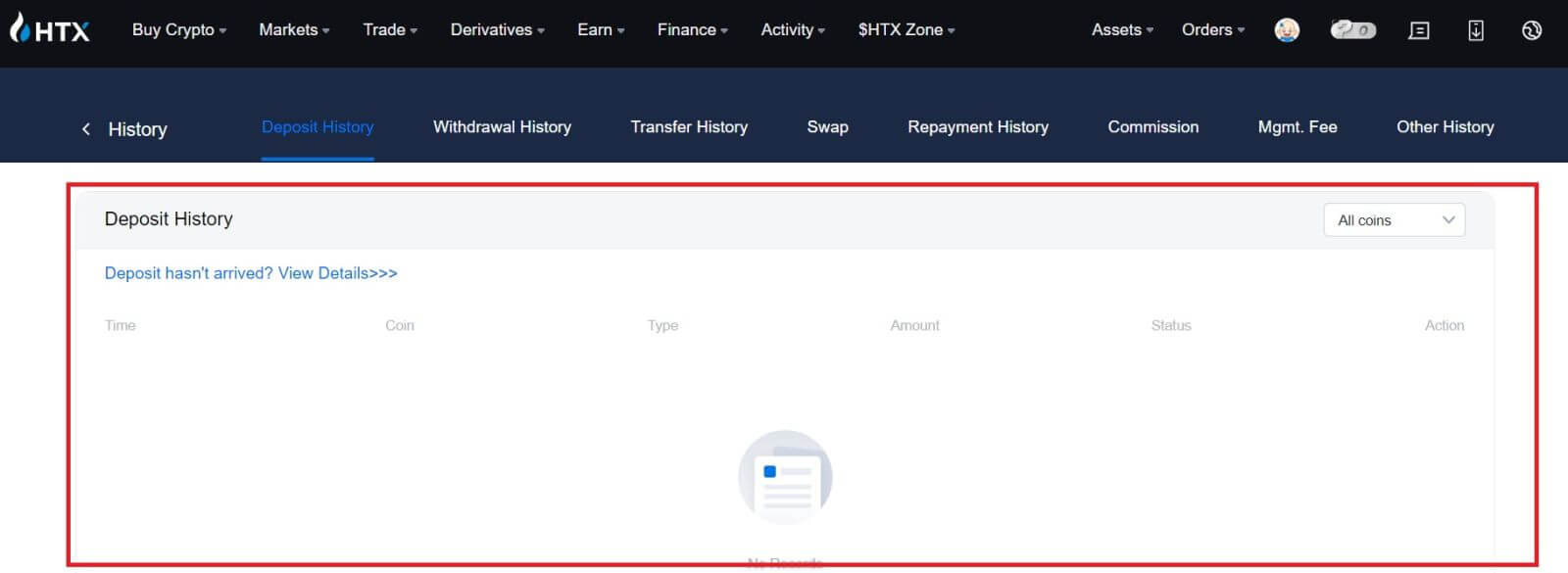
Depositar criptomonedas en HTX (aplicación)
1. Abra la aplicación HTX y toque [Activos].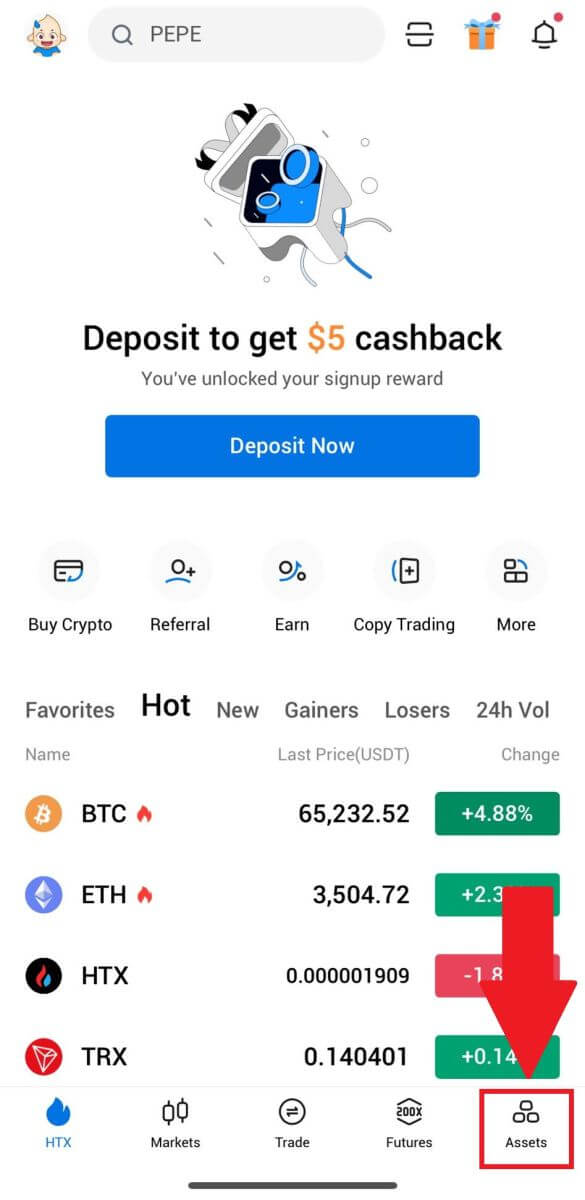
2. Toque [Depósito] para continuar.
Nota:
Al hacer clic en los campos debajo de Moneda y Red, puede buscar la Moneda y Red preferidas.
Al elegir la red, asegúrese de que coincida con la red de la plataforma de retiro. Por ejemplo, si elige la red TRC20 en HTX, seleccione la red TRC20 en la plataforma de retiro. Seleccionar la red incorrecta puede provocar pérdidas de fondos.
Antes de depositar, verifique la dirección del contrato del token. Asegúrese de que coincida con la dirección del contrato de token admitido en HTX; de lo contrario, sus bienes podrían perderse.
Tenga en cuenta que existe un requisito de depósito mínimo para cada token en diferentes redes. Los depósitos por debajo del monto mínimo no se acreditarán y no se podrán devolver.
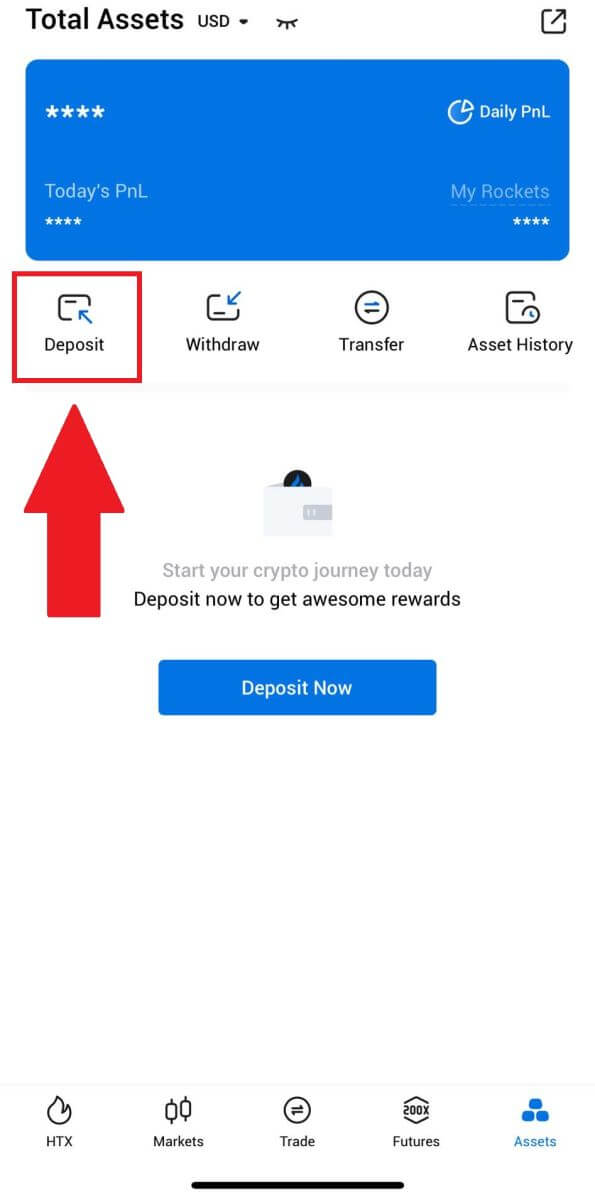
3. Selecciona los tokens que deseas depositar. Puede utilizar la barra de búsqueda para buscar los tokens que desee.
Aquí usamos BTC como ejemplo. 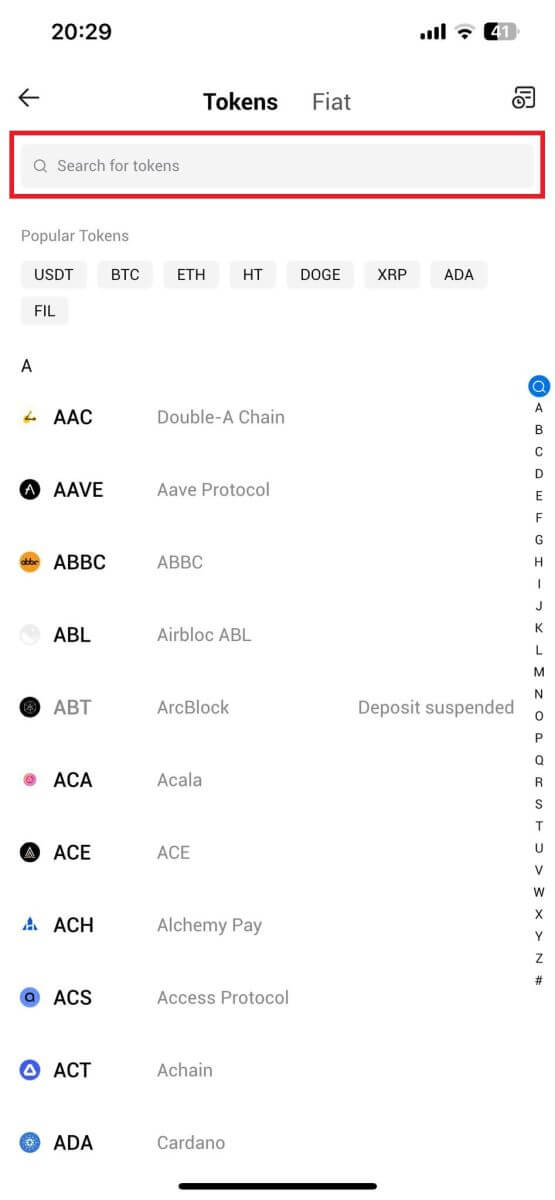
4. Seleccione la red de depósito para continuar. 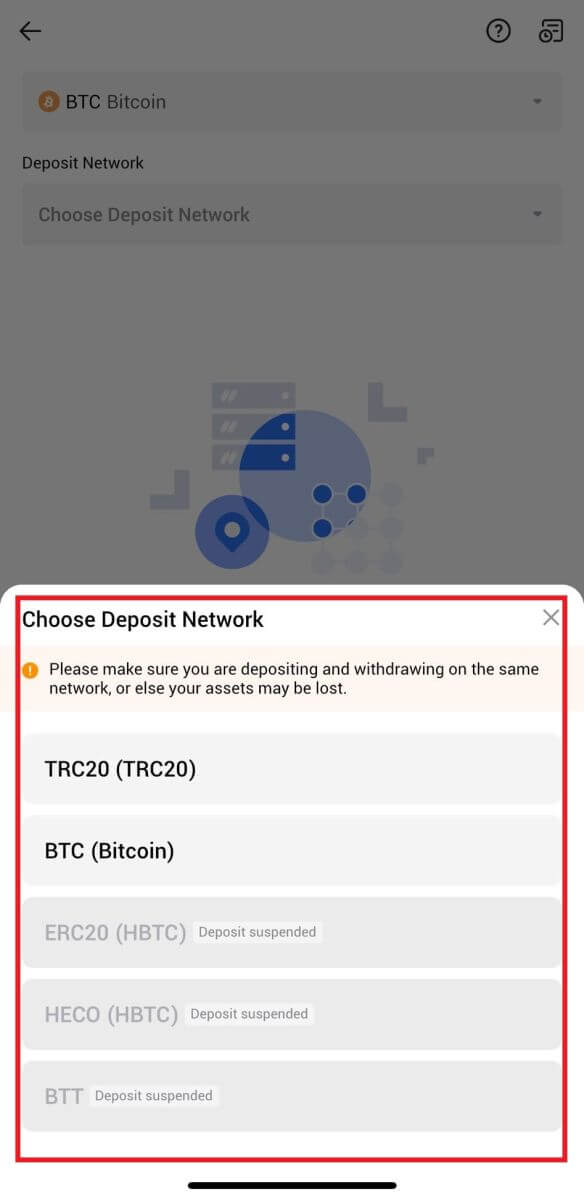
5. Haga clic en Copiar dirección o escanee el código QR para obtener la dirección de depósito. Pegue esta dirección en el campo de dirección de retiro en la plataforma de retiro.
Siga las instrucciones proporcionadas en la plataforma de retiro para iniciar la solicitud de retiro. 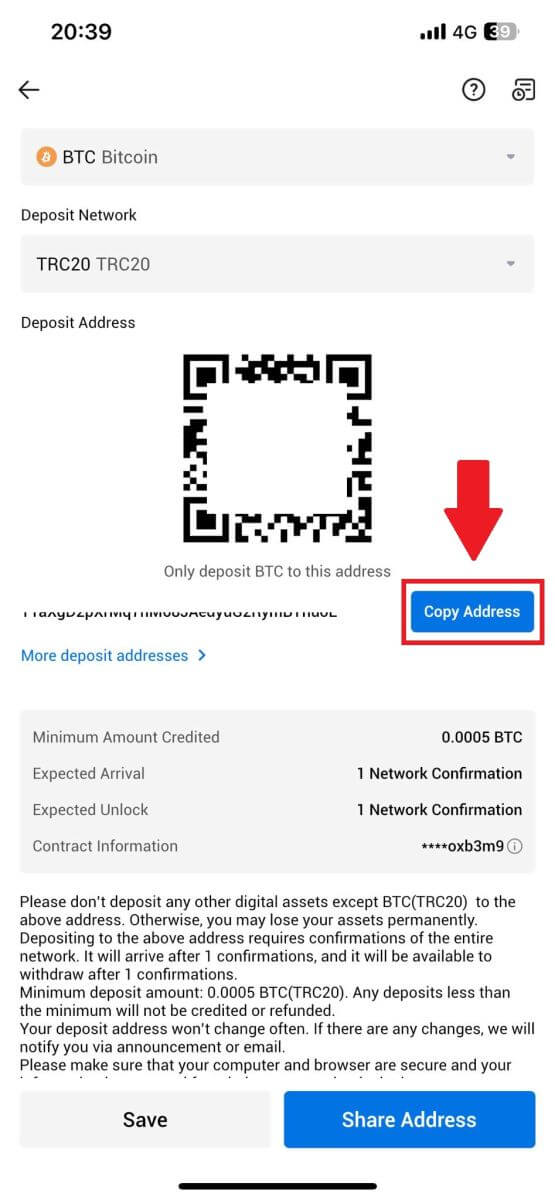
6. Después de iniciar la solicitud de retiro, el bloque debe confirmar el depósito del token. Una vez confirmado, el depósito se acreditará en su cuenta de fondos.
Cómo depositar Fiat en HTX
Depositar Fiat en HTX (sitio web)
1. Inicie sesión en su HTX , haga clic en [Comprar criptografía] y seleccione [Depósito Fiat].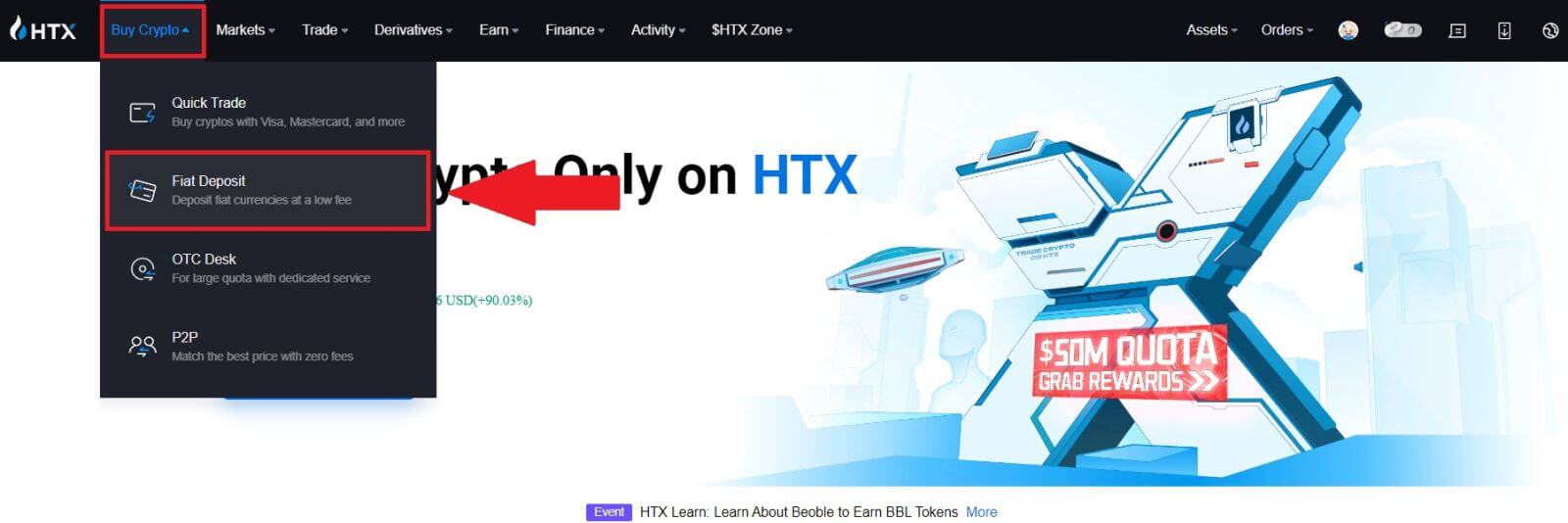
2. Elija su moneda fiduciaria , ingrese la cantidad que desea depositar y haga clic en [Siguiente].
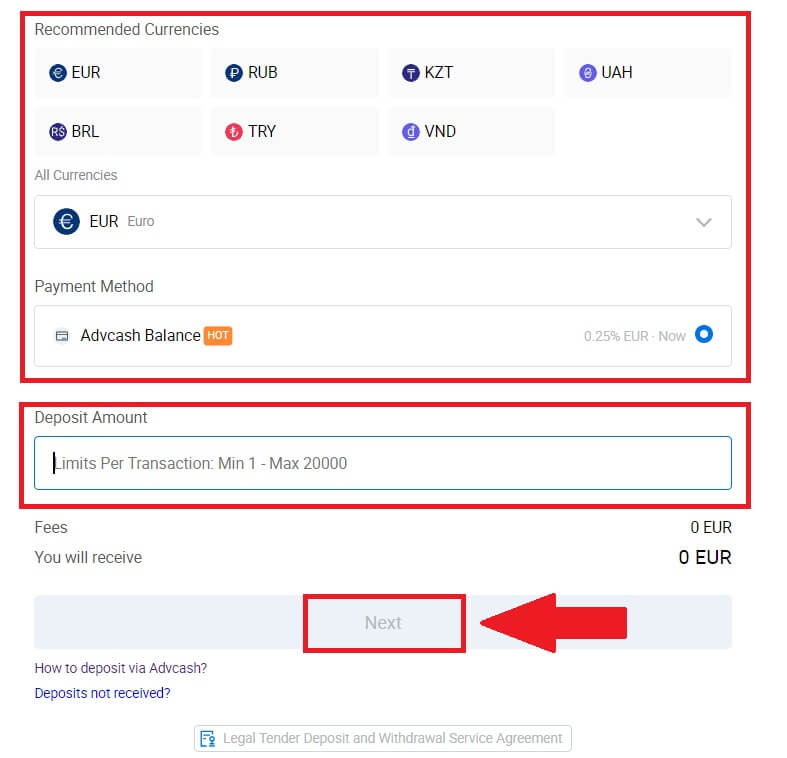
3. A continuación, haga clic en [Pagar] y será redirigido a la página de pago.
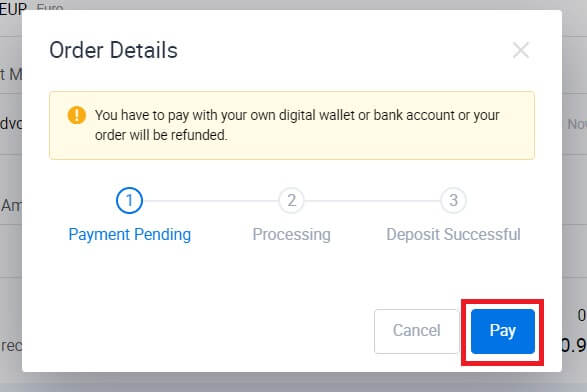
4. Una vez que haya terminado con el pago, espere un momento hasta que se procese su depósito y haya depositado correctamente dinero fiduciario en su cuenta.
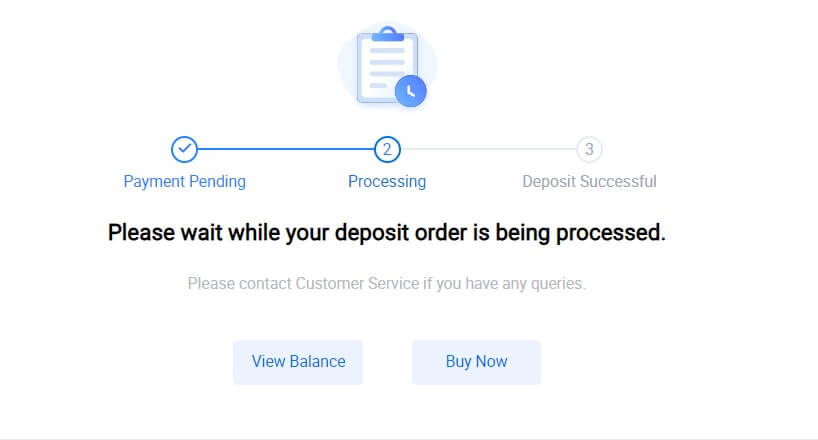
Depositar Fiat en HTX (Aplicación)
1. Abra la aplicación HTX y toque [Activos].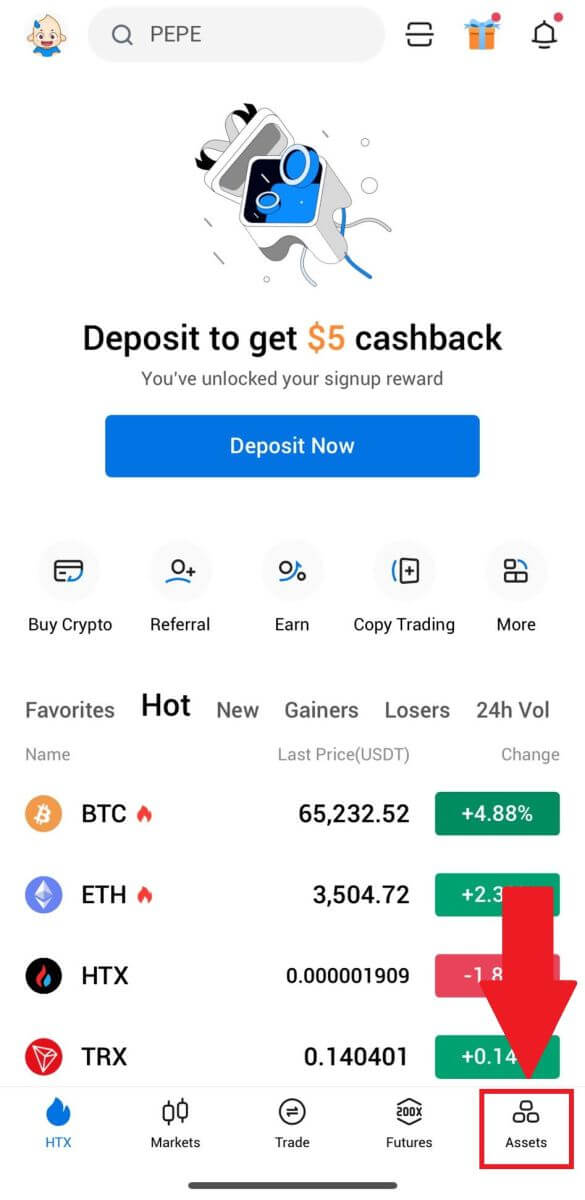
2. Toque [Depósito] para continuar.
3. Seleccione el fiat que desea depositar. Puede utilizar la barra de búsqueda para buscar la moneda fiduciaria que desee.
4. Ingrese el monto que desea depositar, revise su método de pago, marque la casilla y haga clic en [Siguiente].
5. Revise los detalles de su pedido y haga clic en [Pagar]. Luego , será redirigido a la página de pago.
Una vez que haya terminado con el pago, espere un momento hasta que se procese su depósito y habrá depositado correctamente dinero fiduciario en su cuenta.
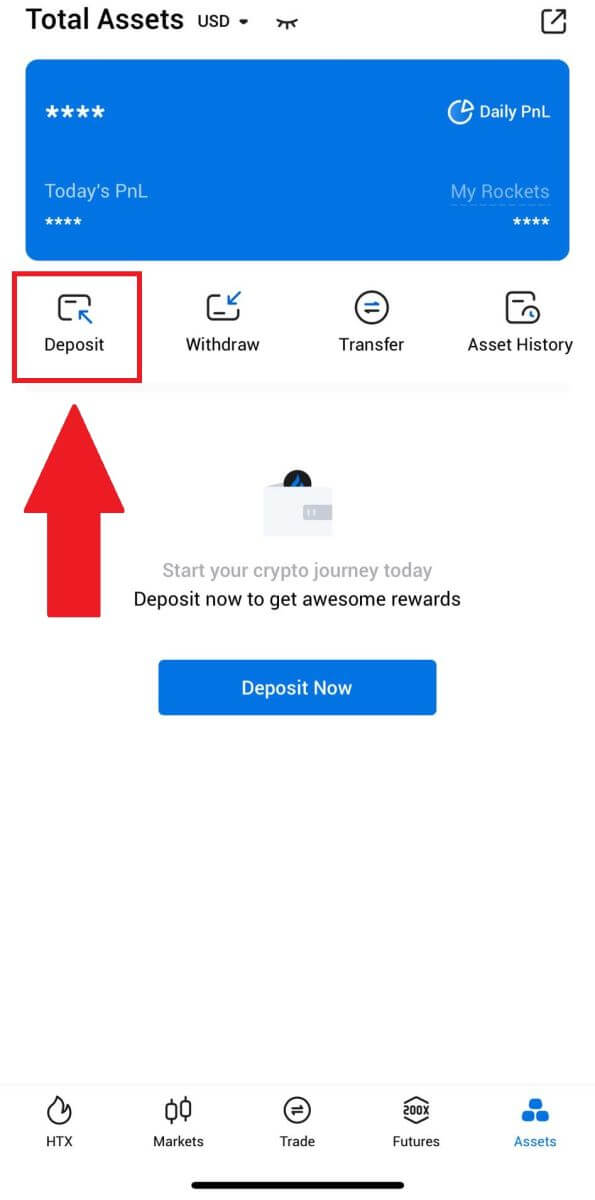
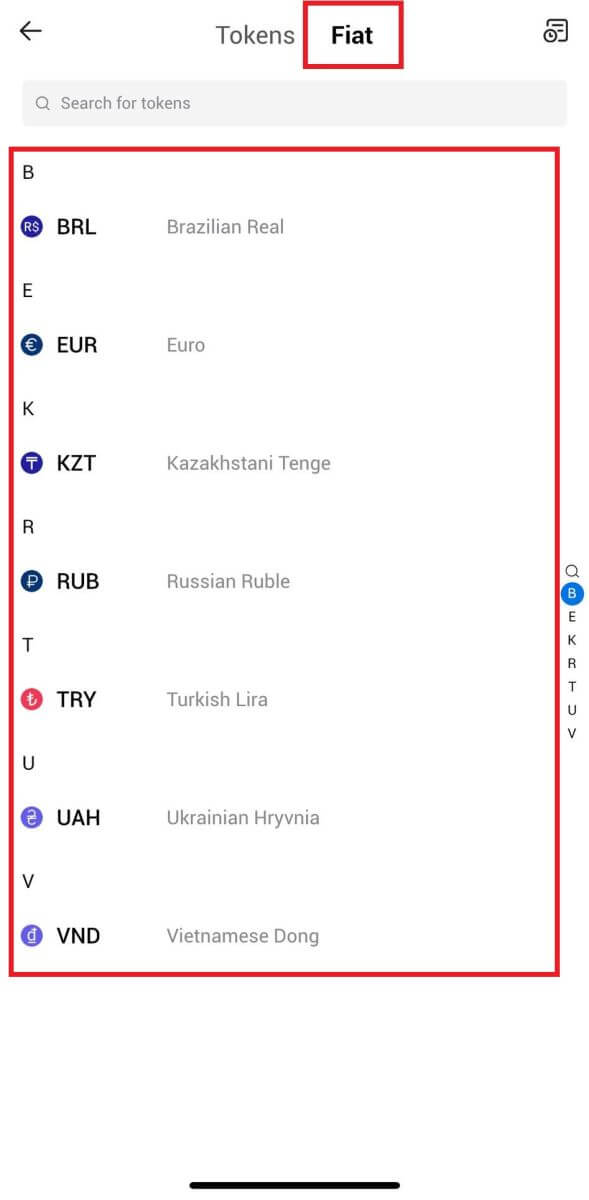
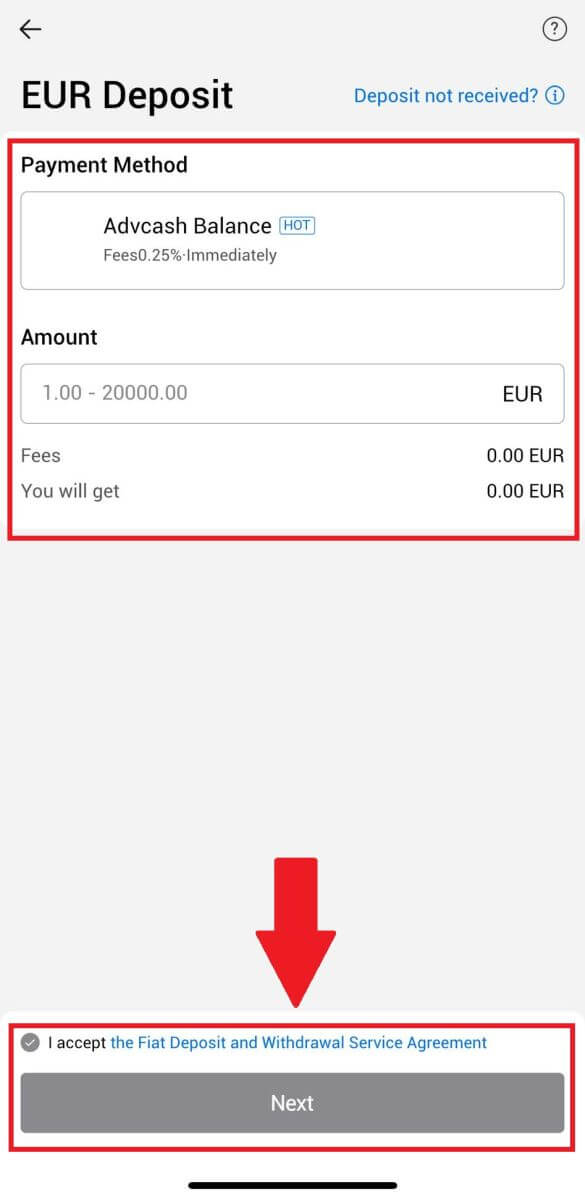
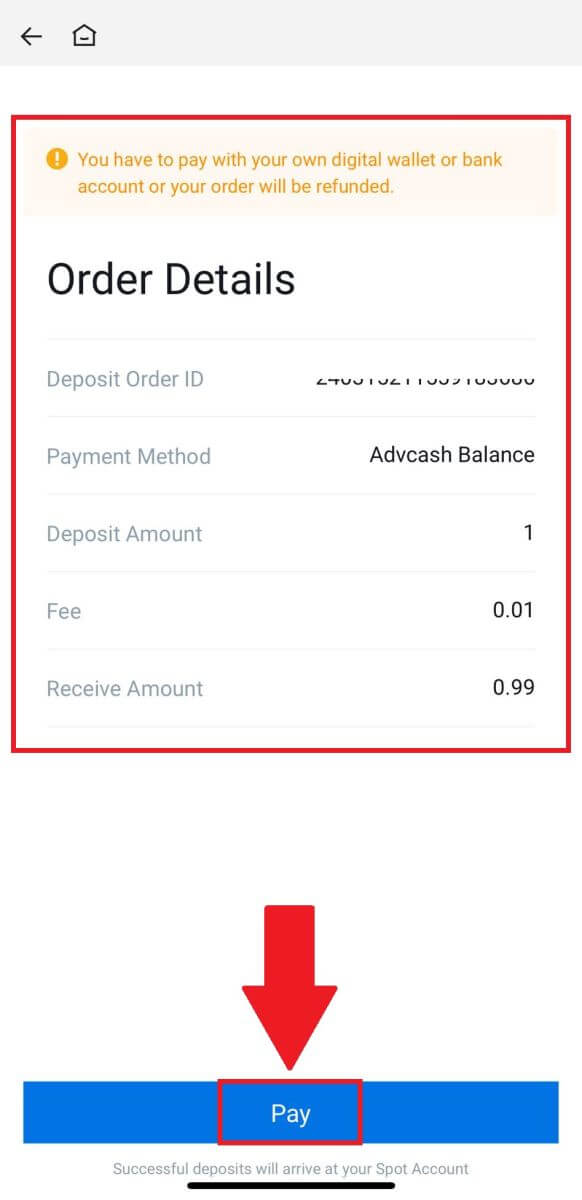
Preguntas frecuentes (FAQ)
¿Qué es una etiqueta o un meme y por qué debo ingresarlo al depositar criptomonedas?
Una etiqueta o nota es un identificador único asignado a cada cuenta para identificar un depósito y acreditar la cuenta correspondiente. Al depositar determinadas criptomonedas, como BNB, XEM, XLM, XRP, KAVA, ATOM, BAND, EOS, etc., debe ingresar la etiqueta o nota respectiva para que se acredite correctamente.
¿Cómo consultar mi historial de transacciones?
1. Inicie sesión en su cuenta HTX , haga clic en [Activos] y seleccione [Historial].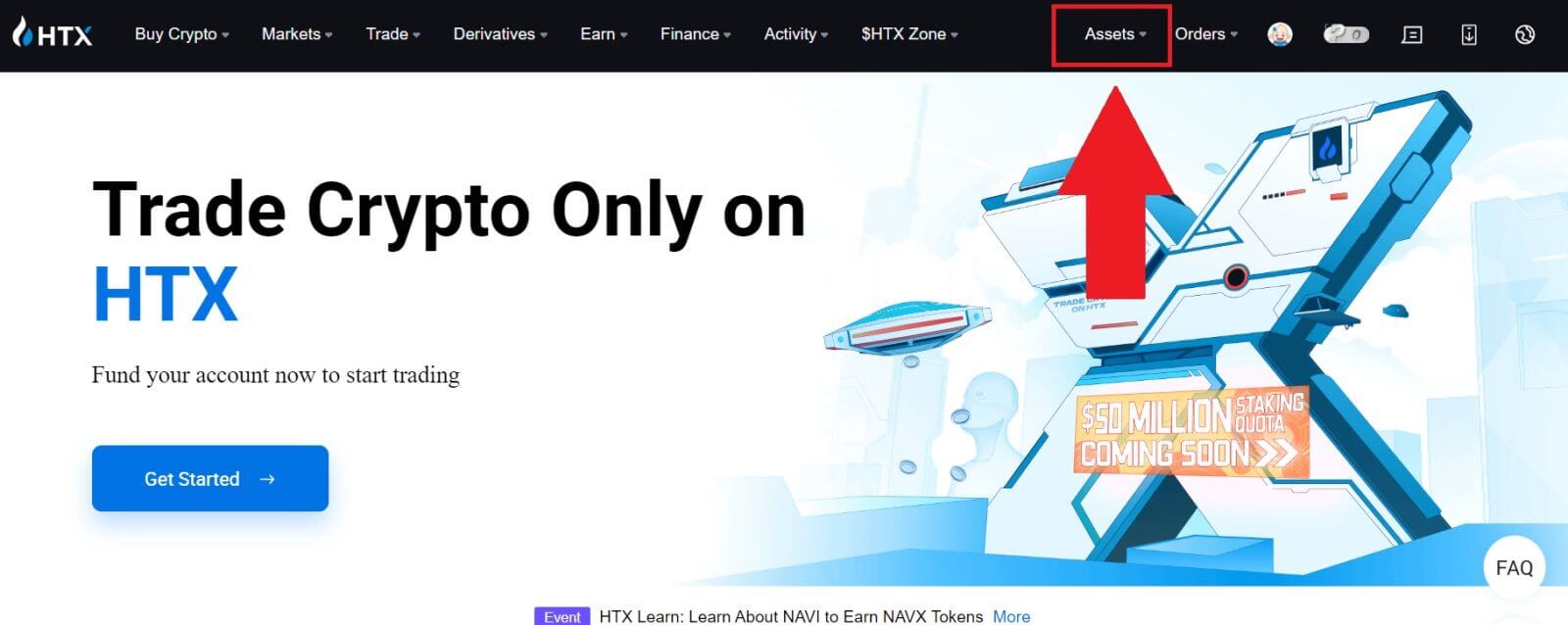
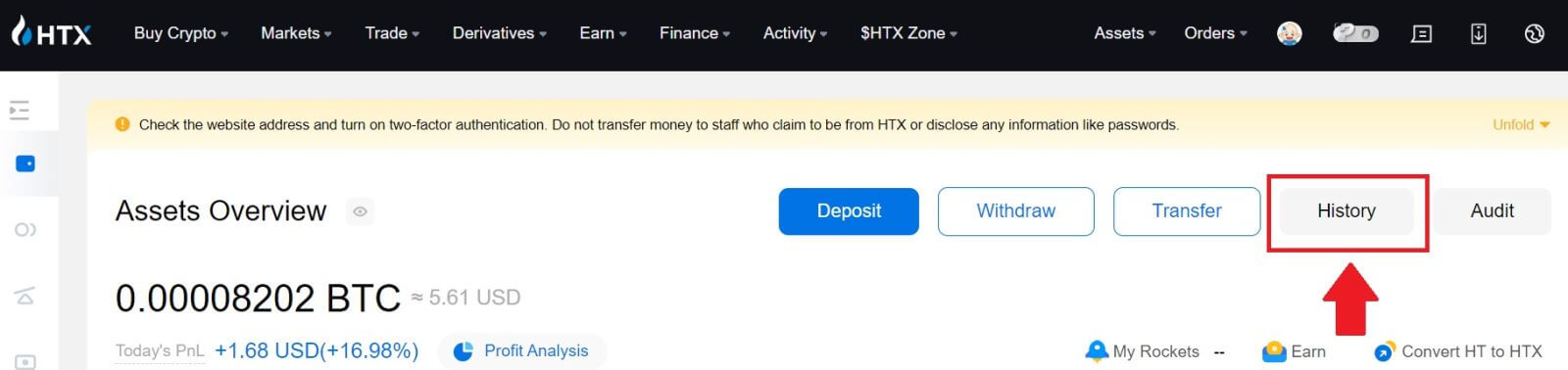
2. Puedes consultar el estado de tu depósito o retiro aquí.
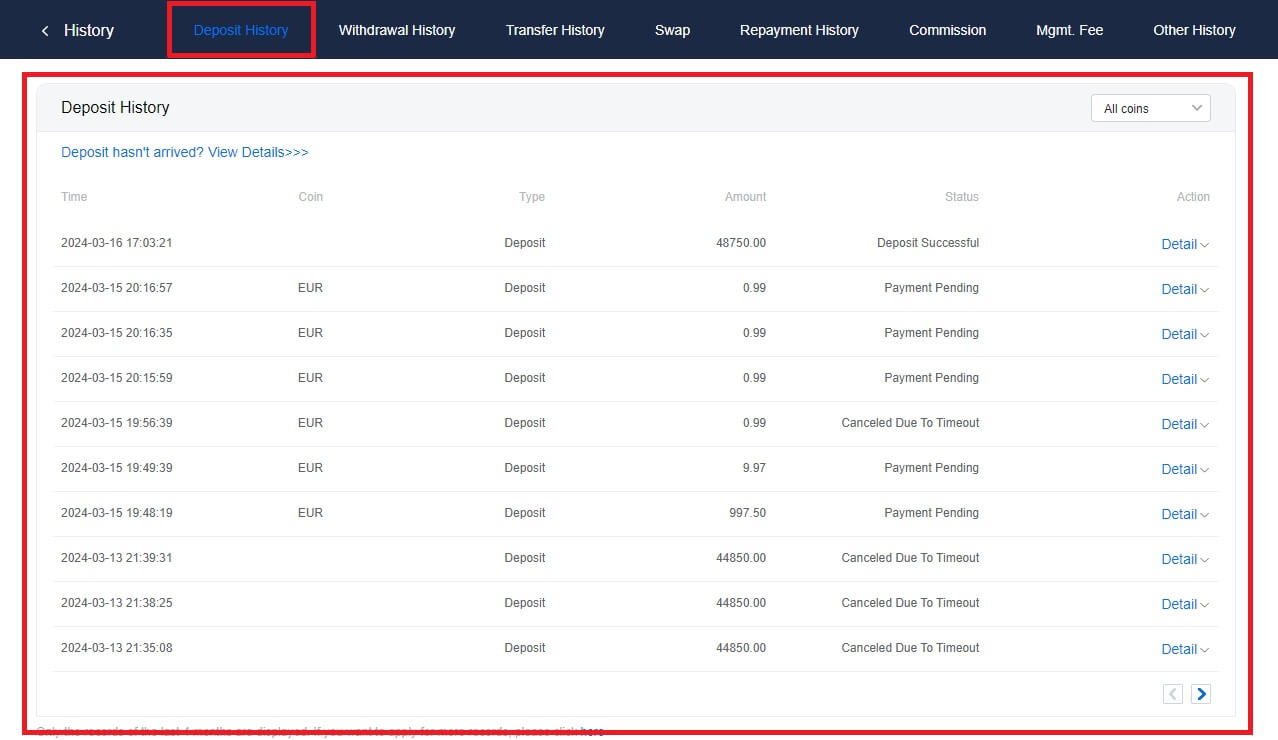
Razones para depósitos no acreditados
1. Número insuficiente de confirmaciones de bloque para un depósito normal.
En circunstancias normales, cada criptomoneda requiere una cierta cantidad de confirmaciones de bloque antes de que el monto de la transferencia pueda depositarse en su cuenta HTX. Para verificar la cantidad requerida de confirmaciones de bloque, vaya a la página de depósito de la criptomoneda correspondiente.
Asegúrese de que la criptomoneda que desea depositar en la plataforma HTX coincida con las criptomonedas admitidas. Verifique el nombre completo de la criptomoneda o su dirección de contrato para evitar discrepancias. Si se detectan inconsistencias, es posible que el depósito no se acredite en su cuenta. En tales casos, envíe una Solicitud de recuperación de depósito incorrecto para que el equipo técnico le ayude a procesar la devolución.
3. Depositar mediante un método de contrato inteligente no compatible
En la actualidad, algunas criptomonedas no se pueden depositar en la plataforma HTX mediante el método de contrato inteligente. Los depósitos realizados mediante contratos inteligentes no se reflejarán en su cuenta HTX. Como ciertas transferencias de contratos inteligentes requieren un procesamiento manual, comuníquese de inmediato con el servicio de atención al cliente en línea para enviar su solicitud de asistencia.
4. Depositar en una dirección criptográfica incorrecta o seleccionar la red de depósito incorrecta
Asegúrese de haber ingresado con precisión la dirección de depósito y seleccionado la red de depósito correcta antes de iniciar el depósito. De no hacerlo, los bienes podrán no acreditarse.



